Page 1
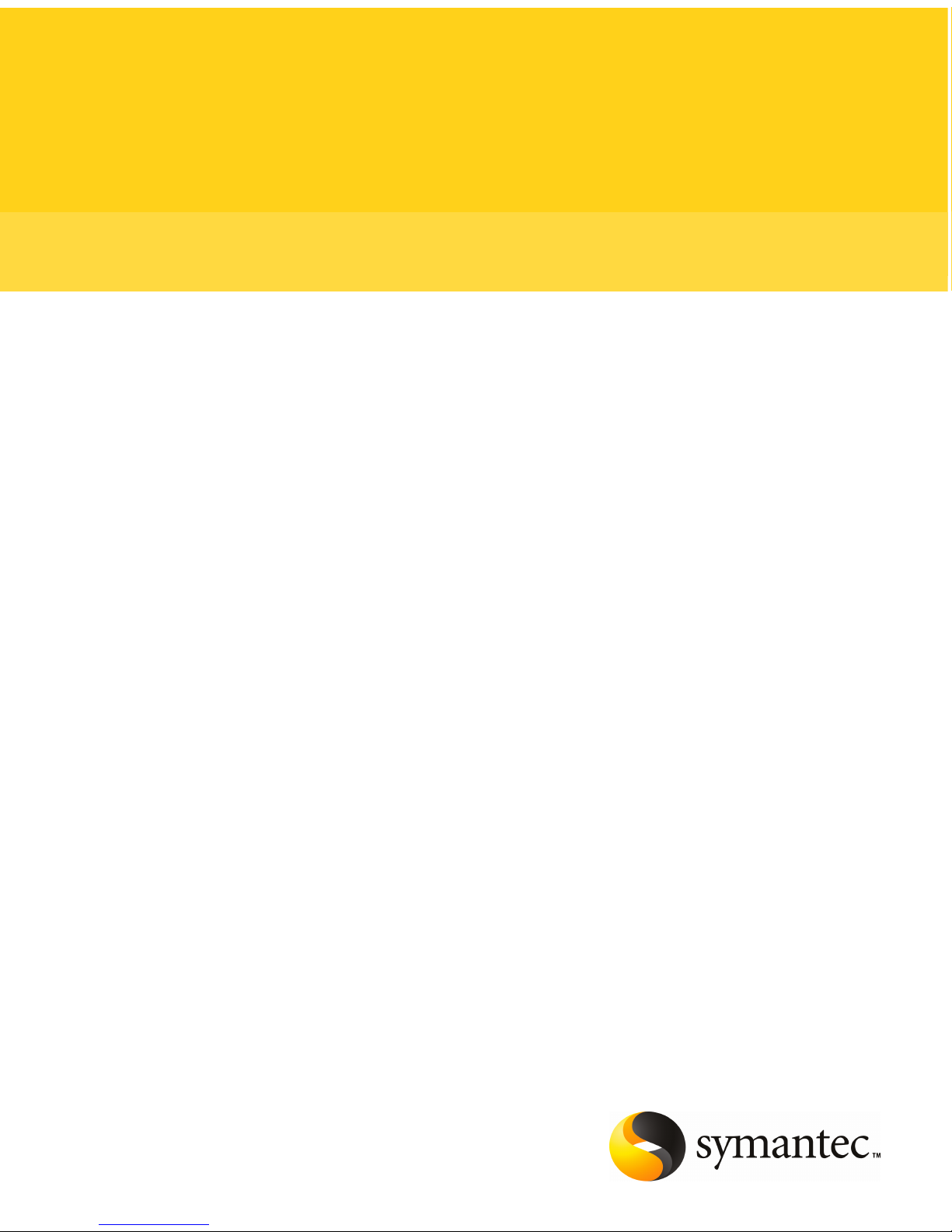
Guía del usuario de Norton
Ghost 15.0
Page 2

Guía del usuario de Norton Ghost 15.0
El software descrito en este manual se ofrece conforme a un acuerdo de licencia y solo se
puede usar de acuerdo con los términos de dicho acuerdo.
Versión de la documentación: 9.0
Aviso legal
Copyright © 2009 Symantec Corporation. Todos los derechos reservados.
Symantec, el logotipo de Symantec, LiveUpdate, pcAnywhere, Symantec AntiVirus,
NetBackup, SmartSector y Backup Exec son marcas comerciales o marcas registradas de
Symantec Corporation o de sus filiales en los EE. UU. y en otros países. Otras marcas
pertenecen a sus respectivos dueños.
Microsoft, Windows, Windows NT, Windows Vista, MS-DOS y el logotipo de Windows son
marcas registradas o marcas comerciales de Microsoft Corporation en los Estados Unidos
y otros países. VeriSign® es una marca registrada de Verisign, Inc.
VMware es una marca registrada, y el logotipo de las “cajas” de VMware, ESX Server y GSX
Server son marcas comerciales de VMware, Inc.
Gear Software es una marca registrada de GlobalSpec, Inc.
Google y Google Desktop son marcas comerciales de Google, Inc.
Maxtor OneTouch es una marca comercial de Maxtor Corporation.
El producto que se describe en este documento se distribuye con licencias que limitan el
uso, la copia, la distribución y la descompilación/ingeniería inversa. Ninguna parte de este
documento se puede reproducir de ninguna forma y por ningún medio sin el previo
consentimiento por escrito de Symantec Corporation y sus concedentes de licencia, si los
hay.
LA DOCUMENTACIÓN SE PROPORCIONA "TAL CUAL" Y NO SE ASEGURA NINGUNA
CONDICIÓN, IMPLICACIÓNNIGARANTÍA,IMPLÍCITA OEXPLÍCITA, INCLUIDACUALQUIER
GARANTÍA IMPLÍCITA DE CAPACIDAD DE COMERCIALIZACIÓN, IDONEIDAD PARA UN
PROPÓSITO DETERMINADO O CONFORMIDAD CON NORMAS, EXCEPTO EN LOS CASOS
EN QUE TAL AUSENCIA DE GARANTÍA NO SEA LEGALMENTE VÁLIDA. SYMANTEC
CORPORATION NO SE RESPONSABILIZA DELOS DAÑOSINCIDENTALES OCONSIGUIENTES
RELACIONADOS CON EL SUMINISTRO, EL RENDIMIENTO O EL USO DE ESTA
DOCUMENTACIÓN. LA INFORMACIÓN QUE CONTIENE ESTA DOCUMENTACIÓN ESTÁ
SUJETA A CAMBIOS SIN PREVIO AVISO.
El software concedido bajo licencia y la documentación se consideran "software comercial
de equipoinformático", como se define enel apartado 12.212 de lanormativa de adquisiciones
de la Administración Federal de los EE. UU. (Federal Acquisition Regulations, FAR) y están
sujetos a derechos restringidos, como se define en el apartado 52.227-19 de la FAR,
"Commercial Computer Software - Restricted Rights" (Software comercial de equipo
informático. Derechosrestringidos), y en el apartado227.7202 del suplemento a lanormativa
de adquisiciones de Defensa de la Administración Federal de los EE. UU. (Defense Federal
Page 3
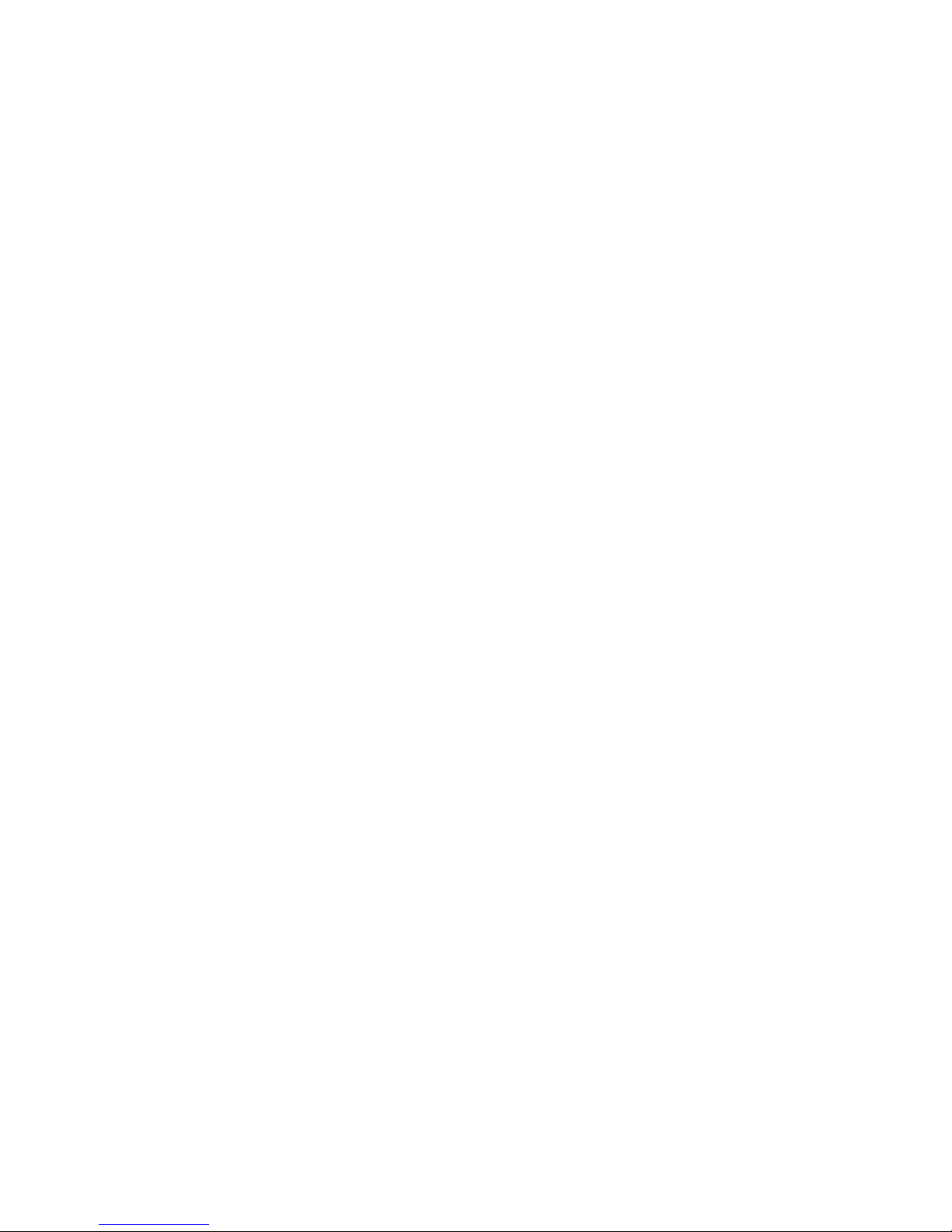
Acquisition Regulations Supplement, DFARS) "Rights in Commercial Computer Software
or Commercial Computer Software Documentation" (Derechos en software comercial de
equipo informático o Documentación de software comercial de equipo informático), según
corresponda, y cualquier reglamentación posterior. Cualquier uso, modificación, versión
de reproducción,rendimiento, visualización o revelación delSoftware concedido bajo licencia
y la documentación por parte del Gobierno de los Estados Unidos de América se atendrá
únicamente a los términos de este acuerdo.
Symantec Corporation
350 Ellis Street
Mountain View, CA 94043
http://www.symantec.com/mx
Page 4
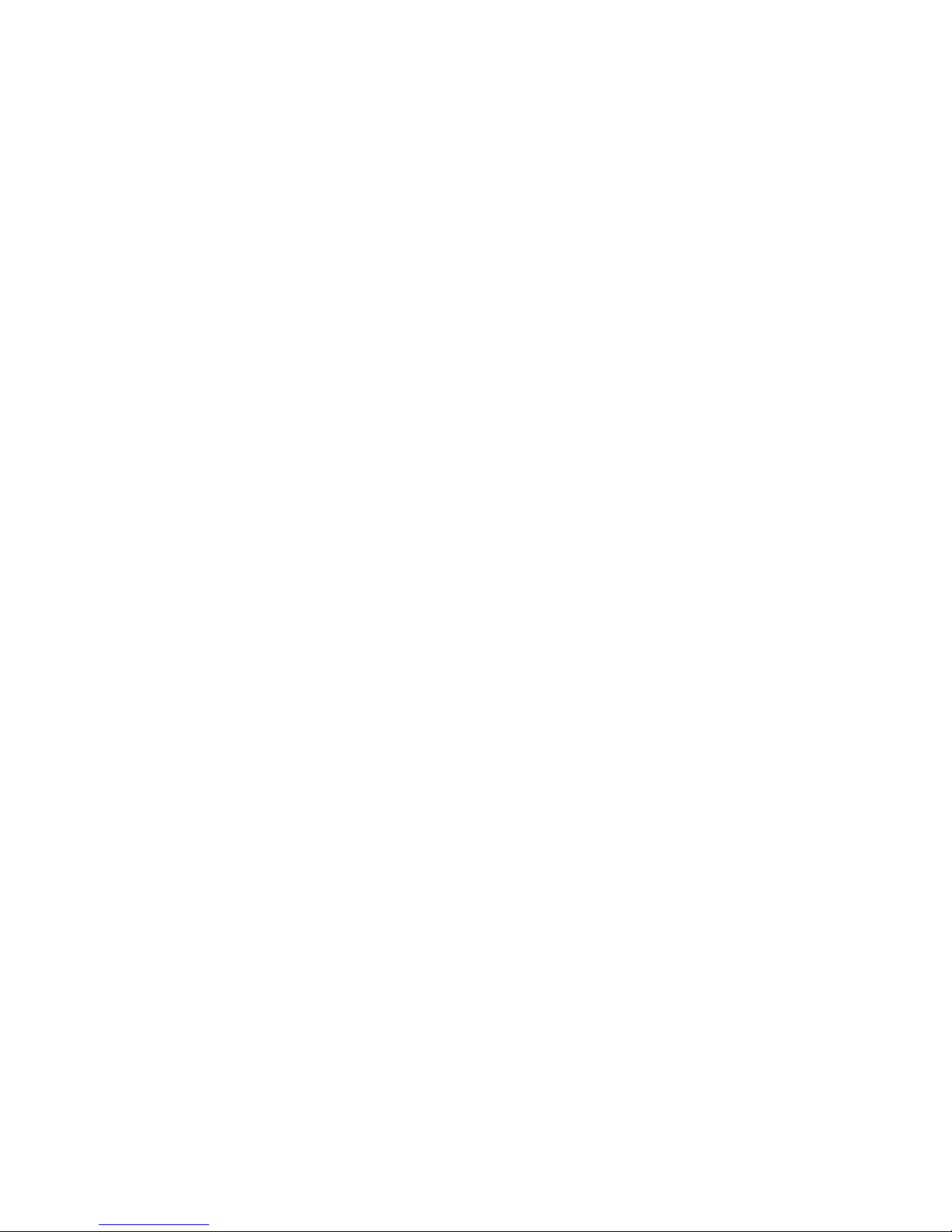
Soporte Técnico
El Soporte Técnico de Symantec cuenta con centros de soporte en todo el mundo.
La función principal del Soporte Técnico es responder las consultas específicas
sobre las características y las funciones de producto. El grupo de Soporte Técnico
además crea contenido para nuestra Base de conocimientos en línea. El grupo de
Soporte Técnico trabaja en colaboración con las otras áreas funcionales dentro
de Symantec para contestar a sus preguntas a su debido tiempo. Por ejemplo, el
grupo de Soporte Técnico trabaja con los sectores de ingeniería de productos y
Symantec Security Response para proporcionar servicios de alertas y
actualizaciones de definiciones de virus.
Las ofertas de mantenimiento de Symantec incluyen las siguientes:
■ Una variedad de opciones de soporte que ofrecen flexibilidad para seleccionar
la cantidad adecuada de servicio para organizaciones de cualquier tamaño
■ Soporte telefónico y basado en Web que proporciona respuestas rápidas e
información de última hora
■ Seguro de actualización que proporciona protección automática para la
actualización de software
■ Soporte global disponible 24 horas, 7 días a la semana en todo el mundo
■ Funciones avanzadas, incluidos servicios de la administración de cuentas
Para obtener información sobre los programas de mantenimiento de Symantec,
es posible visitar nuestro sitio web en la siguiente URL:
www.symantec.com/es/mx/support/
Contacto con el Soporte Técnico
Los clientes con un acuerdo de mantenimiento vigente pueden acceder a la
información de Soporte Técnico en la siguiente URL:
www.symantec.com/es/mx/support/
Antes de contactar al Soporte Técnico, asegúrese de que se cumplen los requisitos
del sistema enumerados en la documentación del producto. Además, es necesario
estar en el equipo en el cual ocurrió el problema, en caso de que sea necesario
replicar el problema.
Cuando se contacte con el Soporte Técnico, tenga la siguiente información
disponible:
■ Nivel de versión de producto
■ Información sobre el hardware
Page 5
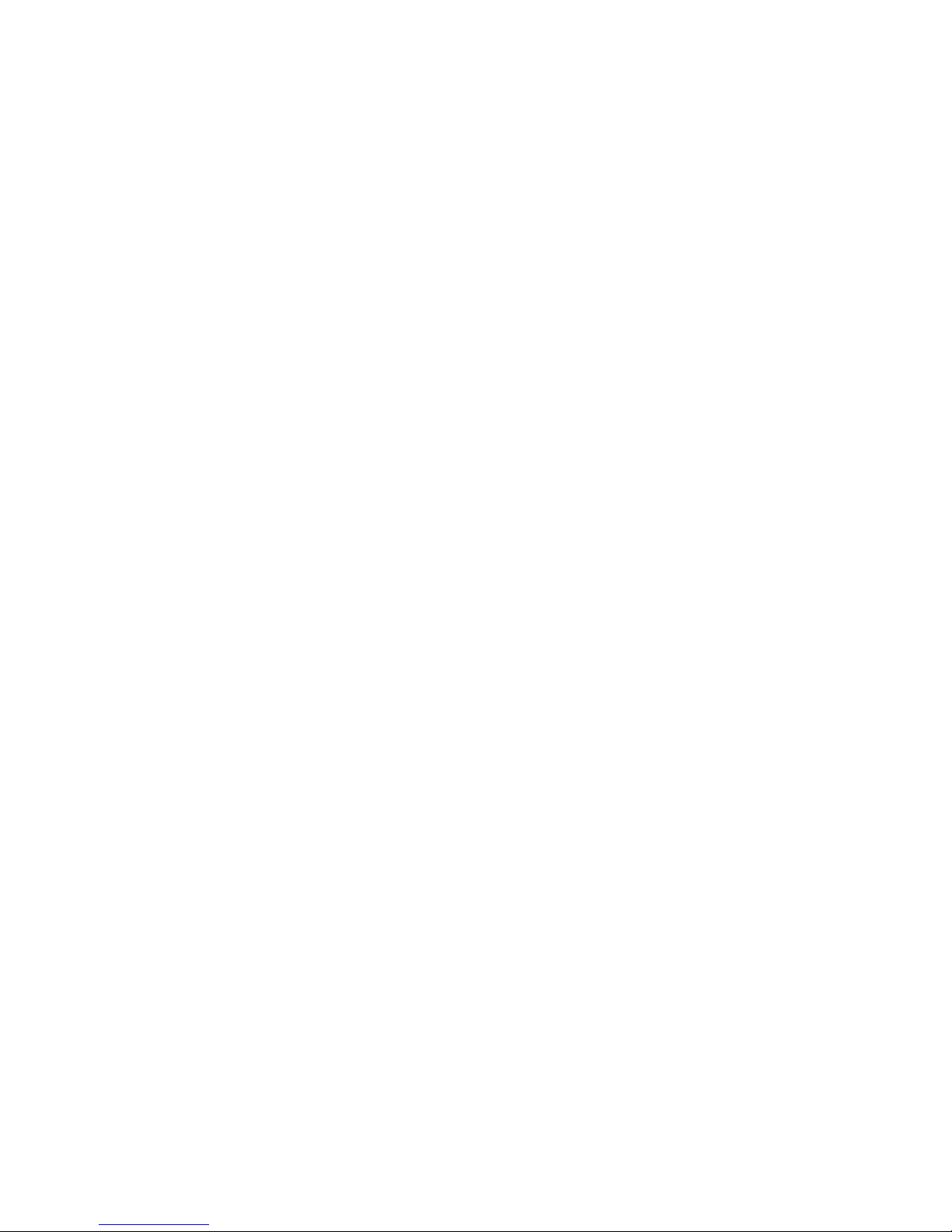
■ Información sobre memoria disponible, espacio libre en el disco y NIC
■ Sistema operativo
■ Nivel de versión y parche
■ Topología de red
■ Información sobre router, gateway y dirección IP
■ Descripción del problema:
■ Mensajes de error y archivos de registro
■ Pasos de solución de problemas realizados antes de contactar a Symantec
■ Cambios recientes de la configuración de software y cambios de la red
Concesión de licencia y registro
Si el producto de Symantec requiere registro o una clave de licencia, acceda a
nuestra página web de Soporte Técnico en la siguiente URL:
www.symantec.com/es/mx/support/
Servicio al cliente
La información de servicio al cliente está disponible en la siguiente URL:
www.symantec.com/es/mx/support/
El servicio al cliente está disponible para ayudar con los siguientes tipos de
problemas:
■ Preguntas con respecto a la concesión de licencia o a la serialización del
producto
■ Actualizaciones del registro del producto, como cambios de dirección o de
nombre
■ Información general del producto (funciones, disponibilidad de idiomas,
distribuidores autorizados)
■ Información reciente sobre actualizaciones y mejoras del producto
■ Información sobre contratos de seguro de actualización y de mantenimiento
■ Información sobre los programas de compra de Symantec
■ Consejo sobre las opciones de Soporte Técnico de Symantec
■ Preguntas no técnicas previas a la venta
■ Problemas relacionados con CD-ROM o manuales
Page 6

Recursos de acuerdos de mantenimiento
Si deseacontactar a Symantec porun acuerdo de mantenimientoexistente, póngase
en contacto con el equipo de administración de acuerdos de mantenimiento para
su región de la siguiente manera:
contractsadmin@symantec.comAsia-Pacífico y Japón
semea@symantec.comEuropa, Oriente Medio y África
supportsolutions@symantec.comNorteamérica y América latina
Servicios empresariales adicionales
Symantec ofrece un conjunto completo de servicios que permiten aprovechar al
máximo suinversión en los productosde Symantec ydesarrollar su conocimiento,
maestría e inserción global, lo cual permite administrar sus riesgos comerciales
de forma dinámica.
Los servicios empresariales que están disponibles incluyen los siguientes:
Estas soluciones proporcionan alertas tempranas ante ciberataques, análisis
exhaustivos deamenazas y medidas para impedirataques antes de que ocurran.
Soluciones de alerta temprana de
Symantec
Estos servicios quitan la carga de administrar y supervisar los dispositivos y
los eventos de seguridad, asegurando una respuesta rápida a las amenazas
verdaderas.
Servicios de seguridad
administrada
Los servicios de consultoría de Symantec proporcionan experiencia técnica
presencial de Symantec y de sus partners de confianza. Los servicios de
consultoría de Symantec ofrecen una variedad de opciones preembaladas y
personalizables que incluyen funcionalidades de consultoría, diseño,
implementación, supervisión y administración. Cada uno se centra en el
establecimiento y mantenimiento de la integridad y la disponibilidad de los
recursos de TI.
Servicios de consultoría
Los servicios educativos proporcionan una completa variedad de programas
de aprendizaje técnico, educación sobre seguridad, certificación de seguridad
y comunicación del conocimiento.
Servicios educativos
Para acceder a más información sobre los servicios empresariales, visite nuestro
sitio web en la siguiente URL:
www.symantec.com/mx
Seleccione su país o idioma en el índice del sitio.
Page 7
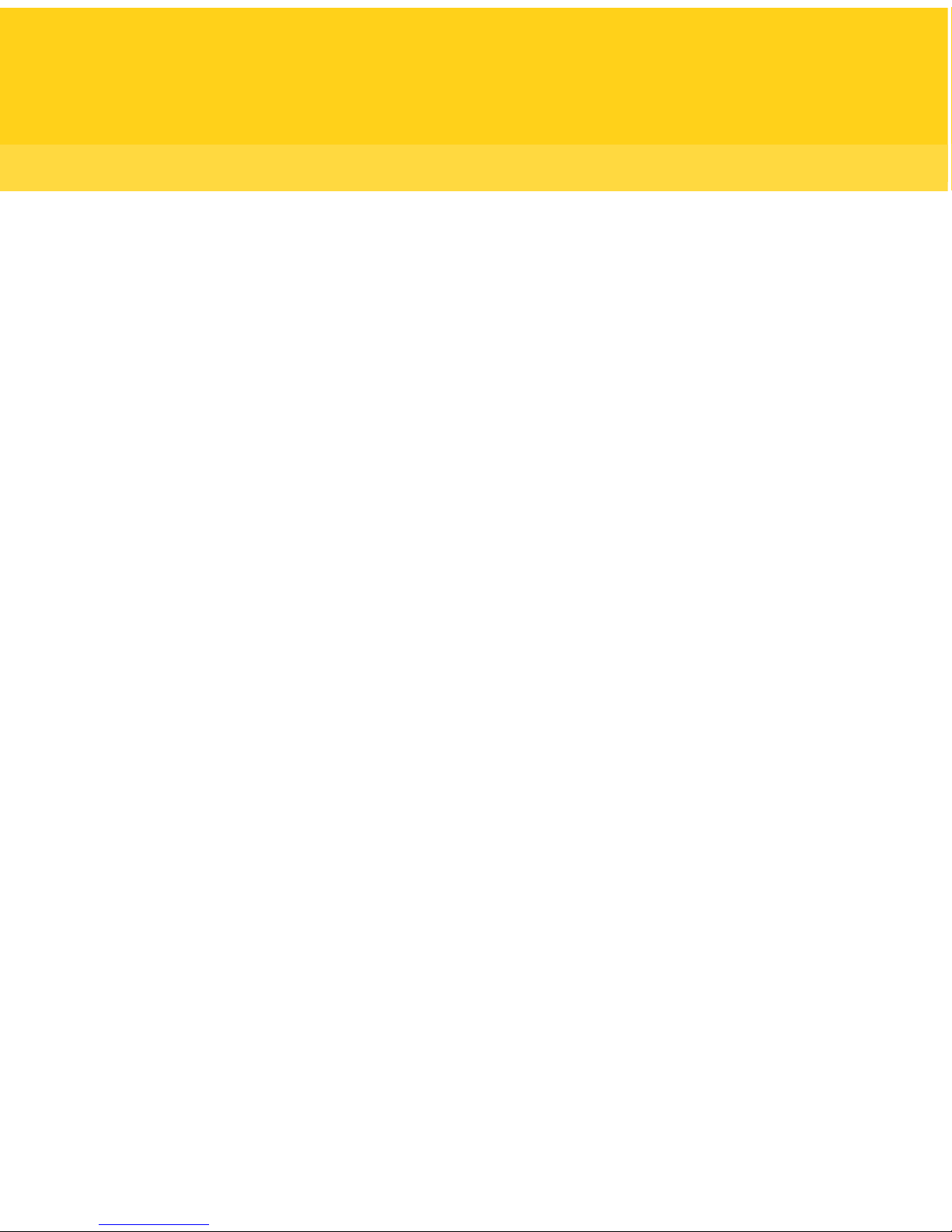
Soporte Técnico ............ ........... ....................... ........... ....................... ........... ........ 4
Capítulo 1 Introducción a Norton Ghost™ ..................... ........... ......... 15
Acerca de Norton Ghost ................... ........... ....................... ........... 15
Novedades en Norton Ghost ............ ........... ....................... ........... . 16
Cómo ocultar o mostrar la página de opciones avanzadas ............ ........ 18
Más información sobre Norton Ghost ..................... ........... ............... 18
Capítulo 2 Instalación de Norton Ghost .. ....................... ........... ......... 21
Antes de la instalación ......... ....................... ........... ....................... 21
Requisitos del sistema ..... ....................... ........... ...................... 21
Acerca de los sistemas de archivos y los soportes extraíbles
admitidos ........ ....................... ........... ............ ........... ...... 23
Acerca de las funciones deshabilitadas ........ ....................... ........ 24
Cuando se retrasa la concesión de licencia .......... ........... ............. 24
Instalación de Norton Ghost .................. ........... ....................... ....... 25
Finalización de la instalación ........... ....................... ........... ...... 27
Cómo activar Norton Ghost más tarde .... ....................... ........... .. 28
Acerca de la configuración de su primera copia de
seguridad ......... ............ ........... ........... ............ ........... ..... 29
Actualización de Norton Ghost .. ....................... ........... .................. 29
Acerca de desinstalar Norton Ghost . ....................... ........... ............ .. 30
Capítulo 3 Garantía de recuperación del equipo .................. ........... . 31
Acerca de cómo garantizar la recuperación del equipo .......... ........... ... 31
Cómo probar Symantec Recovery Disk ....... ........... ............ ........... .... 32
Si la validación del controlador falla ....................... ........... ............ .. 33
Creación de un Symantec Recovery Disk CD personalizado .............. .... 33
Capítulo 4 Primeros pasos .. ....................... ........... ............ ........... ......... 39
Acerca de los componentes clave del producto ............ ........... ............ 39
Cómo usar Norton Ghost ... ....................... ........... ....................... ... 40
Inicio de Norton Ghost ............... ........... ....................... ........... ...... 41
Contenido
Page 8
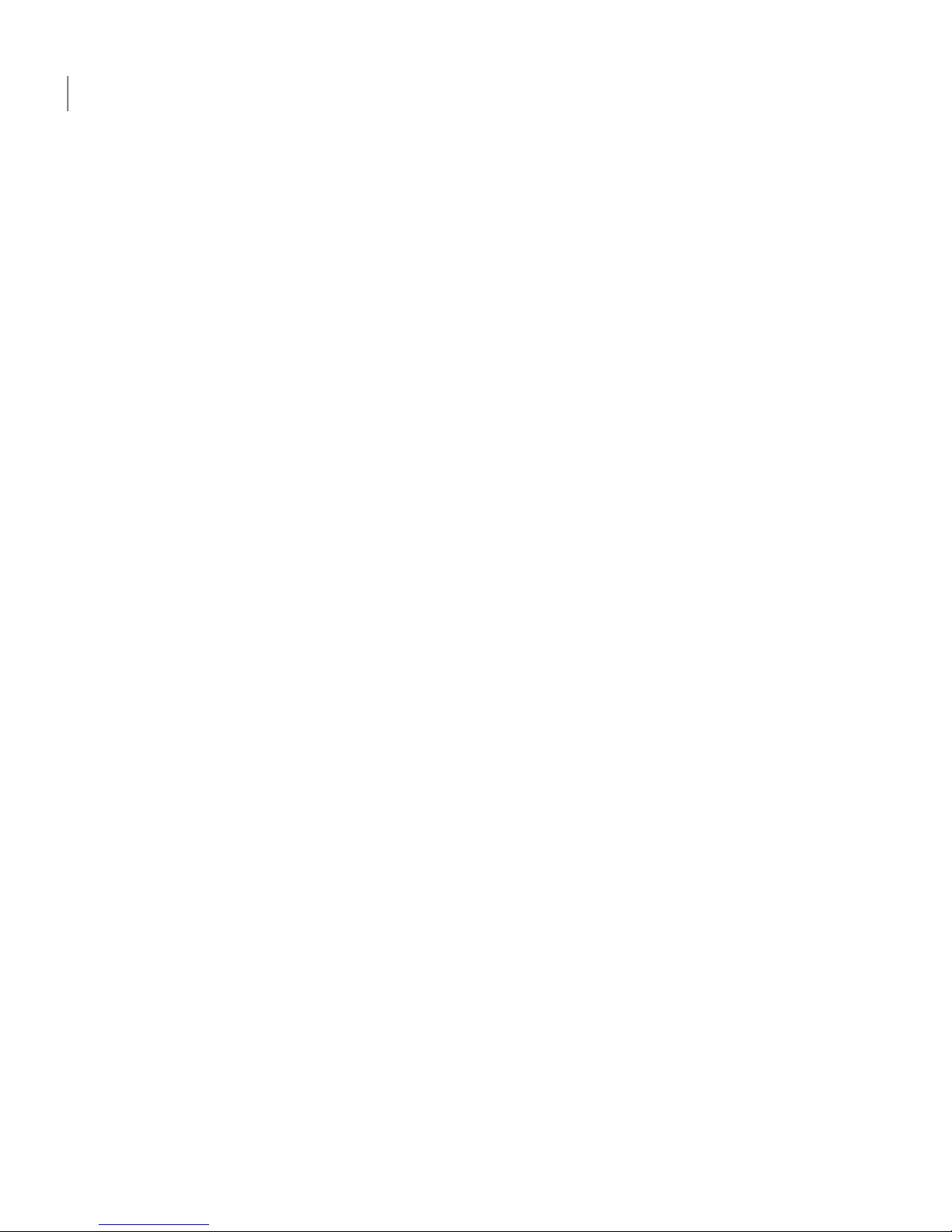
Configuración de las opciones predeterminadas de Norton
Ghost ..... ....................... ........... ....................... ........... .......... 42
Selección de un destino de copia de seguridad
predeterminado ............ ....................... ........... ................. 45
Ajuste del efecto de una copia de seguridad sobre el rendimiento
del equipo .............. ....................... ........... ....................... 46
Ajuste de la configuración predeterminada del icono de la
bandeja ..... ........... ....................... ........... ............ ........... . 47
Administración de tipos de archivo ............ ........... ........... .......... 48
Uso de los nombres para las unidades externas ............. ............... 50
Definición de la configuración predeterminada del FTP que se
usará con Copia externa ... ........... ....................... ........... .... 51
Registro de mensajes de Norton Ghost .. ........... ....................... ... 52
Habilitación de notificaciones de correo electrónico para
mensajes del producto (eventos) ........ ........... ............ .......... 54
Capítulo 5 Mejores prácticas para hacer copia de seguridad
de los datos ......... ........... ....................... ........... .............. 57
Acerca de hacer copia de seguridad de datos .................... ........... ....... 57
Acerca de elegir un tipo de copia de seguridad ..... ....................... ....... 58
Mejores prácticas para hacer copias de seguridad ................ ........... .... 59
Acerca de las copias de respaldo ........ ........... ....................... ...... 59
Antes de hacer la copia de seguridad ............... ........... ................ 60
Durante una copia de seguridad ... ............ ........... ........... ........... 62
Cuando se haya terminado una copia de seguridad .......... ........... .. 62
Otras sugerencias sobre copias de respaldo .............. ........... .............. 64
Después de definir el trabajo de copia de respaldo .............. ........... ..... 65
Visualización de las propiedades de una copia de respaldo ............. 65
Acerca de la selección de un destino de copia de seguridad ................... 65
Acerca de hacer copia de seguridad de los equipos de doble arranque
............ ........... ....................... ........... ....................... ........... 68
Capítulo 6 Copia de seguridad de unidades enteras . ........... ........... 71
Acerca de la definición de una copia de seguridad basada en
unidades ........... ........... ............ ........... ....................... ........... 71
Definición de una copia de seguridad basada en unidades ...... ........... ... 72
Opciones de Unidades relacionadas ...................... ........... .......... 75
Opciones de tipo de punto de recuperación ....... ........... ............... 76
Opciones de Destino de copia de seguridad ....... ............ ........... .... 77
Opciones del punto de recuperación ....... ....................... ........... . 78
Opciones avanzadas de programación ............. ....................... .... 81
Contenido8
Page 9
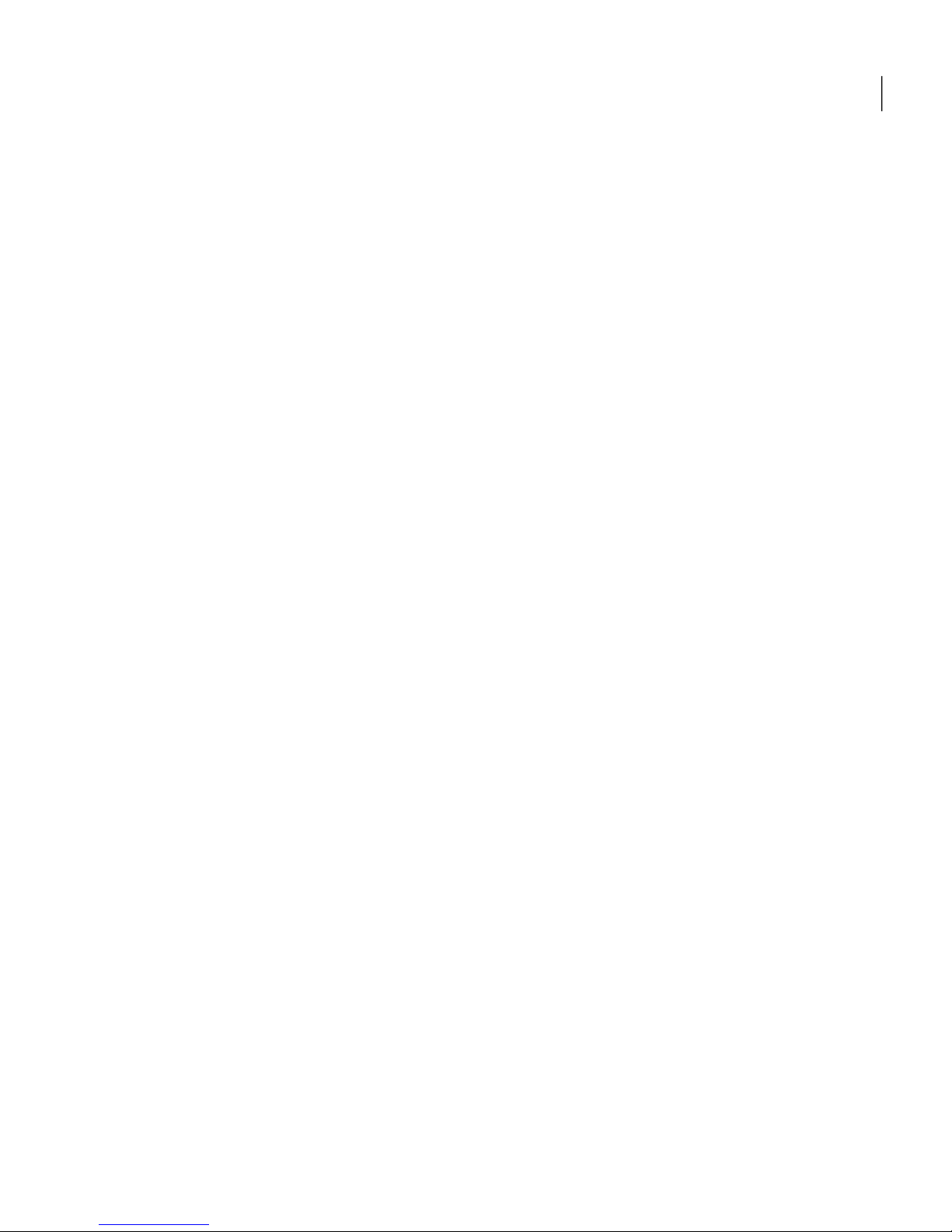
Acerca delos archivos que se excluyen de las copiasde seguridad
basadas en unidades ............ ....................... ........... ........... 81
Acerca de las credenciales de red ... ............ ........... .................... 82
Ejecutar archivos de comandos durante la creación del punto de
recuperación ... ....................... ........... ....................... ...... 82
Opciones avanzadas para las copias de seguridad basadas en
unidades ........... ........... ............ ........... ....................... ..... 85
Niveles de compresión para las copias de seguridad basadas en
unidades ........... ........... ............ ........... ....................... ........... 89
Ejecución de una única copia de seguridad de Norton Ghost ............ ..... 90
Acerca de la ejecución de una única copia de seguridad de Symantec
Recovery Disk ............ ........... ............ ........... ....................... .. 91
Ejecución deuna copia de seguridadúnica de SymantecRecovery
Disk ..... ........... ....................... ........... ............ ........... ...... 92
Acerca de la copia externa ........ ........... ............ ........... ................... 96
Cómo funciona la copia externa ................. ........... ....................... ... 97
Acerca del uso de unidades externas como destino de copia
externa ........... ........... ....................... ........... .................. 98
Acerca del uso de un servidor de red como destino de copia
externa ........... ........... ....................... ........... .................. 99
Acerca del uso de un servidor FTP como destino de copia
externa ..... ....................... ........... ....................... ........... 100
Capítulo 7 Copia de seguridad de archivos y carpetas ............ ...... 103
Definición de una copia de seguridad de archivos y carpetas ............... 103
Acerca de las carpetas que se excluyen de forma predeterminada de
las copias de seguridad de archivos y carpetas ........ ........... ........ 106
Capítulo 8 Ejecución y administración de trabajos de copia de
seguridad ................. ........... ....................... ........... ........ 107
Ejecución de un trabajo de copia de seguridad existente de forma
inmediata ......... ........... ....................... ........... ..................... 108
Ejecución de una copia de seguridad con opciones ............. ........... .... 109
Opciones de copia de seguridad ...... ....................... ........... ....... 110
Ajuste de la velocidad de una copia de seguridad ............ .................. 111
Detención de una tarea ............... ........... ....................... ........... ... 111
Verificación de que una copia de seguridad es correcta .......... ............ 112
Edición de configuración de la copia de seguridad .... ....................... .. 112
Habilitación de copias de seguridad activadas por eventos ............ ..... 113
Acerca de Symantec ThreatCon ... ............ ........... ........... .......... 114
Edición de una programación de copias de seguridad ......... ............ ... 114
Desactivación de un trabajo de copia de seguridad . ....................... .... 114
9Contenido
Page 10
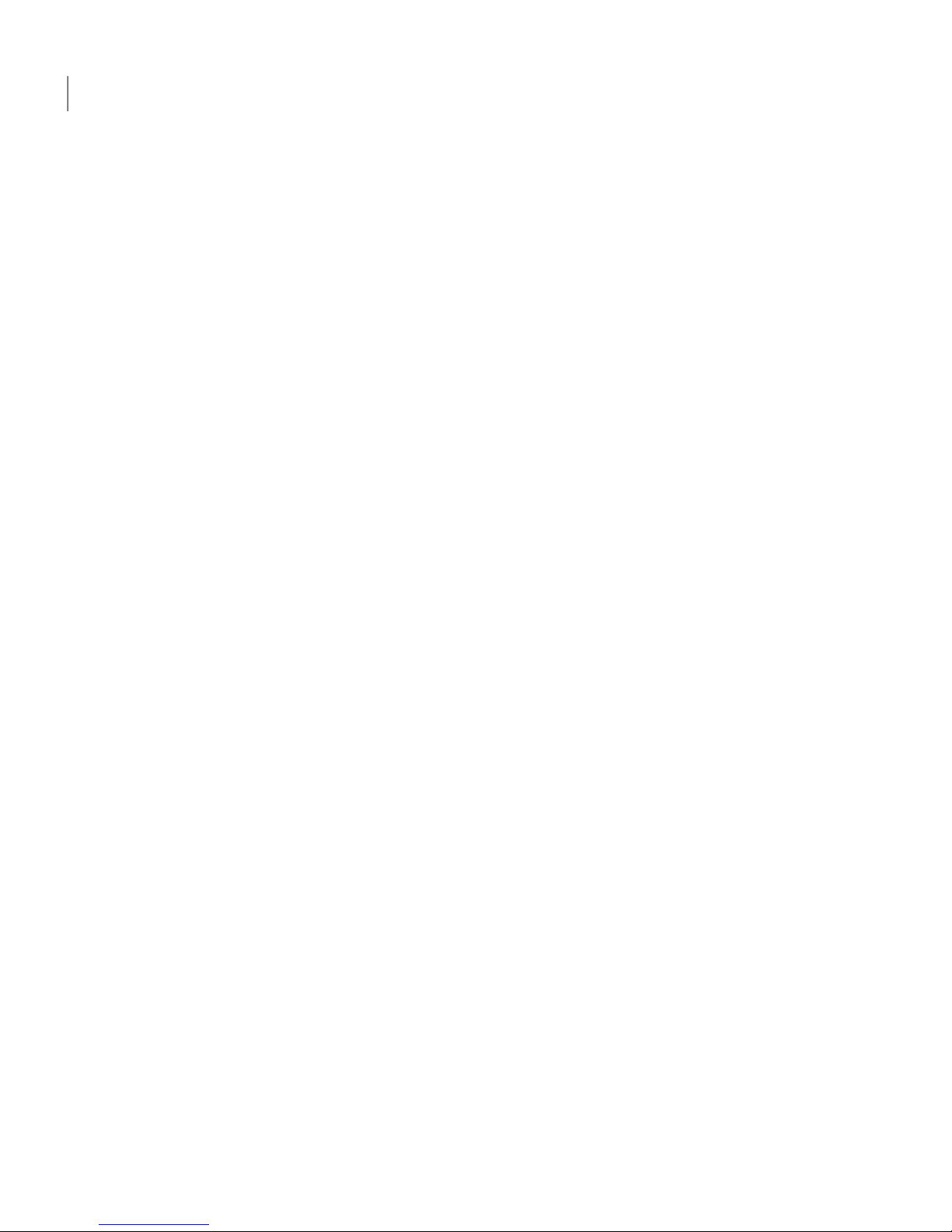
Eliminación de trabajos de copia de seguridad ..................... ........... .. 115
Adición de usuarios que pueden hacer copia de seguridad de su
equipo . ....................... ........... ....................... ........... ........... 115
Capítulo 9 Copia de seguridad de equipos remotos desde el
equipo ............... ....................... ........... ............ ........... .... 119
Acerca de hacer copia de seguridad de su equipo a otros ................ .... 119
Incorporación de computadoras a la lista de computadoras . ............... 120
Implementación de Norton Ghost Agent .............. ........... ................ 121
Uso de Norton Ghost Agent ........ ....................... ........... ............ ... 123
Acerca de administrar Norton Ghost Agent mediante servicios de
Windows ........... ........... ....................... ........... ..................... 124
Acerca de las mejores prácticas de uso de servicios .. ........... ............. 125
Apertura de Servicios de Windows .. ........... ....................... ...... 126
Inicio o detención del servicio de Norton Ghost Agent ............. .... 127
Configuración de acciones de recuperación cuando no se inicia
Norton Ghost Agent ........... ....................... ........... ........... 128
Visualización de dependencias de Norton Ghost Agent ............ ... 129
Control de acceso a Norton Ghost .......... ........... ....................... ..... 129
Ejecución de Norton Ghost con diferentes derechos de
usuario .............. ........... ............ ........... ........... ............ .. 131
Capítulo 10 Supervisión del estado de sus copias de
seguridad ................. ........... ....................... ........... ........ 133
Acerca de la supervisión de las copias de respaldo ........... ................. 133
Volver a analizar el disco duro de un equipo . ........... ............ ...... 134
Supervisión de la protección de copia de seguridad desde la página
Inicio ........... ........... ....................... ........... ............ ........... .. 134
Supervisión de la protección de copia de seguridad desde la página
Estado ............ ........... ....................... ........... ............ ........... 136
Acerca de las capturas SNMP ......... ....................... ........... ............. 141
Acerca de la base de datos de información de administración de
Norton Ghost ..... ........... ....................... ........... ............... 141
Personalización dela elaboración de informesde estado deuna unidad
(o copias de seguridad de archivos y carpetas) . ....................... .... 142
Visualización de detalles de la unidad ......... ....................... ........... .. 143
Mejora del nivel de protección de una unidad ...... ....................... ...... 144
Acerca del uso de la información del registro de eventos para
solucionar problemas ......... ........... ....................... ........... ...... 147
Contenido10
Page 11
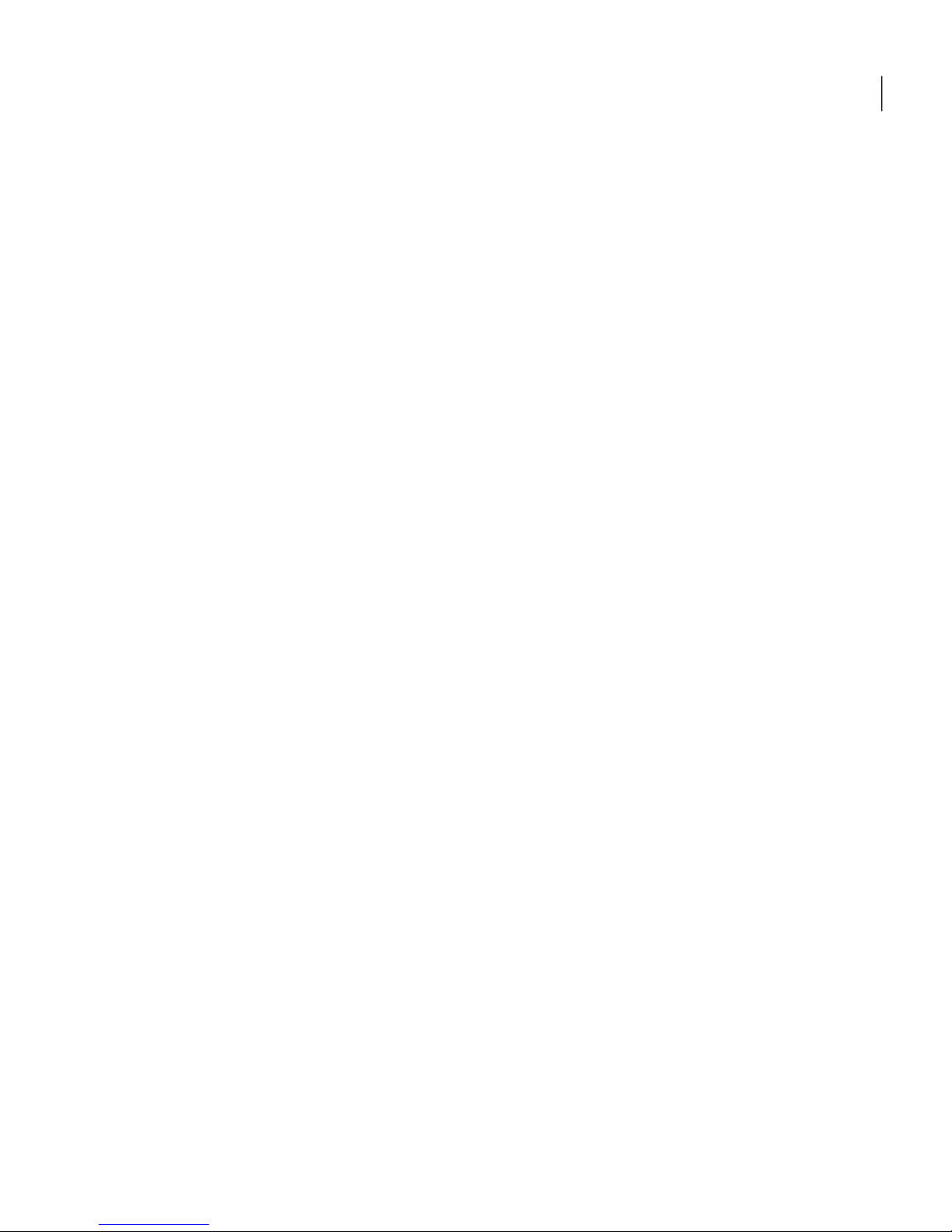
Capítulo 11 Exploración del contenido de un punto de
recuperación .. ....................... ........... ....................... ...... 149
Acerca de la exploración de puntos de recuperación .. ....................... . 149
Exploración de un punto de recuperación a través del Explorador de
Windows ........... ........... ....................... ........... ..................... 150
Montaje de un punto de recuperación desde el Explorador de
Windows ........... ........... ....................... ........... ............... 151
Cómo abrir y restaurar archivos dentro de un punto de
recuperación . ........... ....................... ........... ....................... .. 151
Acerca del uso de un motor de búsqueda ...... ....................... ........... . 153
Desmontaje de una unidad de punto de recuperación .. ........... ........... 153
Visualización de las propiedades de la unidad de un punto de
recuperación . ........... ....................... ........... ....................... .. 154
Capítulo 12 Administración de destinos de copia de
seguridad ................. ........... ....................... ........... ........ 155
Acerca de cómo funciona la copia de seguridad de datos ............ ........ 155
Acerca de las copias de seguridad basadas en unidades . ............... 156
Acerca de las copias de seguridad de archivos y carpetas ............ .. 156
Administración del almacenamiento de puntos de recuperación ..... ..... 157
Limpieza de puntos de recuperación anteriores ... ........... ............ 158
Eliminación de un conjunto de puntos de recuperación .... ............ 159
Eliminación de puntos de recuperación dentro de un
conjunto ........ ....................... ........... ....................... ...... 159
Elaboración de copias de puntos de recuperación .. ..................... 160
Ejecución de una conversión virtual única .. ........... ....................... ... 162
Definición de un trabajo de conversión virtual ....... ....................... ... 168
Ejecución deun trabajo de conversiónvirtual existente de forma
inmediata ......... ........... ....................... ........... ............... 174
Visualización de las propiedades de un trabajo de conversión
virtual ........................ ........... ....................... ........... ..... 174
Visualización del progreso de un trabajo de conversión
virtual ........................ ........... ....................... ........... ..... 174
Edición de un trabajo de conversión virtual ....................... ........ 175
Eliminación de un trabajo de conversión virtual .. ........... ............ 175
Acerca de administrar datos de copia de seguridad de archivos y
carpetas ......... ............ ........... ........... ............ ........... ............ 176
Visualización decuántos datos de copia de seguridadde archivos
y carpetas se almacenan ... ....................... ........... ............. 176
Limitación del número de versiones del archivo que desea
guardar ............ ........... ....................... ........... ............... 176
11Contenido
Page 12
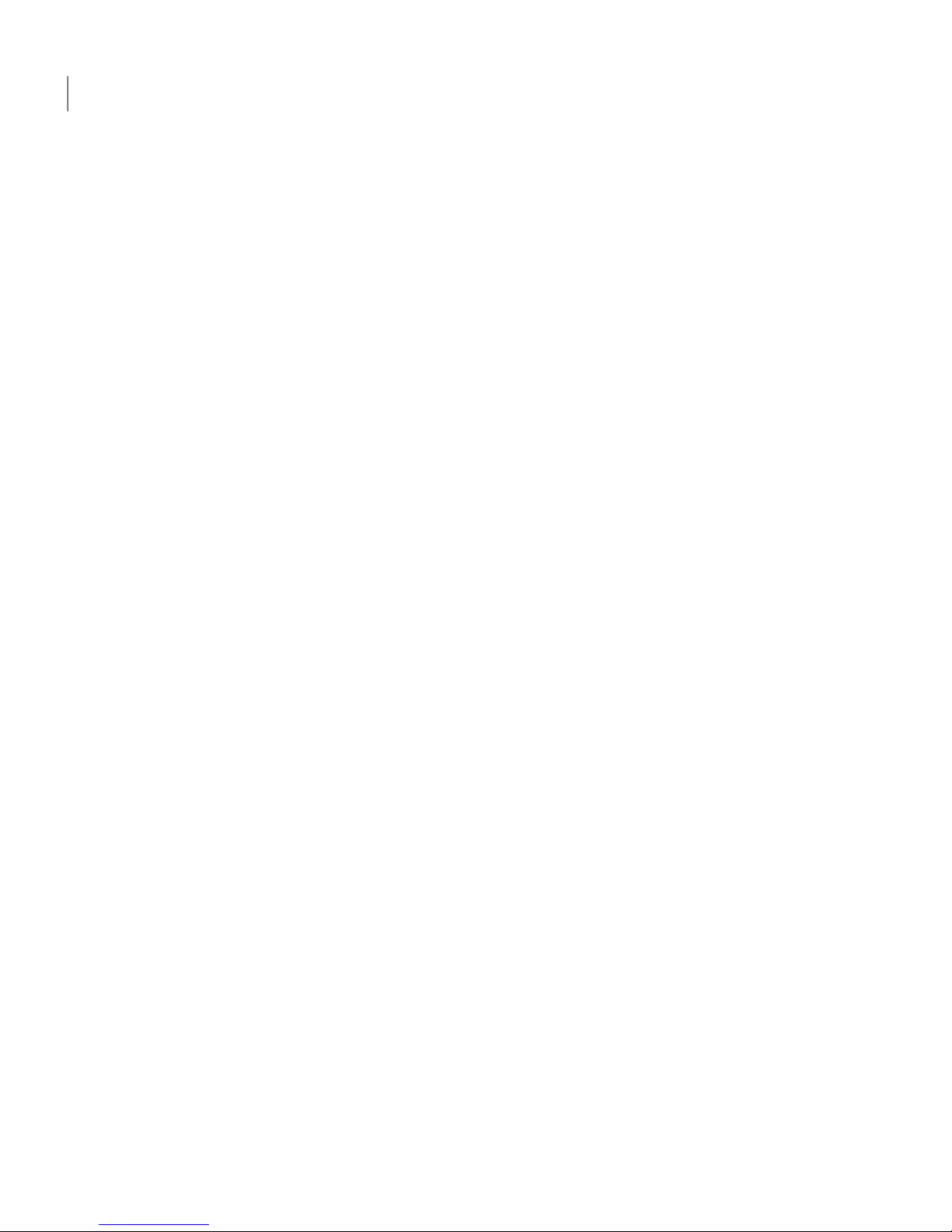
Elimina manual dearchivos de su copiade seguridadde archivos
y carpetas ..................... ........... ....................... ........... ... 177
Búsqueda de versiones de un archivo o una carpeta .................... 178
Automatización de la administración de datos de copia de
seguridad .... ........... ........... ............ ........... ....................... .... 178
Mover su destino de copia de seguridad ................. ........... .............. 179
Capítulo 13 Recuperación de archivos, carpetas o unidades
enteras ..... ....................... ........... ....................... ........... .. 181
Acerca de la recuperación de datos perdidos ..................... ........... .... 181
Recuperación de archivos y carpetas mediante los datos de copia de
seguridad de archivos y carpetas .............. ........... .................... 182
Recuperación de archivos y carpetas mediante un punto de
recuperación . ........... ....................... ........... ....................... .. 183
Acerca de abrir archivos y carpetas almacenados en un punto de
recuperación . ........... ....................... ........... ................... 186
Acerca de buscar los archivos o las carpetas que desee ................ 186
Recuperación de una unidad secundaria .. ....................... ........... ..... 186
Opciones de Recuperación ....... ....................... ........... ............. 188
Cómo restaurar usando LightsOut Restore .... ............ ........... ........... 189
Resumen del proceso de LightsOut Restore ........ ........... ........... . 190
Cómo iniciar el Asistente LightsOut Restore ............ ........... ....... 191
Capítulo 14 Recuperación de un equipo .. ............ ........... ........... ......... 195
Acerca de la recuperación de un equipo .... ....................... ........... .... 195
Cómo iniciar un equipo usando Symantec Recovery Disk ... ................ 196
Configuración del equipo para arrancar desde un CD ... ............... 197
Cómo prepararse para recuperar un equipo .... ........... ............ .......... 198
Análisis de virus ... ........... ....................... ........... ................... 199
Comprobación de los discos duros en busca de errores ..... ........... . 200
Recuperación de un equipo ....... ........... ....................... ........... ....... 201
Editar unidad de destino y opciones ............ ....................... ...... 204
Recuperación de un equipo desde un archivo de disco virtual .............. 206
Opciones de recuperación de un disco virtual ....... ........... ........... 208
Restauración con Restore Anyware . ............ ........... ....................... . 210
Cómo usar Restore Anyware ....................... ........... ................. 211
Cómo recuperarlos archivos y lascarpetas usando Symantec Recovery
Disk ............ ........... ....................... ........... ....................... .. 213
Exploración dearchivos y carpetas ensu equipo usando Symantec
Recovery Disk . ....................... ........... ....................... ...... 215
Acerca de cómo usar las herramientas de red en Symantec Recovery
Disk ......... ........... ............ ........... ........... ............ ........... ...... 215
Contenido12
Page 13
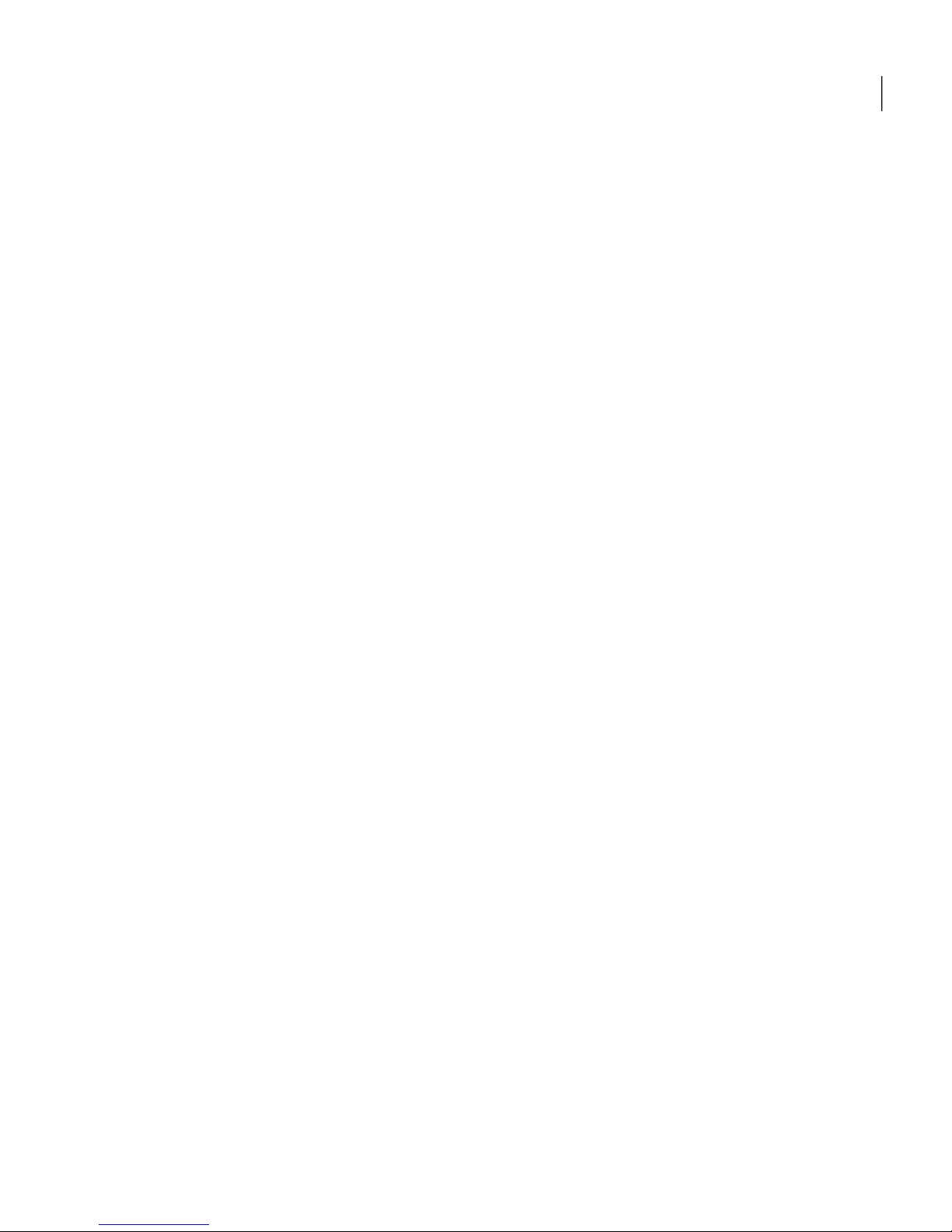
Inicio de los servicios de red ..................... ........... ................... 215
Uso de host reducido de pcAnywhere para una recuperación
remota ...................... ........... ....................... ........... ...... 216
Asignar una unidad de red desde Symantec Recovery Disk ... ........ 218
Configuración de conexión de red ................... ........... ............ .. 219
Acerca de la visualización de las propiedades de los puntos de
recuperación y las unidades .......... ....................... ........... ........ 220
Visualización de las propiedades de un punto de
recuperación . ........... ....................... ........... ................... 220
Visualización de las propiedades de una unidad dentro de un
punto de recuperación .. ........... ............ ........... ........... ...... 221
Acerca de las utilidades de soporte .......... ........... ....................... ..... 222
Capítulo 15 Copia de una unidad ....... ....................... ........... ................ 225
Acerca de cómo copiar una unidad . ........... ....................... ........... ... 225
Preparación para copiar unidades ................. ........... ...................... 225
Cómo copiar un disco duro en otro disco duro .. ....................... ......... 226
Acerca de las opciones de copiado de unidad a unidad ........... ...... 227
Apéndice A Usar un motor de búsqueda para localizar puntos
de recuperación .. ............ ........... ........... ............ ........... 229
Acerca del uso de un motor de búsqueda para localizar puntos de
recuperación . ........... ....................... ........... ....................... .. 229
Habilitación del soporte de motor de búsqueda ........... ........... .......... 230
Recuperación de archivos usando la función de búsqueda en el
escritorio de Google Desktop ... ........... ....................... ........... .. 231
Acerca de buscar un archivo usando Google Desktop ... ........... ..... 232
Apéndice B Acerca de hacer copia de seguridad de los entornos
virtuales de Microsoft ..... ....................... ........... .......... 235
Acerca de hacer copia de seguridad de los discos duros virtuales de
Microsoft ....................... ........... ............ ........... ........... ........ 235
Acerca dehacer copia de seguridad y restaurarlas máquinas virtuales
con Microsoft Hyper-V .......... ....................... ........... ............ .. 236
Índice .... ........... ....................... ........... ....................... ........... ....................... ........ 239
13Contenido
Page 14
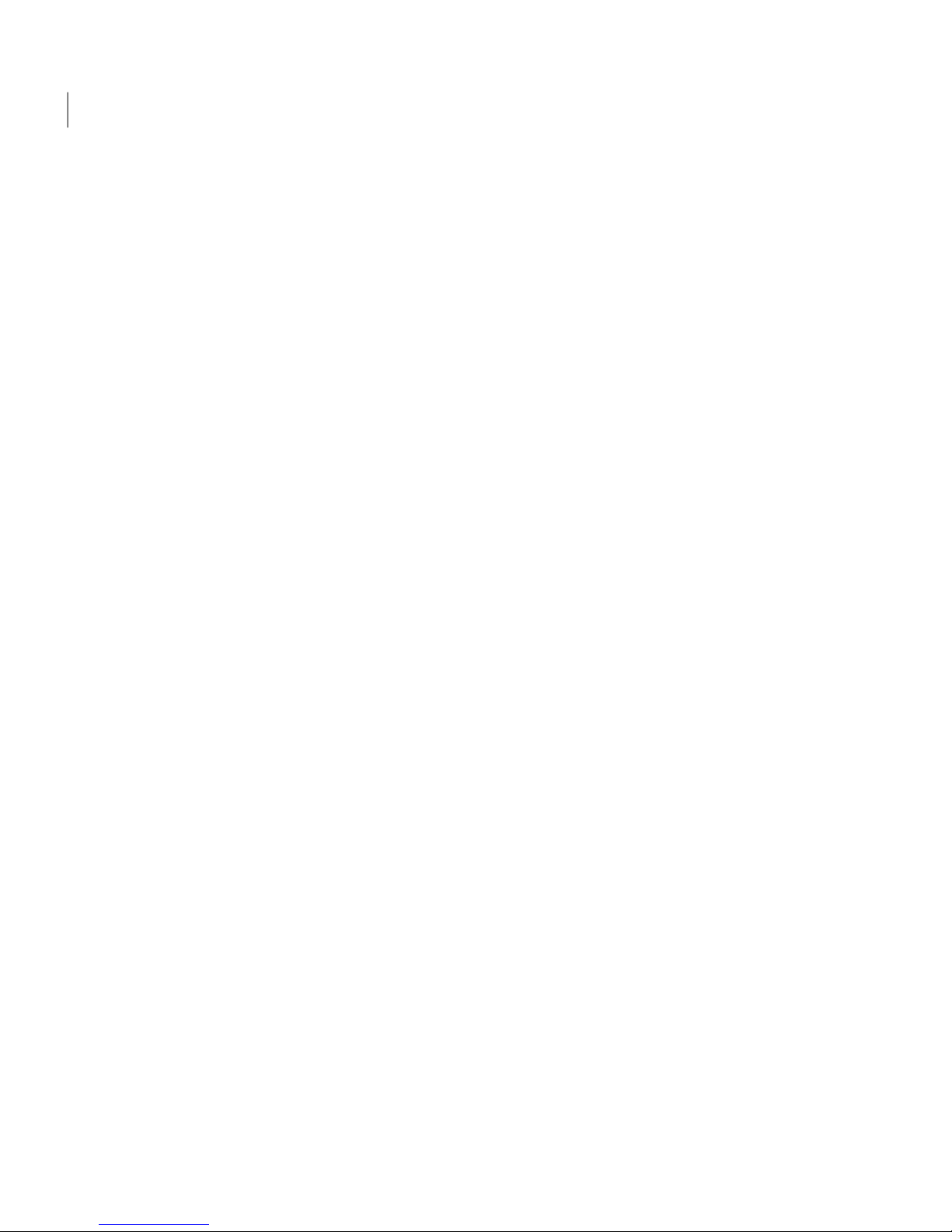
Contenido14
Page 15
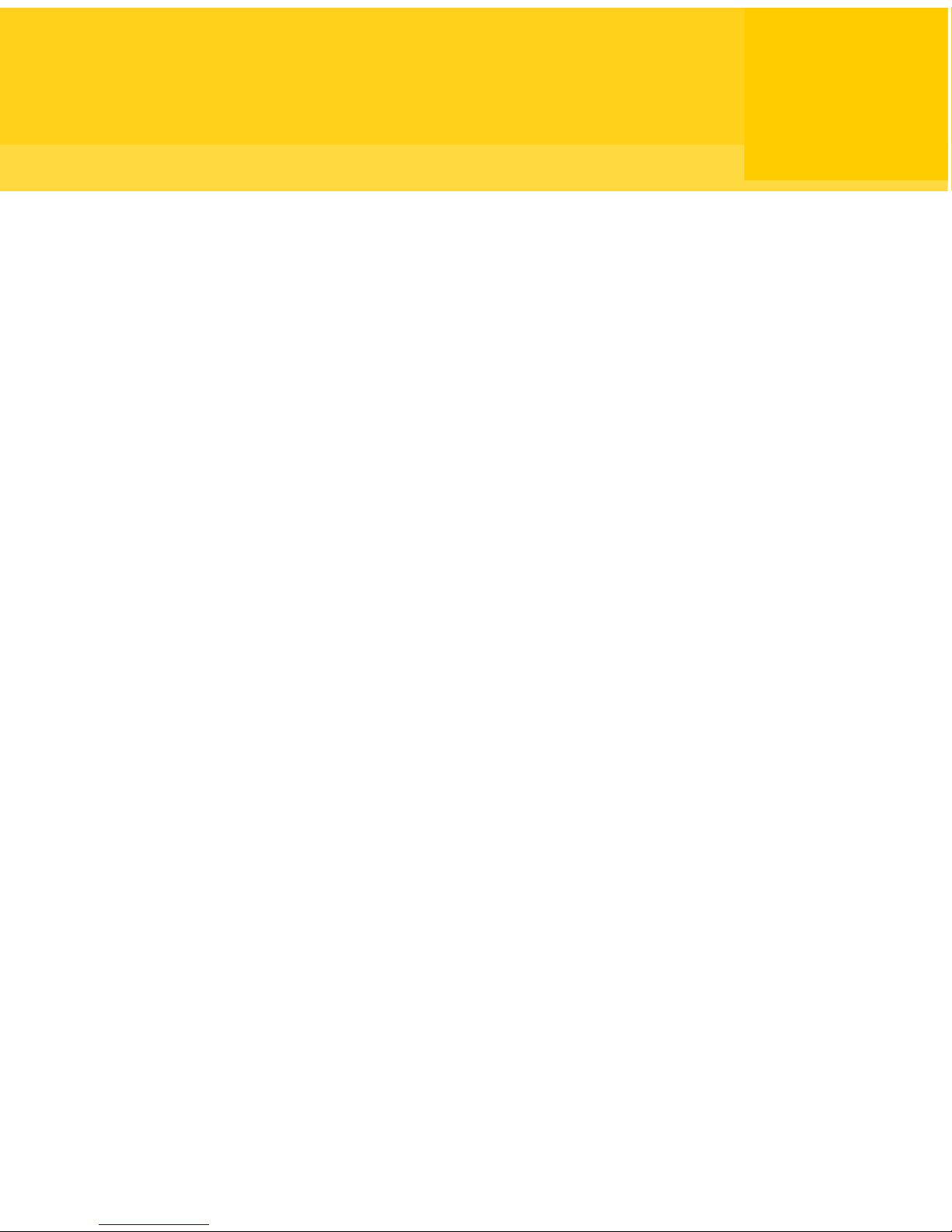
Introducción a Norton
Ghost™
En este capítulo se incluyen los temas siguientes:
■ Acerca de Norton Ghost
■ Novedades en Norton Ghost
■ Cómo ocultar o mostrar la página de opciones avanzadas
■ Más información sobre Norton Ghost
Acerca de Norton Ghost
Norton Ghost proporciona recuperación y copia de seguridad avanzada en su
equipo. Proteja cualquier clase de datos que guarda en su equipo al hacer copia
de seguridadde todo eldisco duro de su equipo. Obien limite sucopia de seguridad
e incluya solamente los archivos y las carpetas más importantes.
Puede programarcopias de seguridad paracapturar los cambios automáticamente
diariamente mientras trabaja. O inicie una copia de seguridad manualmente en
cualquier momento. Tambiénes posibleconfigurar fácilmente Norton Ghostpara
ejecutar una copia de seguridad en respuesta a eventos específicos. Por ejemplo,
puede ejecutar una copia de seguridad cuando inicia una aplicación determinada.
O puedeejecutar una copia deseguridad cuando seagrega a la unidad una cantidad
especificada de nuevos datos.
Cuando experimenta un problema en su equipo, puede restaurar un archivo, una
carpeta o una unidad entera. Este proceso de recuperación permite que el equipo
vuelva al estado operativo anterior con el sistema operativo, las aplicaciones y
los archivos de datos intactos. O si elimina un archivo personal accidentalmente,
recupérelo en solo unos pasos.
1
Capítulo
Page 16
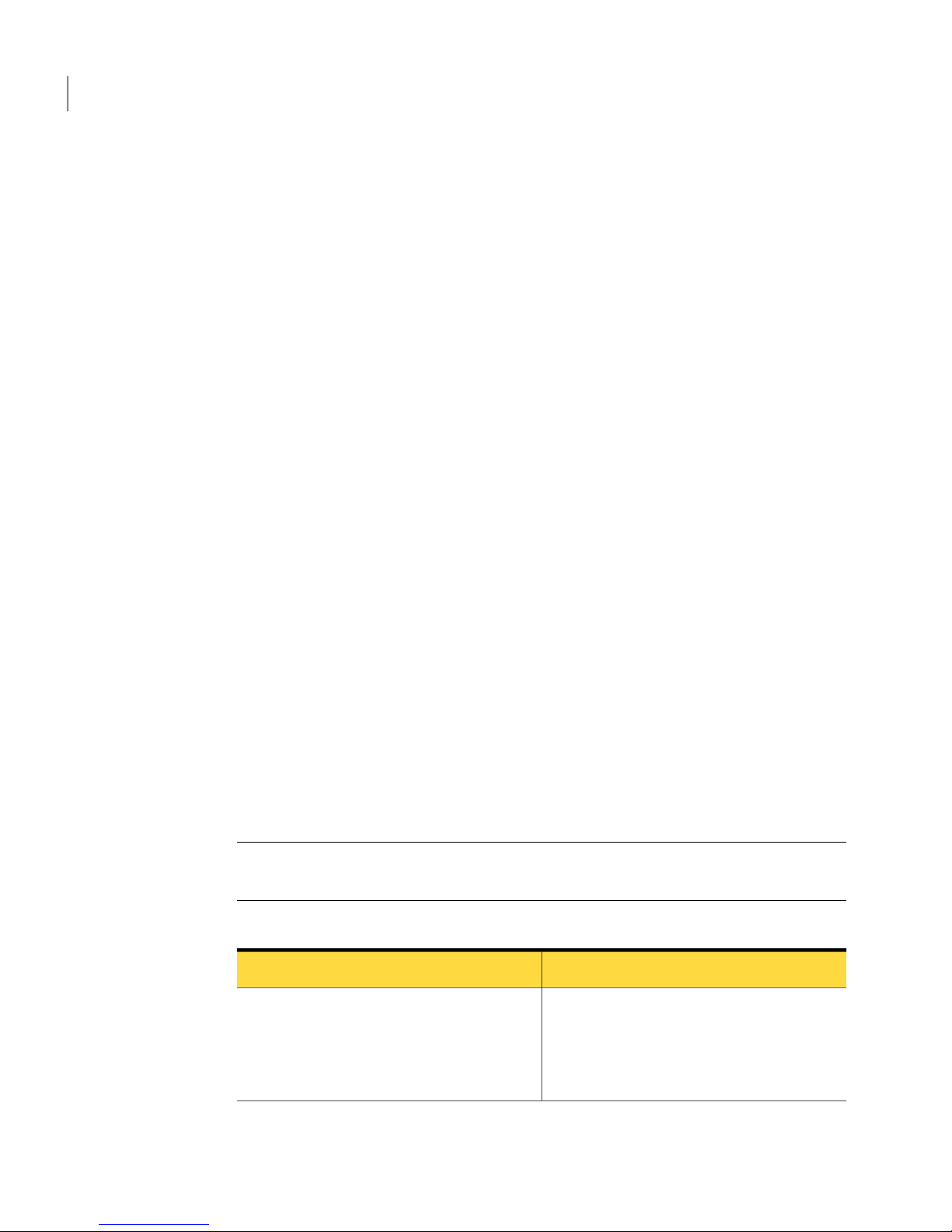
La utilización de asistentes fáciles de usar permite configurar trabajos de copia
de seguridad rápidas y de confianza, y ejecutarlos mientras sigue trabajando. O
programe ejecutar sus copias de seguridad después del horario laboral cuando el
equipo está inactivo.
Cuando se produce un desastre, Norton Ghost ayuda a recuperar su equipo de los
efectos de muchos problemas comunes, entre ellos:
■ Ataques de virus: el daño se puede haber producido antes de que un virus se
pusiera en cuarentena.
■ Instalaciones del software defectuosas: ciertos programas de software puede
afectar negativamente el rendimiento del equipo y reducirlo a tal punto que
los programas o los documentos tardan mucho tiempo en abrirse. Si instala el
programa, esposible que al quitarlono recupere eldaño involuntario producido
por la instalación.
■ Error deldisco duro: sepueden dañar los datos que se encuentran enla unidad
del sistema (generalmente la unidad C), lo que impide iniciar el sistema
operativo
■ Archivos sobrescritoso eliminados accidentalmente: la eliminación accidental
de archivos es habitual, pero costosa.
■ Archivos dañados: los archivos y las carpetas individuales pueden llegar a ser
dañadas por virus o cuando un programa que se usa para modificarlos
encuentra un error.
Novedades en Norton Ghost
Norton Ghost incluye muchas mejoras y nuevas funciones. Consulte la tabla
siguiente para obtener información sobre las últimas funciones y mejoras:
Nota: No todas las funcionesenumeradas estándisponibles en todas las versiones
de este producto.
Tabla 1-1
Novedades en Norton Ghost
DescripciónFunción
Norton Ghost ahora incluye compatibilidad
para las siguientes plataformas virtuales:
■ VMware ESX 3.5i y 4.0i
■ VMware ESX 3.5 y 4.0
Compatibilidad mejorada para formatos
virtuales
Introducción a Norton Ghost™
Novedades en Norton Ghost
16
Page 17
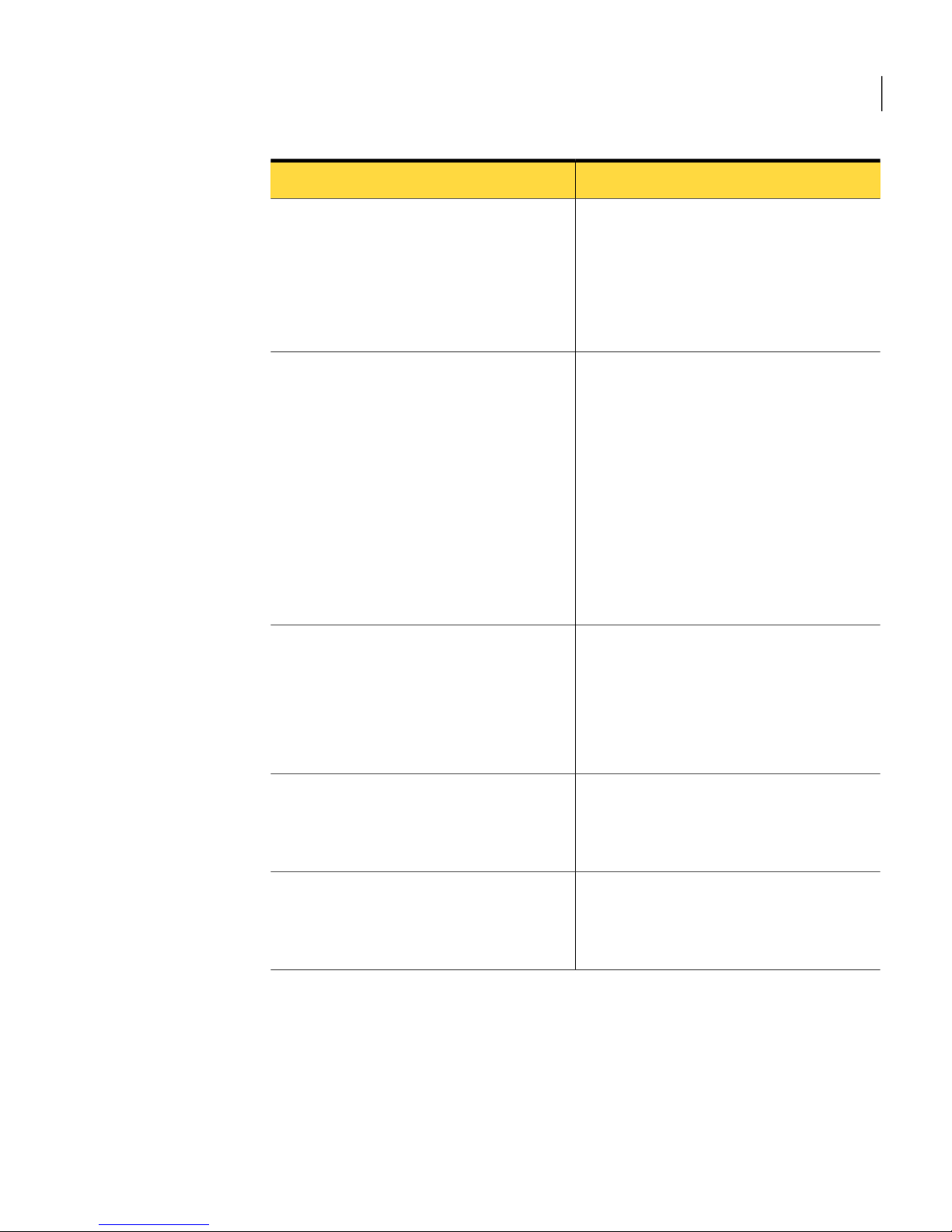
DescripciónFunción
Norton Ghost ahora incluye el soporte para
las plataformas siguientes:
■ Windows 7
■ Windows Vista con SP2 (incluye Home
Basic, Home Premium, Business-Retail y
Ultimate)
Soporte de plataforma mejorado
Es posible ahora crear puntos de
recuperación independientes usando la
nueva función Realizar copia de seguridad
de Mi PC en Symantec Recovery Disk. A
veces conocidoscomo copia de seguridad sin
conexión, se pueden crear puntos de
recuperación de una partición sin la
necesidad de instalar Norton Ghost o su
agente.
Ver "Acerca de la ejecución de una única
copia de seguridad de Symantec Recovery
Disk" en la página 91.
Cree los puntos de recuperación dentro
Symantec Recovery Disk
Es posible ahora crear programaciones para
convertir puntosde recuperación a VMware
Virtual Disk y Microsoft Virtual Disks, o
directamente a VMware ESX 3.5 Server.
Ver "Definición de un trabajo de conversión
virtual" en la página 168.
Convierta puntos de recuperación en discos
virtuales usando una programación
Ahora, es posible convertir los puntos de
recuperación al formato Hyper-V ytambién
importar los puntos de recuperación a un
servidor Hyper-V.
Compatibilidad con Microsoft Hyper-V
Haga copia de seguridad de su equipo
directamente a Blu-ray, DVD o CD. O es
posible copiar los puntos de recuperación a
Blu-ray, DVD o CD.
Compatibilidad con los discos Blu-ray
17Introducción a Norton Ghost™
Novedades en Norton Ghost
Page 18
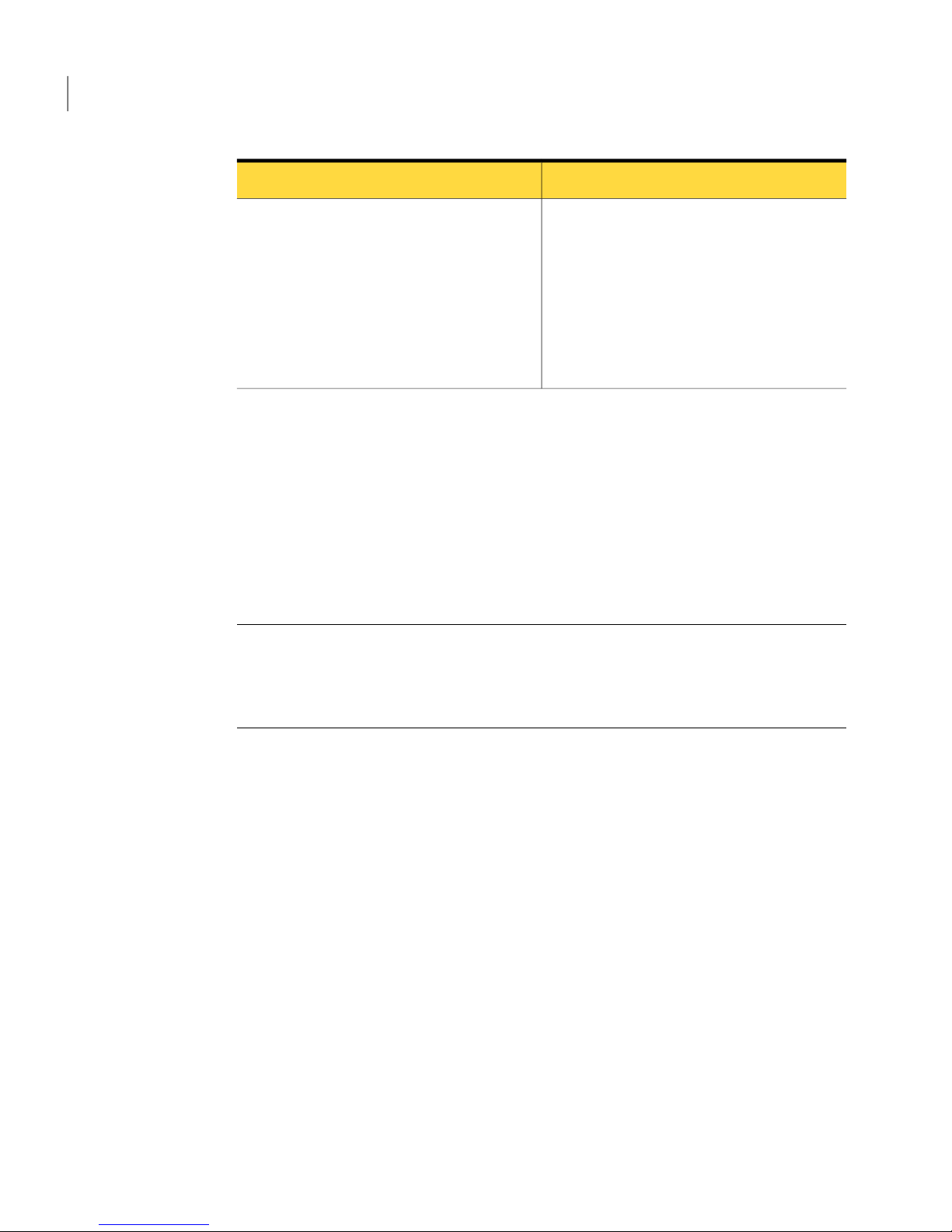
DescripciónFunción
Si elige retrasar la instalación de la licencia
del producto, todas las funciones aún
permanecen habilitadas durante el período
de prueba de 60 días. El período de prueba
de 60 días comienza cuando se hace una
tarea determinada.
Ver "Cuando se retrasa la concesión de
licencia " en la página 24.
Versión deprueba completamentehabilitada
de 60 días
Cómo ocultar o mostrar la página de opciones
avanzadas
La página de opciones avanzadas ofrece a usuarios experimentados de Norton
Ghost una única vista de las funciones más comunes del producto. Si tiene una
buena comprensión de Norton Ghost, es posible que prefiera realizar la mayoría
de las tareas de la vista Opciones avanzadas.
Nota: Cuando se consulta la documentación mientras usa la página de opciones
avanzadas, los primeros pasos no se aplican. Los primeros pasos indican
simplemente donde acceder a cada función de las otras páginas de la interfaz del
producto. A partir de ese punto, siga los pasos restantes de cada procedimiento.
La página de opciones avanzadas se puede ocultar de la vista si no planea usarla.
Para ocultar o mostrar la página de opciones avanzadas
1
Inicie Norton Ghost.
2
En el menú Ver, haga clic en Mostrar página de opciones avanzadas para
ocultar o mostrar la página de opciones avanzadas.
Más información sobre Norton Ghost
Para obtener más información sobre Norton Ghost, consulte la página Ayuda y
soporte. Enfunción de laversión y elidioma del productoque se instaló, la página
Ayuda ysoporte permite acceder amás información con solohacer un clic.Además,
la página incluye acceso al sistema de ayuda del producto, la guía del usuario del
producto. También incluye acceso a la Base de conocimientos de Symantec, en la
que puede encontrar información sobre solución de problemas.
Introducción a Norton Ghost™
Cómo ocultar o mostrar la página de opciones avanzadas
18
Page 19
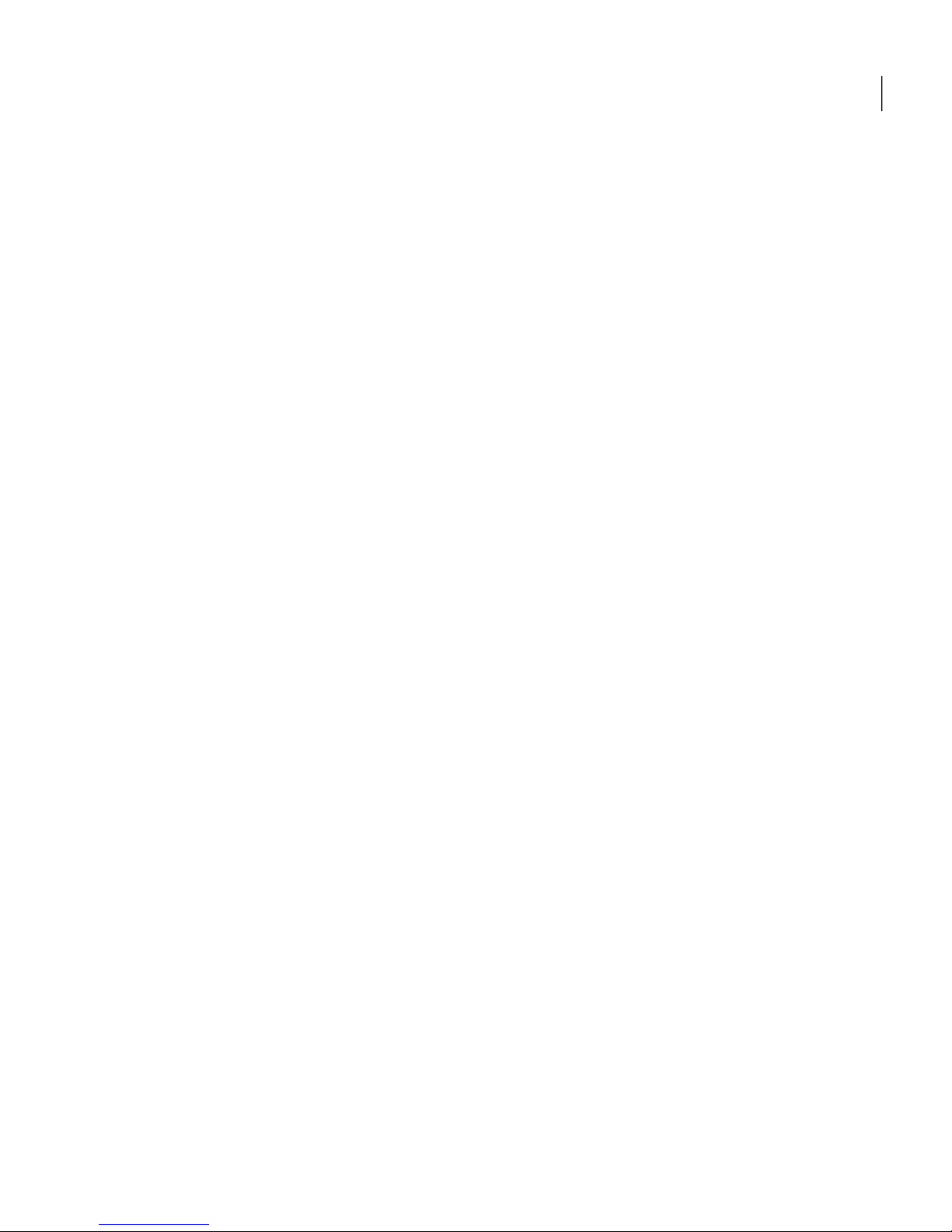
Para acceder a Ayuda y soporte
1
Inicie Norton Ghost.
2
En la página Inicio, haga clic en Ayuda > Ayuda y soporte.
19Introducción a Norton Ghost™
Más información sobre Norton Ghost
Page 20
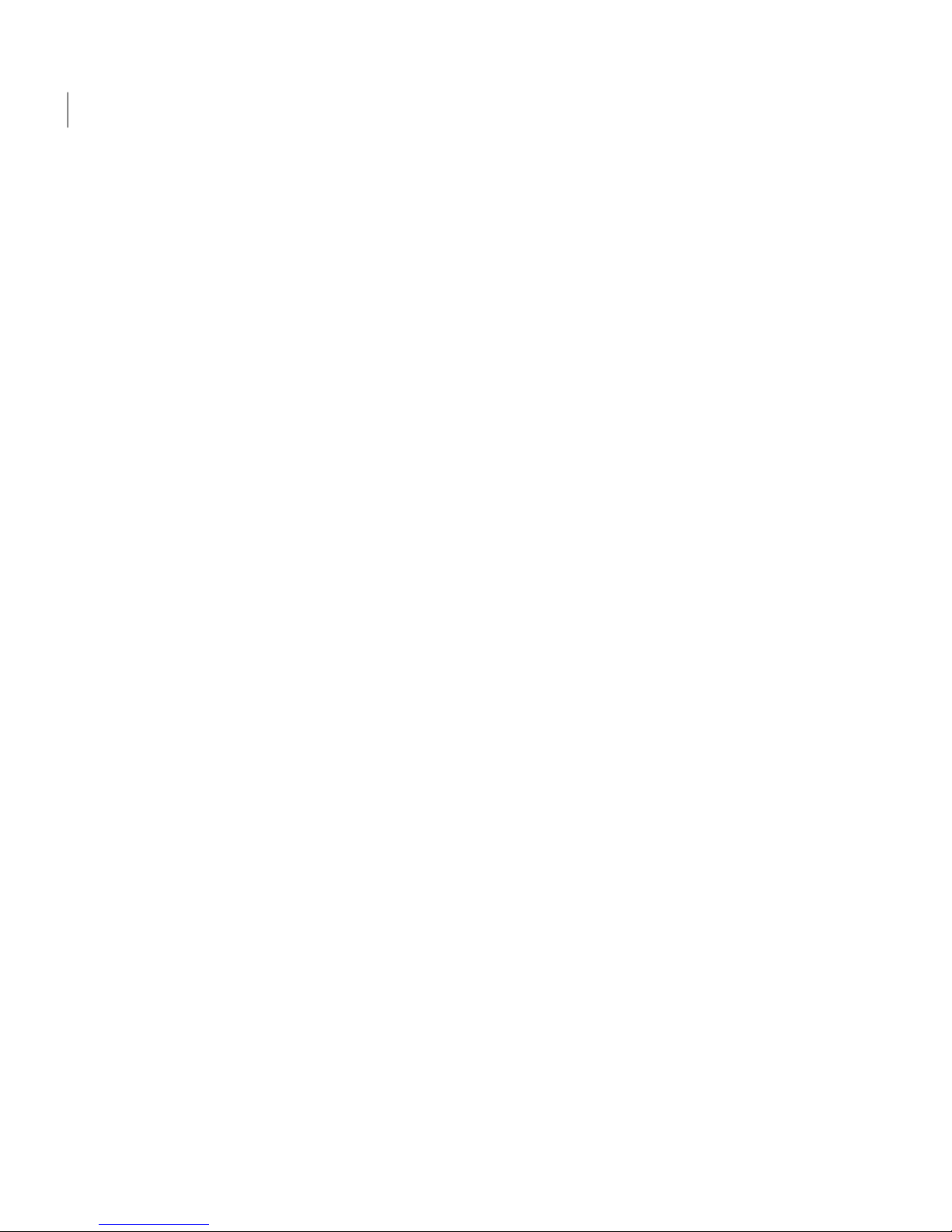
Introducción a Norton Ghost™
Más información sobre Norton Ghost
20
Page 21
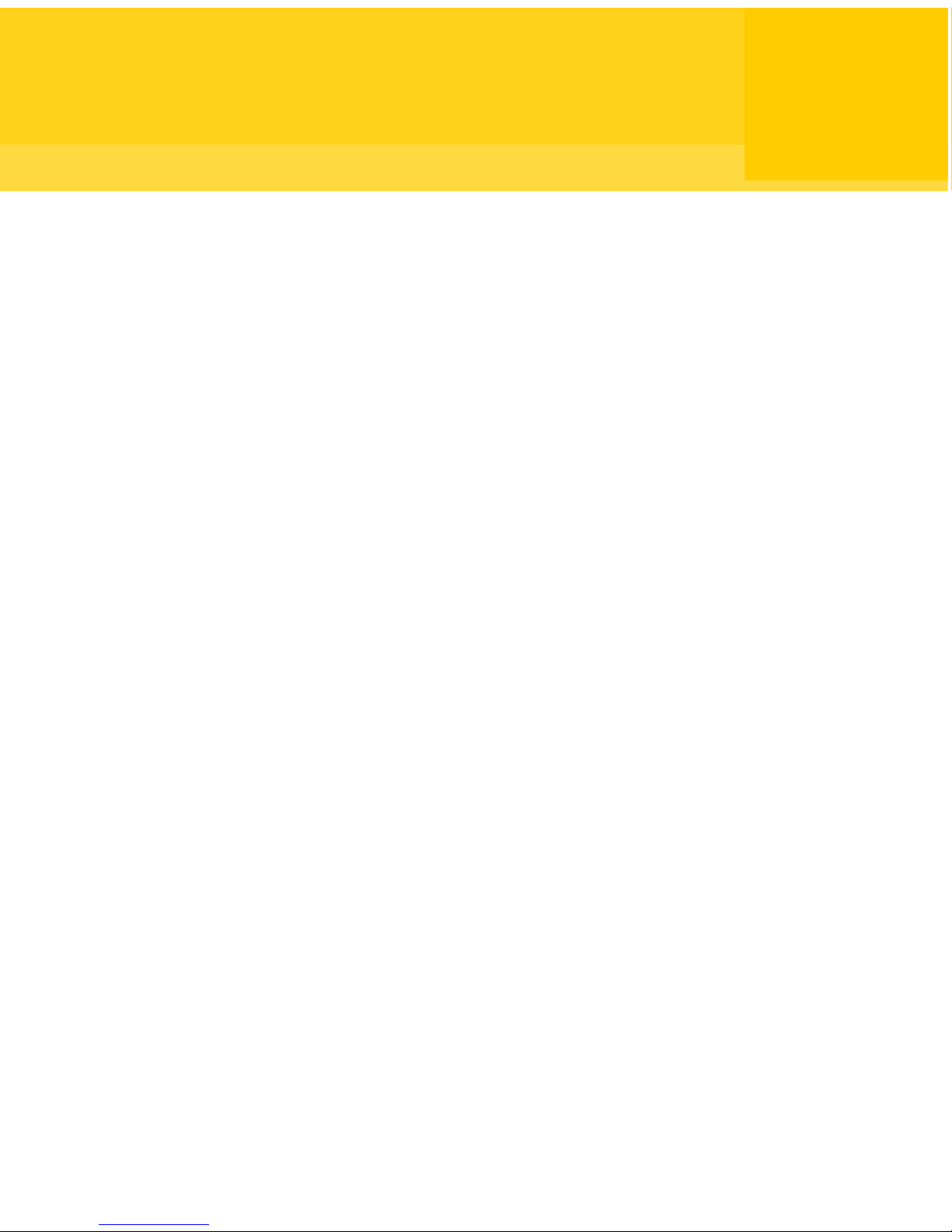
Instalación de Norton Ghost
En este capítulo se incluyen los temas siguientes:
■ Antes de la instalación
■ Instalación de Norton Ghost
■ Actualización de Norton Ghost
■ Acerca de desinstalar Norton Ghost
Antes de la instalación
Es posible que los procedimientos de instalación varíen en función de su entorno
de trabajo y las opciones de instalación que elija. Este capítulo se focaliza en
instalar la versión completa de Norton Ghost desde el CD de instalación.
Antes de instalar Norton Ghost, asegúrese de que el equipo cumpla los requisitos
del sistema. Revise el archivo de Léame que se encuentra en el CD de instalación
para resolver cualquier problema conocido.
Requisitos del sistema
La siguiente tabla enumera los requisitos del sistema para que Norton Ghost
funcione correctamente.
2
Capítulo
Page 22
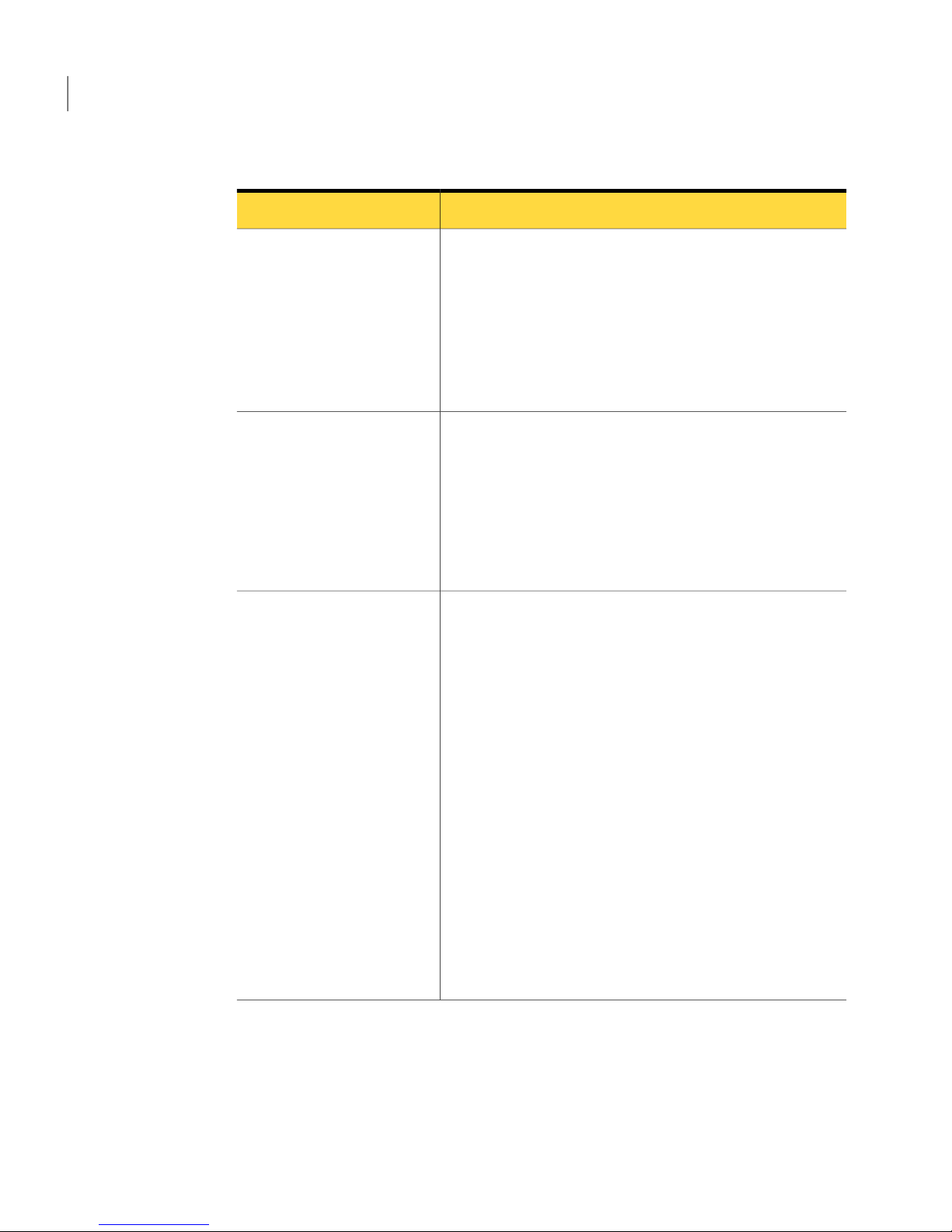
Tabla 2-1
Requisitos mínimos del sistema
Requisitos mínimosComponente
Admite los siguientes sistemas operativos Windows de 32
ó 64 bits:
■ Windows 7
■ Windows Vista Ultimate
■ Windows Vista Business
■ Windows XP Professional/Home (SP2 o posterior)
■ Windows XP Media Center (SP2 o posterior)
Sistema operativo
A continuación, se detallan los requisitos de memoria para
cada componente de Norton Ghost:
■ Norton Ghost Agent: 512 MB
■ Interfaz de usuario y Recovery Point Browser de Norton
Ghost: 512 MB
■ Symantec Recovery Disk: 1 GB (dedicado)
■ LightsOut Restore: 1 GB
RAM
A continuación,se detallan los requisitosde espacio en disco
duro para Norton Ghost y otras áreas:
■ Cuando instala elproducto completo:se requierenhasta
430 MB para una instalación completa según el idioma
del producto que se selecciona.
■ Microsoft .NET Framework 2.0: se requieren 280 MB de
espacio en disco duro para equipos de 32 bits y 610 MB
para equipos de 64 bits.
■ Puntos derecuperación: suficiente espacio en discoduro
en un servidor de red o un disco duro local para
almacenar puntos de recuperación.
El tamaño de los puntos de recuperación depende de la
cantidad de datos de los que debe hacer copia de
seguridad y del tipo de punto de recuperación que está
almacenado.
Ver "Mejores prácticas para hacer copias de seguridad"
en la página 59.
■ LightsOut Restore: 2 GB
Espacio libreen eldisco duro
Instalación de Norton Ghost
Antes de la instalación
22
Page 23

Requisitos mínimosComponente
La unidad puede ser de cualquier velocidad, pero se debe
poder usar como la unidad de inicio desde BIOS.
Norton Ghost utiliza la tecnología Gear Software. Para
verificar que su programa es compatible con su grabador
de CD o DVD, visite el sitio web de Gear Software.
http://www.gearsoftware.com/support/recorders/index.cfm
Permite consultarinformación sobre la grabadora siconoce
el nombre del fabricante y el número de modelo de la
grabadora.
Unidad de CD-ROM o
DVD-ROM
Microsoft .NET Framework 2.0 o posterior debe ejecutar
Norton Ghost.
Si .NET Framework no está instalado, se le solicitará
instalarlo después de que Norton Ghost esté instalado y su
equipo se reinicie.
Software
Se admiten las siguientes plataformas virtuales:
■ VMware Workstation 4, 5 y 6
■ VMware ESX 3.0, 3.5 y 4.0
■ VMware ESXi 3.5 y 4.0
■ VMware Server 1
■ VMware GSX Server 3.x (reemplazado por VMware
Server)
■ Microsoft Virtual Server 2005 R2 y posterior
■ Microsoft Hyper-V 1.0 y 2.0
Plataformas virtuales (para
los puntos de recuperación
convertidos)
Acerca de los sistemas de archivos y los soportes extraíbles admitidos
Norton Ghost es compatible con los siguientes sistemas de archivos y soportes
extraíbles:
23Instalación de Norton Ghost
Antes de la instalación
Page 24
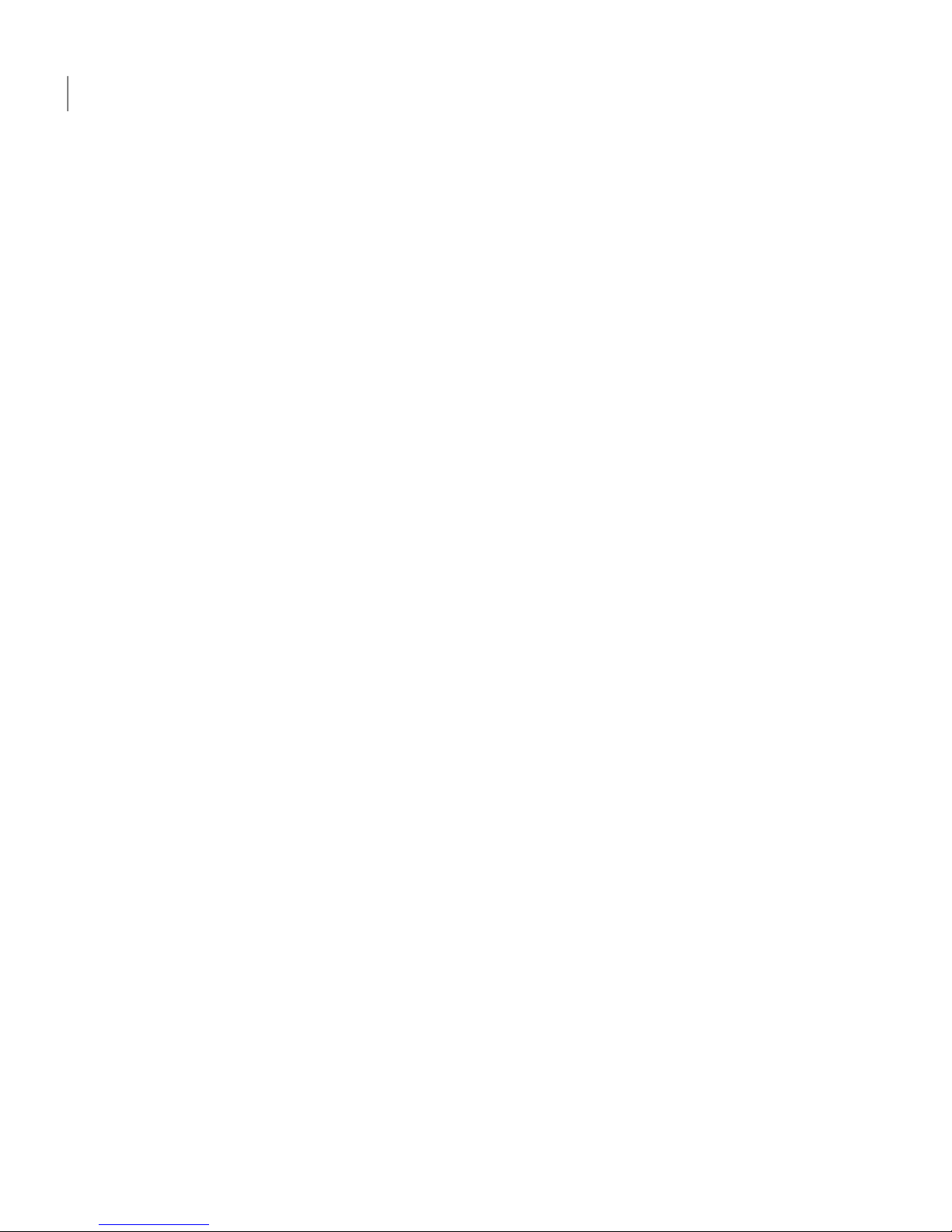
Norton Ghost es compatible con los siguientes sistemas de
archivos:
■ FAT16, FAT16X
■ FAT32, FAT32X
■ NTFS
■ Tabla de particiones de GUID (GPT)
■ Discos dinámicos
■ Linux Ext2, Linux Ext3
■ Particiones del intercambio de Linux
Nota: Debe descifrar las unidades de NTFS cifradas antes
de intentar restaurarlas. No se pueden ver los archivos que
se encuentranen un punto de recuperaciónpara una unidad
de NTFS cifrada.
Sistemas de archivos
admitidos
Permite guardar los puntos de recuperación localmente (es
decir, en el mismo equipo en el que está instalado Norton
Ghost). O bien puede guardar los puntos de recuperación
en la mayoría de las grabadoras Blu-ray, DVD+RW, CD-R y
CD-RW. Puede encontrar una lista actualizada de unidades
compatibles en el sitio web de Gear Software.
http://www.gearsoftware.com
Norton Ghost también permite guardar puntos de
recuperación en la mayoría de los dispositivos USB, 1394
FireWire, REV, Jaz, unidades Zip y dispositivos
magnetoópticos.
Soportes extraíbles
Acerca de las funciones deshabilitadas
Norton Ghost se empaqueta para presentarse en diversos mercados. Es posible
que algunasfunciones no estén disponibles,según el productoque se ha comprado.
Sin embargo, se documentan todas las funciones. Es necesario ser consciente de
qué funciones se incluyen con la versión del producto que se ha comprado. Si una
función no es accesible en la interfaz de usuario del producto, probablemente no
esté incluida en su versión del producto.
Consulte el sitio web de Symantec para obtener información sobre las funciones
que se incluyen con su versión de Norton Ghost.
Cuando se retrasa la concesión de licencia
Si eligeretrasar la instalaciónde la clavede licencia, todaslas funciones deNorton
Ghost permanecen habilitadas durante el período de prueba de 60 días.
Instalación de Norton Ghost
Antes de la instalación
24
Page 25
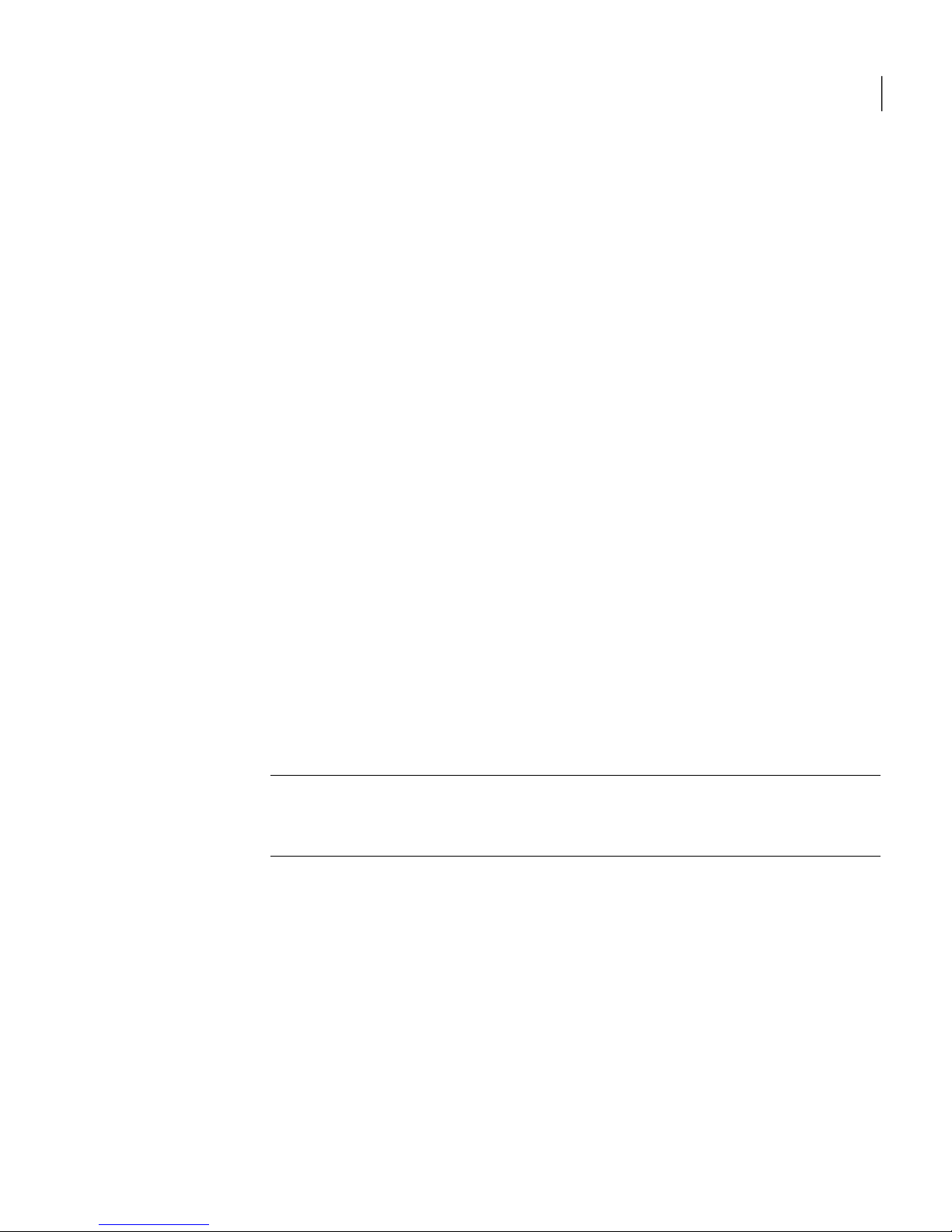
Symantec Recovery Disk, un componente de Norton Ghost, está disponible sin
período de prueba o evaluación. Sin embargo, se necesita una clave de licencia
válida para usar las siguientes funciones en Symantec Recovery Disk:
■ Asistente para hacer copia de seguridad de Mi PC
Ver "Acerca de la ejecución de una única copia de seguridad de Symantec
Recovery Disk" en la página 91.
El período de gracia de 60 días de Norton Ghost comienza cuando realiza una de
las siguientes acciones en el software:
■ Definir una copia de seguridad de archivo y carpeta, o basada en unidades
■ Recuperar un equipo
■ Copiar una unidad
■ Consolidar puntos de recuperación incrementales
■ Ejecutar una copia de seguridad de archivo y carpeta, o basada en unidades
■ Definir una conversión a disco virtual programada
■ Ejecutar una conversión a disco virtual programada
■ Definir una conversión única a disco virtual
Si usa una copia de evaluación del producto, también caduca después de 60 días.
Sin embargo, todas las funciones están habilitadas hasta que finaliza el período
de la evaluación, momento en el que debe adquirir el producto o desinstalarlo.
Puede adquiriruna licencia en cualquiermomento (incluso despuésde que finaliza
el período de evaluación) sin tener que reinstalar el software.
Nota: Si este producto vino instalado por el fabricante del equipo, su período de
prueba podría ser de 90 días. La página de activación o licencia del producto
durante el proceso de instalación indica la duración del período de prueba.
Ver "Cómo activar Norton Ghost más tarde" en la página 28.
Instalación de Norton Ghost
Antes de comenzar, debe revisar los requisitos y las situaciones en las que se
recomienda instalar Norton Ghost.
Ver "Requisitos del sistema" en la página 21.
25Instalación de Norton Ghost
Instalación de Norton Ghost
Page 26

Nota: Durante el proceso de instalación, se le solicitará que reinicie el equipo. Se
debe garantizar el correcto funcionamiento después de reiniciar el equipo. Para
lograr esto, vuelva a iniciar sesión con las mismas credenciales de usuario que
utilizó para iniciar sesión cuando instaló Norton Ghost.
Advertencia: El Symantec Recovery Disk CD proporciona las herramientas
necesarias para recuperar el equipo. El modo en que recibió Symantec Recovery
Disk depende de la versión del producto que adquirió. Por ejemplo, Symantec
Recovery Disk se incluye con el producto en un CD separado o en el CD del
producto. Asegúrese de almacenar el CD en un lugar seguro.
Para instalar Norton Ghost
1
Inicie sesión en su equipo con la cuenta de administrador o una cuenta con
privilegios de administrador.
2
Inserte el CD del producto Norton Ghost en la unidad de soportes del equipo.
El programa de instalación debe iniciarse automáticamente.
3
Si el programa de instalación no se ejecuta, escriba el siguiente comando en
una línea de comandos:
<unidad>:\autorun.exe
<unidad> representa la letra de unidad de su unidad de soportes.
4
En el panel Navegador de CD, haga clic en Instalar Norton Ghost.
5
En el panel Acuerdo de licencia, lea el acuerdo de licencia y después haga
clic en Acepto los términos del Acuerdo de licencia.
6
Realice una de las siguientes acciones:
■ En elpanel Acuerdode licencia, hagaclic en Instalarahora para comenzar
la instalación.
■ En el panel Acuerdo de licencia, haga clic en Instalación personalizada,
seleccione oanule la selección de las opcionesque deseeinstalar y después
haga clic en Instalar ahora.
Las opciones de instalación incluyen:
El principal servicio que se necesita para hacer
copias de seguridad o recuperar el equipo.
Servicio de copia de
seguridad y recuperación
Permite navegar, montar, copiar, verificar y
restaurar archivos y carpetas con puntos de
recuperación.
Recovery Point Browser
Instalación de Norton Ghost
Instalación de Norton Ghost
26
Page 27
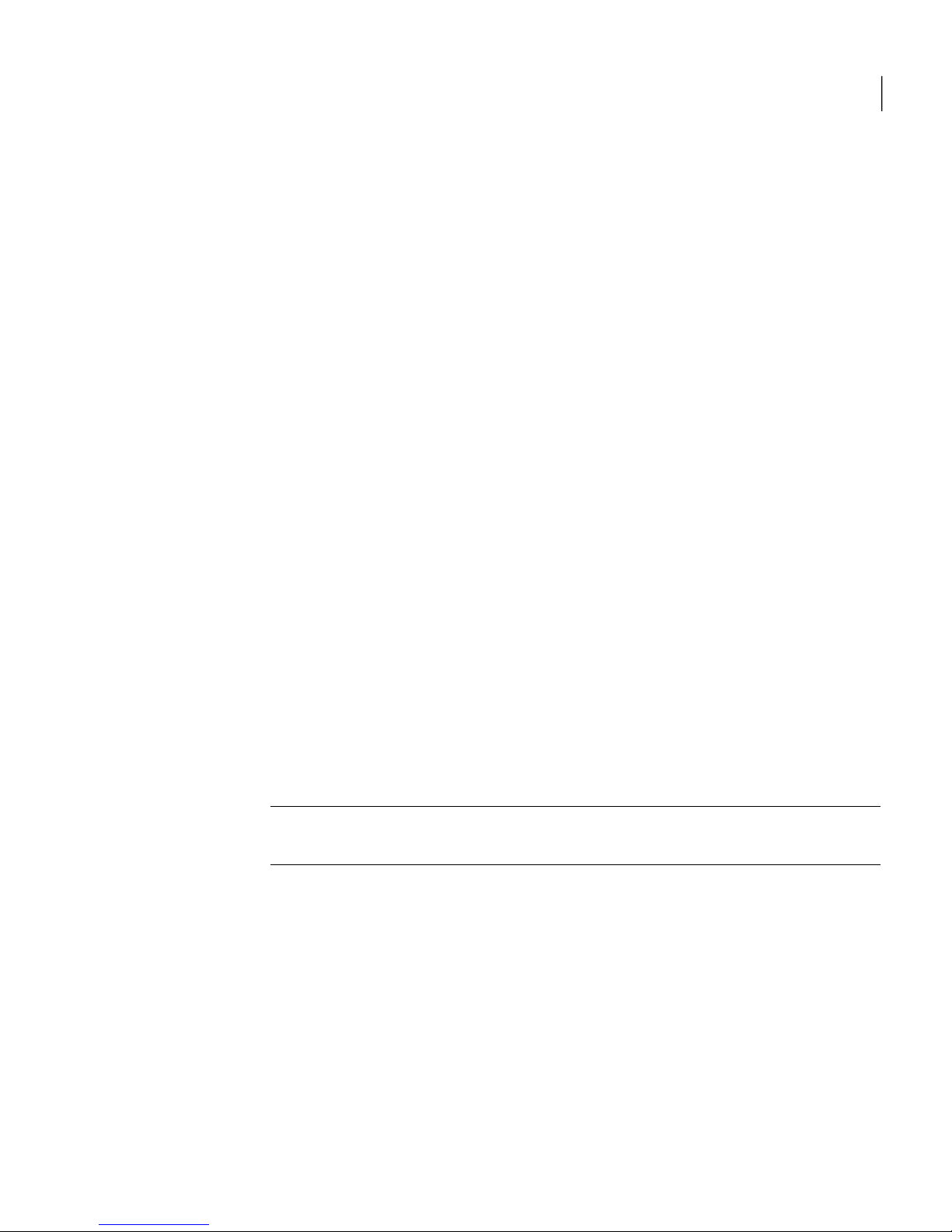
Instala la interfaz de usuario del producto que se
necesita parainteractuar conel servicio de Norton
Ghost.
Implementación del agente: permite que el equipo
en elcual se ha instalado NortonGhost implemente
Norton Ghost Agent en otros equipos para la
administración de recuperación remota.
Interfaz de usuario
Se requiere para hacer copias de seguridad
directamente en CD/DVD y crear un Symantec
Recovery Disk CD personalizado. Para usar esta
función se requiere una grabadora de CD/DVD.
Compatible con CD/DVD
Mantiene actualizado elsoftware deSymantec con
las últimas actualizaciones del producto.
LiveUpdate
7
Haga clic en Finalizar para finalizar la instalación.
8
Extraiga el CD del producto de la unidad de soportes y haga clic en Sí para
salir del asistente para la instalación y reiniciar el equipo.
Si hace clic en No, no podrá ejecutar Norton Ghost hastadespués de reiniciar
el equipo.
Finalización de la instalación
Una vezinstalado el producto,se le solicitaráuna licencia o que active el producto.
Es posible entonces ejecutar LiveUpdate para comprobar la existencia de
actualizaciones delproducto y despuésconfigurar su primeracopia de seguridad.
Nota: Si este producto vino instalado por el fabricante del equipo, su período de
prueba podría ser de 90 días. Consulte la etiqueta Activar más tarde.
Para finalizar la instalación
1
En el panel de bienvenida, haga clic en Siguiente.
Si el fabricante del equipo instaló el producto, la página de bienvenida puede
aparecer la primera vez que se ejecuta Norton Ghost.
2
Realice una de las siguientes acciones:
■ Haga clic en Ya compré el producto y cuento con una clave de licencia.
27Instalación de Norton Ghost
Instalación de Norton Ghost
Page 28
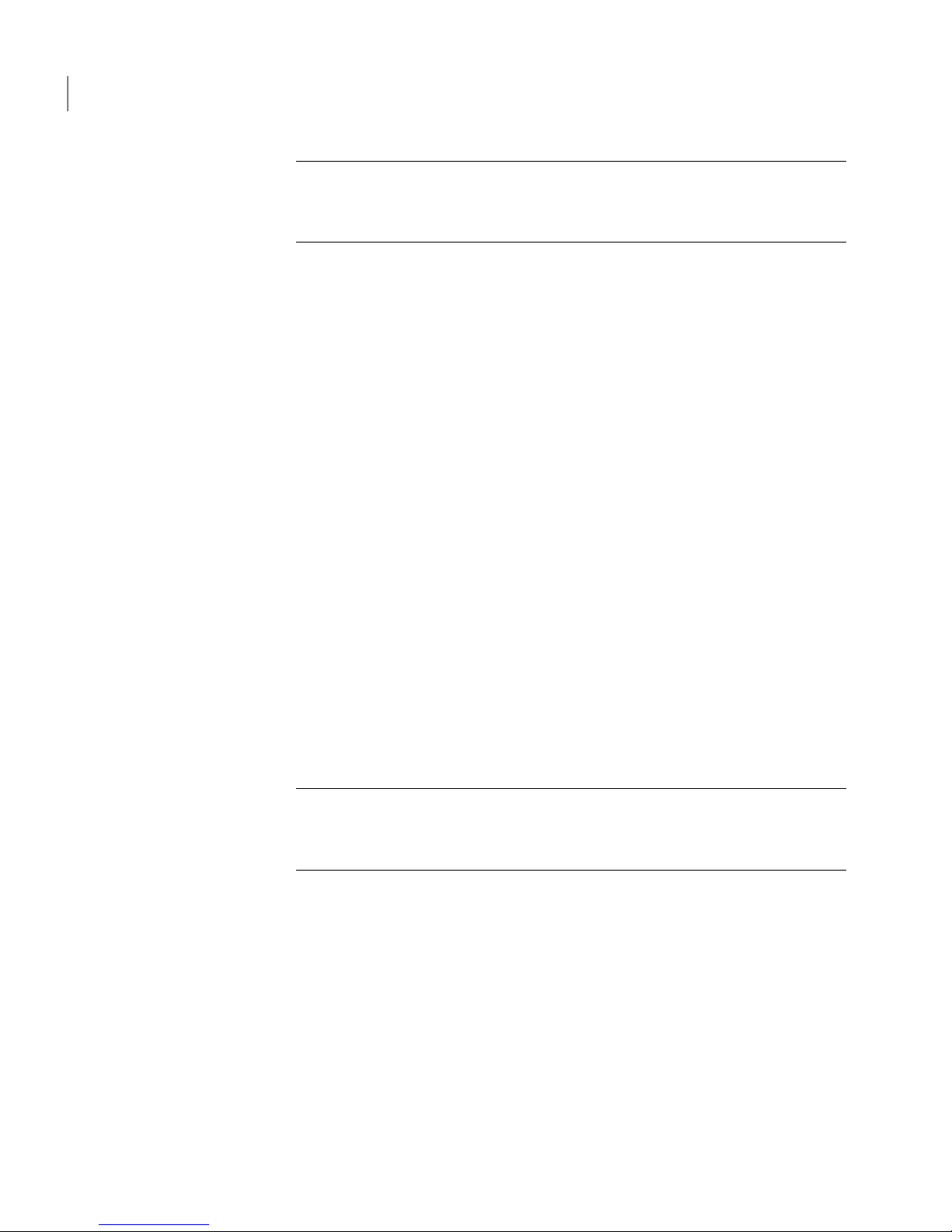
Nota: Es posible encontrar la clave de licencia en la parte posterior del
envoltorio del CD del producto. No pierdala clave de licencia. Debe usarla
cuando se instala Norton Ghost.
■ Haga clic en Activarmás tarde para retrasar la activación de su licencia.
Al finalizar el período de prueba, el producto ya no funcionará.
Ver "Cuando se retrasa la concesión de licencia " en la página 24.
■ Si Norton Ghost es una versión de prueba y desea comprar una clave de
licencia, haga clic en Symantec Global Store.
3
Haga clic en Siguiente.
4
Seleccione una de las siguientes opciones:
■ Haga clic en Ejecutar LiveUpdate para comprobar la existencia de
cualquier actualizacióndel producto publicada desdeel envío delproducto.
■ Haga clicen EjecutarEasy Setup para abrir laventana EasySetup cuando
se termina el proceso de instalación. (Esta opción no está disponible en la
versión de escritorio de Norton Ghost).
■ Haga clic en Habilitar recuperación de archivos y carpetas de Google
Desktop si desea que Google Desktop busque en sus puntos de
recuperación los archivos y las carpetas que desea recuperar.
Si selecciona esta opción, Norton Ghost cataloga automáticamente cada
archivo mientras crea un punto de recuperación. Google Desktop puede
entonces usar este catálogo para buscar los archivos por nombre. No se
indexa el contenido de los archivos.
Nota: Esta opción está disponible solamente si Google Desktop ya está
instalado en su equipo. Si planea instalar Google Desktop, es posible
habilitar el soporte de motor de búsqueda más tarde.
5
Haga clic en Finalizar.
Cómo activar Norton Ghost más tarde
Si no activa Norton Ghost antes de que finalice el período de prueba, el software
dejará defuncionar. Sin embargo, puedeactivar el productoen cualquier momento
una vez que finaliza el período de prueba.
Instalación de Norton Ghost
Instalación de Norton Ghost
28
Page 29
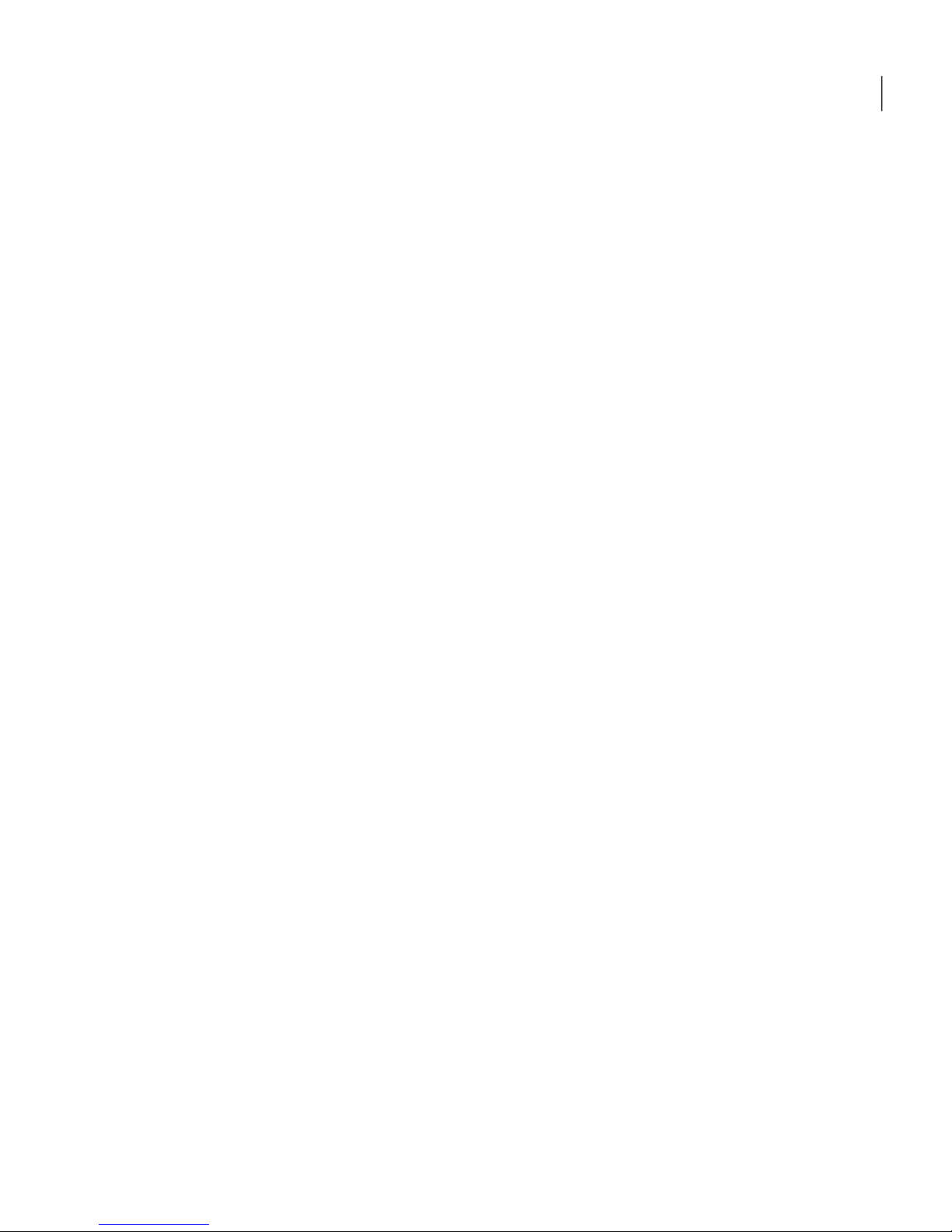
Para activar Norton Ghost más tarde
1
En el menú Ayuda, haga clic en Especificar claves de licencia.
2
Siga las instrucciones que aparecen en pantalla.
Acerca de la configuración de su primera copia de seguridad
A menos que durante el Asistente de configuración se anule la selección de la
casilla de verificación Ejecutar Easy Setup, aparecerá la ventana Easy Setup. Si
no ejecuta Easy Setup durante el Asistente de configuración, aparece la primera
vez que se abre la ventana Ejecutar o administrar copias de seguridad.
Cuando la ventana Easy Setup se abre, es posible aceptar la configuración de la
copia de seguridad de la unidad predeterminada y del archivo y de la carpeta. O
es posible hacer clic en algún valor de la configuración para editarlo.
Si deseaque la nueva copia de seguridadse ejecute de forma inmediata, asegúrese
de seleccionar Ejecutarcopiade seguridad ahora y despuéshaga clic en Aceptar.
Actualización de Norton Ghost
Puede recibir las actualizaciones de software de la versión del producto a través
de una conexión de Internet. LiveUpdate se conecta al servidor de Symantec
LiveUpdate y descarga e instala automáticamente las actualizaciones de cada
producto de Symantec que tiene instalado.
Permite ejecutar LiveUpdate en cuanto instala el producto. Para obtener las
actualizaciones del programa, debe continuar ejecutando LiveUpdate de forma
periódica.
Para actualizar Norton Ghost
1
En el menú Ayuda, haga clic en LiveUpdate.
2
En la ventana LiveUpdate, haga clic en Iniciar para seleccionar las
actualizaciones.
Siga las instrucciones que aparecen en la pantalla.
3
Una vez finalizada la instalación, haga clic en Cerrar.
Algunas actualizaciones de programa pueden solicitar que reinicie el equipo
antes de aplicar los cambios.
29Instalación de Norton Ghost
Actualización de Norton Ghost
Page 30
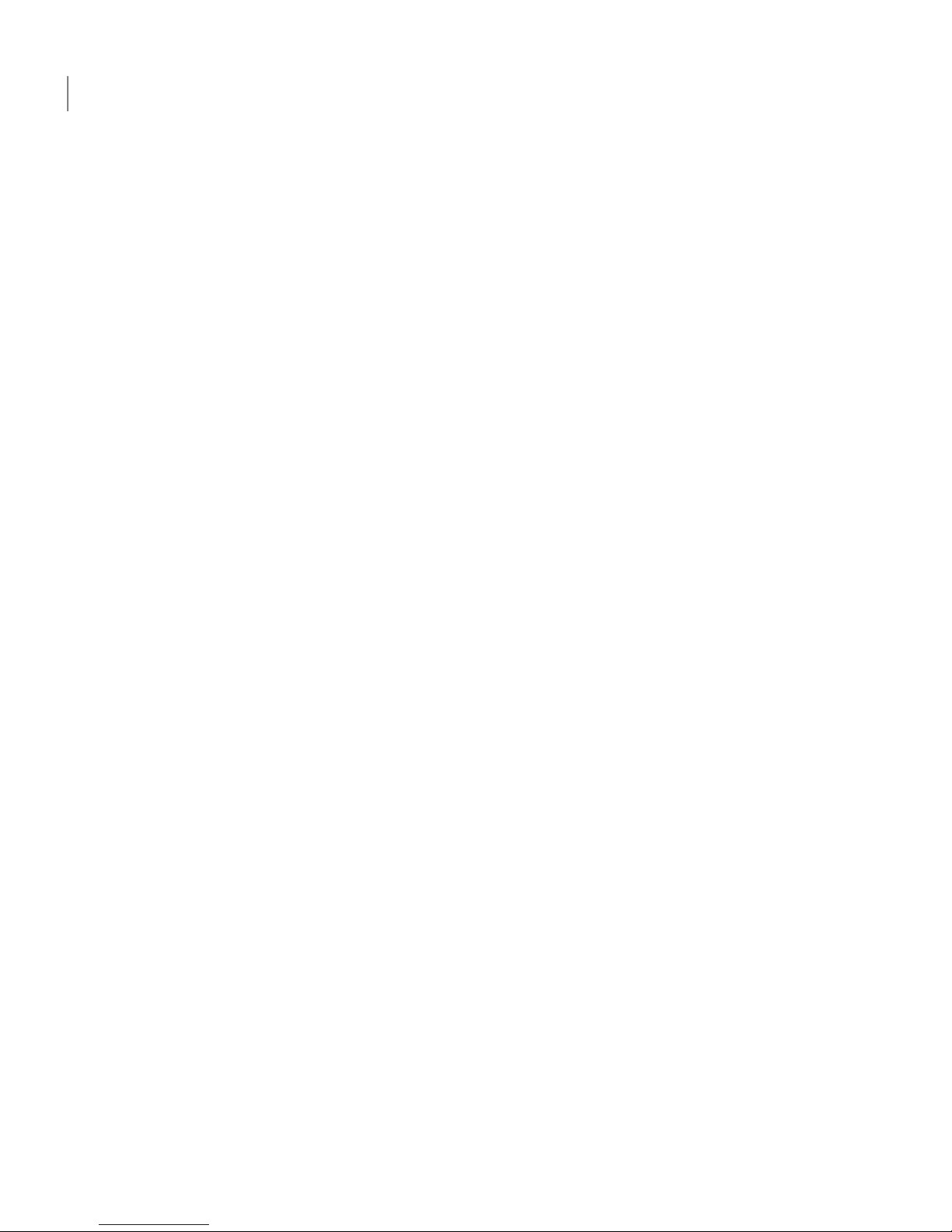
Acerca de desinstalar Norton Ghost
Cuando actualizaNorton Ghost desde unaversión previa del producto,el programa
de instalación desinstala automáticamente las versiones anteriores. En caso de
ser necesario, puede desinstalar el producto manualmente.
Siga las instrucciones del sistema operativo sobre cómo desinstalar software.
Instalación de Norton Ghost
Acerca de desinstalar Norton Ghost
30
Page 31

Garantía de recuperación
del equipo
En este capítulo se incluyen los temas siguientes:
■ Acerca de cómo garantizar la recuperación del equipo
■ Cómo probar Symantec Recovery Disk
■ Si la validación del controlador falla
■ Creación de un Symantec Recovery Disk CD personalizado
Acerca de cómo garantizar la recuperación del equipo
Si Windows no se inicia o no se ejecuta normalmente, puede recuperar el equipo
usando el Symantec Recovery Disk CD. Los controladores que están incluidos en
el disco de recuperación deben coincidir con los controladores necesarios para
ejecutar las tarjetas de red y los discos duros del equipo.
Para ayudar a asegurarse de que tiene los controladores que se necesitan para
recuperar su equipo, se puede usar la herramienta Ejecutar Validación de
controladores disponible en Symantec Recovery Disk. La herramienta de
validación delcontrolador compara los controladoresdel hardware en el Symantec
Recovery Disk CD con los controladores necesarios para ejecutar las tarjetas de
red y los discos duros del equipo.
Debe ejecutar la prueba de validación del controlador cuando realice cambios a
las tarjetas de interfaz de red o a los controladores de almacenamiento de un
equipo.
Ver "Si la validación del controlador falla" en la página 33.
3
Capítulo
Page 32

Nota: La herramienta de validación del controlador o Symantec Recovery Disk no
admiten controladores del adaptador de red inalámbrica.
Cómo probar Symantec Recovery Disk
Es necesarioprobar Symantec Recovery DiskCD para asegurarse de que elentorno
de recuperación se ejecute correctamente en su equipo.
Nota: En función de la versión del producto comprado, Symantec Recovery Disk
viene en el CD del producto o en un CD separado. Es necesario colocar el CD que
contiene Symantec Recovery Disk en un lugar seguro.
La prueba de Symantec Recovery Disk CD le permite identificar y solucionar los
siguientes tipos de problemas:
■ No es posible iniciar Symantec Recovery Disk.
Ver "Para configurar el equipo para arrancar desde un CD" en la página 198.
■ No cuenta con los controladores de almacenamiento necesarios para acceder
a puntos de recuperación en el equipo.
■ Se necesita información sobre su sistema para ayudarlo a ejecutar Symantec
Recovery Disk.
Ver "Si la validación del controlador falla" en la página 33.
Para probar Symantec Recovery Disk
1
Ejecute laherramienta de validación del controlador paraprobar si Symantec
Recovery Disk funciona con las tarjetas de red y los dispositivos de
almacenamiento en el equipo.
2
Inicie su equipo con Symantec Recovery Disk CD.
Ver "Cómoiniciar un equipo usandoSymantec Recovery Disk" enla página 196.
3
Cuando sehaya iniciado Symantec RecoveryDisk, realice unade las siguientes
acciones:
■ Si desea almacenar los puntos de recuperación en una red, ejecute una
restauración de prueba de un punto de recuperación que se almacene en
una red para probar la conexión de red.
■ Si desea almacenar los puntos de recuperación en un equipo, ejecute una
restauración de prueba de un punto de recuperación que se almacene
localmente para probar la conexión al disco duro local.
Garantía de recuperación del equipo
Cómo probar Symantec Recovery Disk
32
Page 33

Si la validación del controlador falla
La prueba de validación del controlador verifica si los controladores para todos
los dispositivosde almacenamiento ylas tarjetas de red que el equipo estáusando
están disponibles en Symantec Recovery Disk. Si los controladores están
disponibles en el disco de recuperación, se recibe un mensaje de validación. Si
ningún controlador está incluido en el disco de recuperación, aparece el cuadro
de diálogo Resultados de la validación del controlador.
Sin el acceso a los controladores correctos, un dispositivo no se puede usar
mientras se ejecuta Symantec Recovery Disk. Por lo tanto, si los puntos de
recuperación necesarios para recuperar su equipo se almacenan en una red o en
un disco duro local, es posible que no tenga acceso a ellos.
Puede encontrar los controladores y copiarlos a un CD o a un disquete, o puede
crear un Symantec Recovery Disk CD personalizado.
Ver "Creación de un Symantec Recovery Disk CD personalizado" en la página 33.
Creación de un Symantec Recovery Disk CD
personalizado
Incluso si la validación del controlador es correcta y Symantec Recovery Disk CD
parece funcionar,es necesario crear unSymantec Recovery Disk CDpersonalizado.
Un CDpersonalizado contiene los controladoresactuales de lared y los dispositivos
de almacenamiento del equipo. Ayuda a garantizar que en una emergencia sea
posible conseguirlos puntos derecuperación necesarios para restaurar el equipo.
Nota: Es necesario tener una unidad de Blu-ray/DVD/CD-RW grabable para crear
un Symantec Recovery Disk CD personalizado.
Para crear un Symantec Recovery Disk CD personalizado
1
Conecte y active todos los dispositivos de almacenamiento y dispositivos de
red que desee que estén disponibles.
2
Inicie Norton Ghost.
3
Inserte el Symantec Recovery Disk CD en su unidad de soportes.
Si es necesario, especifique la ruta o vaya a la unidad de soportes en la cual
usted colocó el Symantec Recovery Disk CD.
4
Haga clic en Tareas > Crear CD personalizado de recuperación.
5
Haga clic en Siguiente.
33Garantía de recuperación del equipo
Si la validación del controlador falla
Page 34

6
Especifique lo siguiente:
Escriba el nombre que desee usar para la
etiqueta de Symantec Recovery Disk.
Etiqueta de disco
Si desea guardar su Symantec Recovery
Disk personalizado en un soporte,
seleccione esta opción y, a continuación,
en el cuadro de lista, seleccione el
dispositivo de grabación de soportes que
desee usar.
Grabar Symantec Recovery Disk en
CD/DVD
Si desea guardar su Symantec Recovery
Disk personalizado como archivo .iso,
seleccione esta opción y, a continuación,
especifique la ruta donde desee guardar
el archivo resultante.
Guardar unacopia delSymantec Recovery
Disk personalizado(archivo deimagen de
CD/DVD)
7
Haga clic en Siguiente.
8
Revise la lista de controladores de red y de almacenamiento que se incluirán
y agregue controladores adicionales o quite los controladores que usted no
necesita.
9
En el panel de Opciones de inicio, seleccione la disposición del teclado, el
idioma de visualización y la zona horaria predeterminados en las listas
respectivas.
10
Haga clic en Siguiente.
11
En el panel Opciones, haga lo siguiente:
Seleccione esta opción si desea que los
servicios de red se inicien
automáticamente cuando se recupera el
equipo a través de LightsOut Restore.
Iniciar automáticamente los servicios de
red
Seleccione esta opción para conectarse a
una red sin necesidadde configuraciónde
red adicional.Es posible hacer clic enesta
opción si se sabe que hay un servidor
DHCP disponible en la reden el momento
de la restauración.
IP dinámica
Garantía de recuperación del equipo
Creación de un Symantec Recovery Disk CD personalizado
34
Page 35

Haga clic en esta opción para conectarse
a una red con un adaptador de red
particular y una configuración de
dirección específica. Es necesario hacer
clic en esta opción si se sabe que no hay
ningún servidorDHCP (oel servidor DHCP
no está disponible) cuando se restaura.
IP estática
35Garantía de recuperación del equipo
Creación de un Symantec Recovery Disk CD personalizado
Page 36

Seleccione estaopción si desea queel host
reducido de Symantec pcAnywhere se
inicie automáticamente cuando inicia
Symantec Recovery Disk.
Haga clic en Configurar para especificar
las credenciales de inicio de sesión de
pcAnywhere y los parámetros opcionales
siguientes:
■ Nombre de host
En el cuadro Nombre de host, escriba
el nombre que desee usarpara el host.
Es posible dejar este cuadro en blanco
para configurarque el nombre dehost
sea igual que el nombre del equipo.
■ Nivel de cifrado
Para cifrar el flujo de datos entre el
host y el equipo remoto, en la lista
Nivel de cifrado, seleccione una de las
siguientes opciones:
■ Ninguno
No se aplica cifrado del flujo de
datos entre el host y el equipo
remoto.
■ pcAnywhere
Mezcla los datos usando un
algoritmo matemáticode modoque
un tercero no pueda interpretarlo
fácilmente.
Esta opción está disponible en
cualquier sistema operativo
compatible con pcAnywhere.
■ Simétrica
Codifica y decodifica los datos
usando una clave criptográfica.
Esta opción está disponible en
cualquier sistema operativo
Windows que admitaCryptoAPI de
Microsoft.
Iniciar Symantec pcAnywhere
automáticamente
12
Haga clic en Siguiente.
Garantía de recuperación del equipo
Creación de un Symantec Recovery Disk CD personalizado
36
Page 37

13
En el panel Configuración de licencia, especifique cómo desea habilitar las
funciones con licencia en el Symantec Recovery Disk personalizado (como la
función de imágenes sin conexión llamada Realizar copia de seguridad de Mi
PC).
14
Haga clic en Finalizar.
Advertencia: Asegúrese de probar su nuevo Symantec Recovery Disk CD
personalizado. Garantiza que se pueda usar el CD para iniciar elequipo y que
es posible acceder a la unidad que contiene sus puntos de recuperación.
Ver "Cómo probar Symantec Recovery Disk" en la página 32.
37Garantía de recuperación del equipo
Creación de un Symantec Recovery Disk CD personalizado
Page 38

Garantía de recuperación del equipo
Creación de un Symantec Recovery Disk CD personalizado
38
Page 39

Primeros pasos
En este capítulo se incluyen los temas siguientes:
■ Acerca de los componentes clave del producto
■ Cómo usar Norton Ghost
■ Inicio de Norton Ghost
■ Configuración de las opciones predeterminadas de Norton Ghost
Acerca de los componentes clave del producto
Norton Ghost incluye dos componentes clave: el propio programa y Symantec
Recovery Disk CD.
Tabla 4-1
Componentes clave del producto
DescripciónComponente clave
El programa Norton Ghost permite definir,programar y ejecutar copias de
seguridad de su equipo. Cuando ejecuta una copia de seguridad, se crean
los puntos de recuperación de su equipo, los que permiten recuperar todo
su equipo o unidades, archivos y carpetas individuales. También permite
administrar elalmacenamiento depunto derecuperación (destino de copia
de seguridad) y supervisar el estado de la copia de seguridad de su equipo
para garantizar que se hacen copias de seguridad de los datos útiles de
forma regular.
Programa Norton Ghost (interfaz de
usuario)
4
Capítulo
Page 40

DescripciónComponente clave
Symantec Recovery Disk CD se usa para iniciar su equipo en el entorno de
recuperación. Si el sistema operativo de su equipo falla, use Symantec
Recovery Disk para recuperar su unidad del sistema (la unidad donde está
instalado el sistema operativo).
Nota: En función dela versióndel producto comprado,Symantec Recovery
Disk viene en el CD del productoo en un CD separado. Esnecesario colocar
el CD que contiene Symantec Recovery Disk en un lugar seguro.
Ver "Acerca de la recuperación de un equipo" en la página 195.
Symantec Recovery Disk CD
Cómo usar Norton Ghost
Mientras Norton Ghost hace copias de seguridad de sus archivos, carpetas o
unidades completas,debe informar a NortonGhost qué copiasde seguridad desea
hacer, cuándo hacerlas y dónde colocarlas.
Norton Ghost incluye las siguientes tareas clave:
■ Definición de una copia de seguridad
■ Ejecución de una copia de seguridad
■ Recuperación de archivos, carpetas o unidades enteras
Consulte la siguiente figura para comprender la relación de estas tareas.
Primeros pasos
Cómo usar Norton Ghost
40
Page 41

Figura 4-1
Uso de Norton Ghost
Inicio de Norton Ghost
Norton Ghost está instalado de forma predeterminada en la carpeta Archivos de
programa de Windows. Durante la instalación, se instala un icono de programa
en la bandeja del sistema de Windows desde la que se puede abrir Norton Ghost.
También puede abrir Norton Ghost desde el menú Inicio de Windows.
Para iniciar Norton Ghost
◆
Según la versión de Windows que usted está ejecutando, use uno de los
siguientes métodos:
41Primeros pasos
Inicio de Norton Ghost
Page 42

■ En la barra de tareas clásica de Windows, haga clic en Inicio> Programas
> Norton Ghost > Norton Ghost 15.0.
■ En la barra de tareas de Windows, haga clic en Inicio > Todos los
programas > Norton Ghost > Norton Ghost 15.0.
■ En la bandeja del sistema de Windows, haga doble clic en el icono de la
bandeja de SymantecNorton Ghost 15.0.
■ En la bandeja del sistema de Windows, haga clic con el botón derecho en
el iconode la bandeja deNorton Ghosty en Abrir SymantecNorton Ghost
15.0.
Configuración de las opciones predeterminadas de
Norton Ghost
El cuadro de diálogo Opciones incluye varias vistas que permiten configurar las
opciones predeterminadas siguientes:
DescripciónOpciones
Especifique una ubicación predeterminada donde una copia
de seguridad creará y almacenará los puntos de recuperación
y los datos de las copias de seguridad de archivos y carpetas.
Si la ubicación que se elige está en una red, puede escribir su
información de autenticación de usuario.
Ver "Selección de un destino de copia de seguridad
predeterminado" en la página 45.
General
Primeros pasos
Configuración de las opciones predeterminadas de Norton Ghost
42
Page 43

DescripciónOpciones
Permite especificar una velocidad predeterminada para los
procesos de copia de seguridad o de recuperación. Cuando se
mueve elcontrol deslizantehacia Rápido, aumentala velocidad
con la cual el programa hace copias de seguridad o recupera
el equipo. Si elige una velocidad menor, podría mejorar el
rendimiento del equipo, especialmente si se trabaja en el
equipo durante una copia de seguridad o una recuperación.
Nota: Durante una copia de seguridad o una recuperación,
tiene la opción de anular esta configuración predeterminada
y adaptarla a sus necesidades en ese momento.
Es posibletambién configurar la regulación develocidad según
la redpara limitar losefectos de lascopias de seguridadsobre
el rendimiento de la red.
Ver "Ajuste del efecto de una copia de seguridad sobre el
rendimiento del equipo" en la página 46.
Ver "Habilitación de la regulación de velocidad según la red"
en la página 47.
Rendimiento
Es posible activar o desactivar el icono de la bandeja del
sistema. Es posible también especificar si se muestran
solamente los mensajes de error cuando ocurren, o si se
muestran los mensajes de error y otra información, como la
terminación de una copia de seguridad.
Ver "Ajuste de la configuración predeterminada del icono de
la bandeja" en la página 47.
Icono de la bandeja
Permite administrar los tipos de archivo y las categorías de
tipo de archivo, que se usan como método para seleccionar
los tipos de archivo que se desea incluir en una copia de
seguridad de archivos y carpetas.
Ver "Administración de tipos de archivo" en la página 48.
Tipos de archivo
43Primeros pasos
Configuración de las opciones predeterminadas de Norton Ghost
Page 44

DescripciónOpciones
Si Google Desktop está instalado en su equipo cuando se
instala Norton Ghost, tiene la opción de habilitar la
recuperación de archivos y carpetas de Google Desktop.
Cuando se habilita esta función, es posible buscar archivos
(por nombre de archivo) dentro de un punto de recuperación
creado con el soporte de motor de búsqueda habilitado.
Si Google Desktop no está instalado en el equipo cuando se
instala Norton Ghost, tiene la opción de hacer clic en un
vínculo alsitio web desdeel que es posible descargare instalar
Google Desktop de forma gratuita.
Ver "Acerca del uso de un motor de búsqueda para localizar
puntos de recuperación" en la página 229.
Google Desktop
Elimine ocambie los nombres únicos asignadosa las unidades
externas usadas como destinos de copia de seguridad y de
copia externa.
Ver "Uso de los nombres para las unidades externas"
en la página 50.
Unidades externas
Especifique la configuración predeterminada de FTP que se
usará para Copia externa.
Ver "Definición de la configuración predeterminada del FTP
que se usará con Copia externa" en la página 51.
Configurar FTP
Permite especificar los tipos de mensajes del producto que se
registran (errores, advertencias e información), dónde
almacenar el archivo de registro y configurar un tamaño
máximo para el archivo de registro.
Ver "Registro de mensajes de Norton Ghost" en la página 52.
Archivo de registro
Permite especificar los tipos de mensajes del producto que se
registran (errores, advertencias e información) en el registro
de eventos de Windows.
Ver "Registro de mensajes de Norton Ghost" en la página 52.
Registro de eventos
Si deseaun historial de las medidastomadas por Norton Ghost,
o de los mensajes de error y de advertencia, puede optar por
guardarlos enun archivo deregistro en elequipo, o hacerque
se envíen por correo electrónico a una dirección que
especifique.
Ver "Habilitaciónde notificaciones de correoelectrónico para
mensajes del producto (eventos)" en la página 54.
Correo electrónico SMTP
Primeros pasos
Configuración de las opciones predeterminadas de Norton Ghost
44
Page 45

DescripciónOpciones
Si tiene una aplicación de sistemade administración de redes
(NMS), es posible permitir que el soporte de capturas SNMP
envíe las notificaciones a la aplicación NMS.
Ver "Acerca de las capturas SNMP" en la página 141.
Captura SNMP
Para configurar las opciones predeterminadas de Norton Ghost
1
Inicie Norton Ghost.
2
Haga clic en Tareas > Opciones.
3
Seleccione una opción que desee editar, realice cualquier cambio necesario
y después haga clic en Aceptar.
Selección de un destino de copia de seguridad predeterminado
Es posible especificar el destino predeterminado para almacenar los puntos de
recuperación y los datos de copias de seguridad de archivos y carpetas creados
cuando se ejecuta una copia de seguridad. Se usa esta ubicación predeterminada
si usted no especifica una diferente cuando define una nueva copia de seguridad.
Para seleccionar un destino de copia de seguridad predeterminado
1
En Norton Ghost, en la barra de menú, haga clic en Tareas > Opciones.
2
Haga clic en General.
3
Seleccione Agregar el nombre del equipo a los nombres de los archivos de
datos de copias de seguridad.
Esto es especialmente útil si se hace copia de seguridad de más de un equipo
en la misma unidad. Por ejemplo, es posible hacer copias de seguridad de un
equipo portátil y un equipo de escritorio en la misma unidad USB o unidad
de red. Al agregar el nombre del equipo al nombre de cada archivo de datos
de copias de seguridad, es posible identificar más fácilmente qué archivos
pertenecen a qué equipo.
4
Seleccione Guardar los archivosde la copia de seguridaden una subcarpeta
única si desea que Norton Ghost cree una nueva subcarpeta que sirva como
destino de copia de seguridad.
Nota: La nueva subcarpeta recibeel mismo nombreque el equipo. Porejemplo,
si el nombre del equipo es "MiEquipo", la nueva subcarpeta se denomina
\MiEquipo.
45Primeros pasos
Configuración de las opciones predeterminadas de Norton Ghost
Page 46

5
Escriba una ruta a una carpeta donde desee almacenar los puntos de
recuperación ylos datos decopias de seguridadde archivos ycarpetas o haga
clic en Examinar para buscar una ubicación.
No es posible usar una carpeta cifrada como destino de copia de seguridad.
Si deseacifrar los datosde copiasde seguridad paraimpedir que otro usuario
acceda a ellos, consulte las Opciones avanzadas cuando define o edita una
copia de seguridad.
6
Si escribió la ruta a una ubicación en una red, escriba el nombre de usuario
y la contraseña necesarios para la autenticación en la red.
7
Haga clic en Aceptar.
Ajuste del efecto de una copia de seguridad sobre el rendimiento del
equipo
Si está trabajando en su equipo cuando se está haciendo una copia de seguridad,
especialmente una que esté creando un punto de recuperación independiente, es
posible que su equipo esté lento. Esto se debe a que Norton Ghost está utilizando
los recursos del disco duro y de memoria de su equipo para realizar la copia de
seguridad.
Sin embargo, es posible modificar realmente la velocidad de la copiade seguridad
como una manera de reducir al mínimo el impacto de Norton Ghost en su equipo
mientras trabaja en él.
Para ajustar el efecto de una copia de seguridad sobre el rendimiento del equipo
1
En Norton Ghost, en la barra de menú, haga clic en Tareas > Opciones.
2
Haga clic en Rendimiento.
3
Si desea mejorar el rendimiento de la velocidad de su equipo, mueva la barra
de control deslizante más cerca de Lento.
4
Si desea que la copia de seguridad termine más rápido, mueva la barra de
control deslizante más cerca de Rápido.
5
Haga clic en Aceptar.
Nota: Durante una copia de seguridad o una recuperación, tendrá la opción de
anular esta configuración predeterminada para ajustarse a sus necesidades del
momento.
Ver "Ajuste de la velocidad de una copia de seguridad" en la página 111.
Primeros pasos
Configuración de las opciones predeterminadas de Norton Ghost
46
Page 47

Habilitación de la regulación de velocidad según la red
Al igual que los ajustes del rendimiento de equipo, también es posible limitar el
impacto de una copia de seguridad en el rendimiento de la red.
El rendimiento de la red se ve afectado por muchas variables. Considere los
siguientes problemas antes de usar esta función:
■ Tarjetas dered: ¿Su red es alámbrica oinalámbrica? ¿Cuáles son las velocidades
de sus tarjetas de red?
■ Red troncal: ¿Cuál es el tamaño de su tubería de red? ¿Admite velocidades de
transferencia de 10 MB o de 1 GB?
■ Servidor de red: ¿Qué tan potente es el hardware de su servidor? ¿Qué tan
rápido es su procesador? ¿Cuánta memoria RAM tiene? ¿Es rápido o lento?
■ Realización decopias de seguridad: ¿Cuántosequipos se programanpara hacer
copia de seguridad al mismo tiempo?
■ Tráfico de red: ¿Las copias de seguridad están programadas para ejecutarse
cuando el tráfico de red es pesado o liviano?
Considere usar esta función solamente cuando sabe lo que puede administrar su
red. Si programa sus copias de seguridad en los intervalos escalonados y cuando
el tráfico de red es bajo, es posible que no necesite usar esta función. Evite hacer
copia de seguridad de varios equipos al mismo tiempo y al mismo destino de red.
Reúna la información necesaria sobre el rendimiento de su red y, a continuación,
programe copiasde seguridad según corresponda. A continuación,si es necesario,
habilite esta función y configure la velocidad máxima de transferencia de la red
a una configuración que coincida con las circunstancias.
Para habilitar la regulación de velocidad según la red
1
En Norton Ghost, en la barra de menú, haga clic en Tareas > Opciones.
2
Haga clic en Rendimiento.
3
Seleccione Habilitar regulación de velocidad según la red.
4
En el campo Máxima regulación de velocidad según la red, introduzca la
cantidad máxima (en KB) de velocidad de transferencia de la red que Norton
Ghost puede lograr por segundo.
5
Haga clic en Aceptar.
Ajuste de la configuración predeterminada del icono de la bandeja
Es posible activar o desactivar el icono de la bandeja del sistema y especificar si
se muestran solamente los mensajes de error cuando ocurren o sise muestran los
47Primeros pasos
Configuración de las opciones predeterminadas de Norton Ghost
Page 48

mensajes de error y otra información, como la terminación de una copia de
seguridad.
Para ajustar la configuración predeterminada del icono de la bandeja
1
En Norton Ghost, en la barra de menú, haga clic en Tareas > Opciones.
2
Haga clic en Iconode la bandeja y seleccione una de las siguientes opciones:
Visualiza el icono de Norton Ghost en la
bandeja del sistema.
Es necesario seleccionar esta opción para
habilitar o deshabilitar cualquiera de las
opciones restantes.
Mostrar iconode la bandeja del sistema
Notifica cuando una copia de seguridad
programada no se ejecutó.
Esto puede suceder cuando el equipo está
desactivado en el momento enque una copia
de seguridad estaba programada para
ejecutarse.
Mostrar copias de seguridad omitidas
Ofrece indicaciones útiles en forma de
preguntas que pueden ayudarle a mantener
sus datos incluidos en copias de seguridad.
Mostrar preguntas de la bandeja del
sistema
Visualiza mensajes sobre el estado de las
operaciones decopia de seguridad, como una
notificación del inicio de una copia de
seguridad o de que el destino de copia de
seguridad está por llenarse.
Mostrar mensajes de estado
Visualiza los mensajes de error cuando
ocurren los errores, de modo que se pueda
resolver cualquier problema que pudiera
obstaculizar la protección de datos.
Mostrar mensajes de error
3
Haga clic en Aceptar.
Administración de tipos de archivo
Cuando sedefine una copia deseguridad dearchivos y carpetas, lostipos dearchivo
son una manera rápida de incluir los archivos que más se usan. Por ejemplo, si
guarda los archivos de música en el equipo, es posible configurar una copia de
seguridad de archivos y carpetas para incluir todos los archivos de música (por
ejemplo, .mp3, .wav).
Primeros pasos
Configuración de las opciones predeterminadas de Norton Ghost
48
Page 49

Los tipos y las extensiones de archivo más comunes ya están definidos. Pero es
posible definir las categorías adicionales de tipo de archivo según sea necesario
y después editarlas en cualquier momento. Por ejemplo, si instala un nuevo
programa que requiera usar dos nuevas extensiones de archivo (.pft y .ptp, por
ejemplo), es posible definir un nuevo tipo de archivo y definir las dos extensiones
de archivo para esa categoría. A continuación, cuando defina una copia de
seguridad dearchivos y carpetas, es posible seleccionarla nueva categoría. Cuando
se ejecuta la copia de seguridad, se hace copia de seguridad de todos los archivos
que finalizan con .pft y .ptp.
Para crear un nuevo tipo de archivo y extensiones
1
En Norton Ghost, en la barra de menú, haga clic en Tareas > Opciones.
2
Haga clic en Tipos de archivo.
3
En la parte inferior de la lista Tipos de archivo, haga clic en el botón de
Agregarun tipo dearchivo( + ) para agregaruna categoría de tipode archivo.
4
Escriba un nombre descriptivo de la nueva categoría de tipo de archivo y, a
continuación, presione Intro.
5
En la parte inferior de la lista Extensiones para, haga clic en el botón de
Agregar una extensión( + ) y después escriba un asterisco (*) y un punto,
seguido de la extensión detipo de archivo quedesee definir y, acontinuación,
presione Intro.
6
Haga clic en Aceptar.
Para editar un tipo de archivo y extensiones
1
En Norton Ghost, en la barra de menú, haga clic en Tareas > Opciones.
2
Haga clic en Tipos de archivo.
3
Seleccione un tipo de archivo de la lista Tipos de archivo y, a continuación,
realice una de las siguientes acciones:
■ Haga clic en el botón de Cambiar el nombre del tipo de archivo(a la
derecha delbotón - ) para editar elnombre detipo de archivo seleccionado.
■ Seleccione una extensión en la columna Extensiones para y haga clic en
el botón Cambiar el nombre de una extensión(a la derecha del botón - )
para editar el nombre de la extensión.
■ Haga clic en Restaurar lista de tipos de archivo predeterminada o el
botón Restaurar listade extensiónpredeterminada para restaurartodas
las extensiones y todos los tipos de archivo predeterminados.
49Primeros pasos
Configuración de las opciones predeterminadas de Norton Ghost
Page 50

Precaución: Se quita cualquier tipo y extensión de archivo que se haya
configurado. Se los debe agregar de nuevo manualmente.
4
Haga clic en Aceptar.
Para eliminar un tipo de archivo (y todas sus extensiones)
1
En Norton Ghost, en la barra de menú, haga clic en Tareas > Opciones.
2
Seleccione un tipo de archivo en la columna Tipos de archivo.
No esposible eliminar un tipo de archivopredeterminado. Es posibleeliminar
todos menos unaextensión de un tipo dearchivo predeterminado y esposible
agregar extensiones adicionales a un tipo de archivo predeterminado.
3
Haga clic en el botón Eliminar un tipo de archivo( - ) y después haga clic en
Aceptar.
Use este mismo procedimiento para quitar extensiones de archivo de la lista
Extensiones para.
Uso de los nombres para las unidades externas
Cuando elige una unidad externa para usarla con Norton Ghost como destino de
copia de seguridad o destino de copia externa, puede llegar a ser confuso si está
utilizando más de una unidad, especialmente cuando la letra de unidad asignada
se modifica cada vez que conecta la unidad.
Para ayudara administrar estos destinos,Norton Ghost permite asignarun nombre
a cada unidad externa. Esto no modifica la etiqueta de la unidad, pero se puede
usar solamente cuando está accediendo a dichas unidades desde Norton Ghost.
Por ejemplo, es probable que en cualquier semana tenga que intercambiar dos
unidades externas diferentes que se utilizan como destinos de copia externa. En
función delas etiquetas de launidad asignada acada unidad e independientemente
de que se haya modificado o no la letra de unidad asignada previamente, puede
llegar a ser confuso qué unidad está utilizando en un momento determinado.
Sin embargo, al asociar nombres únicos a cada unidad y al usar la unidad con
Norton Ghost, los nombres que asignó aparecen en varias ubicaciones de Norton
Ghost.
Nota: Se recomienda colocar etiquetas físicas acada unidad externapara ayudarlo
a administrar la tarea de intercambio de unidades.
Primeros pasos
Configuración de las opciones predeterminadas de Norton Ghost
50
Page 51

Por ejemplo, si usted asignó el nombre, “Cathy Read” a una unidad y “Thomas
Read” a una segunda unidad, sus nombresaparecen en Norton Ghost siempre que
las unidades estén conectadas a su equipo.
Ver "Acerca de la copia externa" en la página 96.
Para hacerlo incluso más fácil, el cuadro de diálogo Opciones permite ver todos
los nombres de unidades en una vista. Desde esta vista, puede eliminar o editar
nombres existentes.
Para eliminar o editar nombres de unidades externas
1
En Norton Ghost, en la barra de menú, haga clic en Tareas > Opciones.
2
En Destinos, haga clic en Unidades externas.
3
Seleccione una unidad externa de la lista y realice una de las siguientes
acciones:
■ Haga clic en Quitar para quitar el nombre asociado a la unidad externa.
■ Haga clic en Cambiar el nombre para editar el nombre.
Definición de la configuración predeterminada del FTP que se usará
con Copia externa
El Protocolo de transferencia de archivos, o FTP, constituye la forma más simple
y segura de copiar archivos a través de Internet. Norton Ghost actúa de cliente
del FTP para copiar los puntos de recuperación en un servidor FTP remoto como
copia de seguridad secundaria de los datos críticos.
El cuadrode diálogo Opciones permite determinar laconfiguración básica del FTP
para ayudarlo a asegurarse de que los puntos de recuperación se copiaron en el
servidor FTP.
51Primeros pasos
Configuración de las opciones predeterminadas de Norton Ghost
Page 52

Para definir la configuración predeterminada del FTP que se usará con Copia externa
1
En Norton Ghost, en la barra de menú, haga clic en Tareas > Opciones.
2
En Destinos, haga clic en Configurar FTP.
3
Consulte la siguiente tabla cuando realice modificaciones:
Modo pasivo (es posible que aparezca escrito “PASV”) ayuda a
evitar conflictos con los sistemas de seguridad. Este modo es
necesario para algunos firewalls y routers porque al usar el
modo pasivo, el cliente del FTP inicia la conexión a una
Dirección IP y un puerto que proporciona el servidor FTP.
Modo de conexión:
Pasivo
(recomendado)
Use el modo activo cuando fallen los intentos de transferencia
o conexión en el modo pasivo, o cuando se generen errores de
socket de datos. Cuando un cliente FTP se conecta mediante el
modo activo, el servidor inicia una conexión con una dirección
IP y un puerto que proporciona el cliente FTP.
Modo de conexión:
Activo
Especifica el número de veces que Norton Ghost intenta
conectarse a un servidor FTPantes de dejar de hacerlo. Norton
Ghost puedeintentar conectarse hasta un máximode 100veces.
Limitar intentos de
conexión a:
Especifica el número de segundos que Norton Ghost intenta
conectarse a unservidor FTPantes dedejar dehacerlo. Permite
especificar hasta 600 segundos (10 minutos).
Detener intentos de
conexión después
de:
Especifica el puerto del servidor FTP que está detectando una
conexión.
Debe consultar al administrador del servidor FTP para
garantizar que el puerto que especifica está configurado para
recibir datos entrantes.
Puerto
predeterminado
Registro de mensajes de Norton Ghost
Es posible especificar qué mensajes del producto (errores, advertencias e
información) se registran cuando ocurren y dónde se almacena el archivo de
registro. Los mensajes del producto pueden proporcionar información útil sobre
el estado de las copias de seguridad o de eventos relacionados. Pueden además
proporcionar información útil cuando es necesario solucionar problemas.
Dos métodos de registro están disponibles: registro de Norton Ghost y el registro
de aplicaciones de Windows.
En la página Opciones, es posible configurar ambos métodos.
Primeros pasos
Configuración de las opciones predeterminadas de Norton Ghost
52
Page 53

Para registrar los mensajes de Norton Ghost
1
En Norton Ghost, en la barra de menú, haga clic en Tareas > Opciones.
2
Bajo Notificaciones, haga clic en Archivo de registro.
3
Haga clicen la listaSeleccionar la prioridady el tipo de mensajes y seleccione
el nivel de prioridad con el cual un mensaje debe ser registrado.
Envía todos los mensajes, sin importar los
niveles de prioridad.
Todos los mensajes
Envía solamente los mensajes de prioridad
media y alta.
Mensajes de prioridad media y alta
Envía solamentemensajes dealta prioridad.Solo mensajes de prioridad alta
No envía ningún mensaje, sin importar los
niveles de prioridad.
Sin mensajes
4
Seleccione, al menos, una de las siguientes opciones:
■ Errores
■ Advertencias
■ Información
5
En el campo Ubicación del archivo de registro, escriba una ruta donde debe
crearse y almacenarse el archivo de registro.
Si no conoce la ruta, haga clic en Examinar y seleccione una ubicación.
6
En el campo Tamaño máximode archivo, especifique un tamañomáximo (en
kilobytes) hasta el que el archivo de registro puede crecer.
El archivo se mantiene dentro del límite especificado reemplazando los
elementos registradosanteriormente en elarchivo con losnuevos elementos
a medida que ocurren.
7
Haga clic en Aceptar.
Para configurar qué eventos de producto se escriben en un registro de eventos de
Windows
1
En Norton Ghost, en la barra de menú, haga clic en Tareas > Opciones.
2
Bajo Notificaciones, haga clic en Registro de eventos.
53Primeros pasos
Configuración de las opciones predeterminadas de Norton Ghost
Page 54

3
Haga clicen la listaSeleccionar la prioridady el tipo de mensajes y seleccione
el nivel de prioridad con el cual un mensaje debe ser registrado.
Envía todos los mensajes, sin importar los
niveles de prioridad.
Todos los mensajes
Envía solamente los mensajes de prioridad
media y alta.
Mensajes de prioridad media y alta
Envía solamentemensajes dealta prioridad.Solo mensajes de prioridad alta
No envía ningún mensaje, sin importar los
niveles de prioridad.
Sin mensajes
4
Seleccione, al menos, una de las siguientes opciones:
■ Errores
■ Advertencias
■ Información
5
Haga clic en Aceptar.
Habilitación de notificaciones de correo electrónico para mensajes del
producto (eventos)
Las notificacionesde correo electrónico se pueden enviara una direcciónde correo
electrónico específica si hay algunos errores o advertencias que ocurran cuando
se ejecuta una copia de seguridad.
Nota: Si no tiene servidor SMTP, esta función no estará disponible.
Las notificaciones también se pueden enviar al registro de eventos del sistema y
a unarchivo de registropersonalizado que están situados en la carpeta delagente
de la instalación del producto.
Si las notificaciones no se entregan, revise la instalación de su servidor SMTP
para asegurarse de que funcione correctamente.
Para habilitar notificaciones de correo electrónico para mensajes del producto
(eventos)
1
En Norton Ghost, en la barra de menú, haga clic en Tareas > Opciones.
2
Debajo de Notificaciones, haga clic en Correo electrónico SMTP.
Primeros pasos
Configuración de las opciones predeterminadas de Norton Ghost
54
Page 55

3
Haga clicen la listaSeleccionar la prioridady el tipo de mensajes y seleccione
el nivel de prioridad con el cual se debe enviar un correo electrónico.
Envía todos los mensajes, sin importar los
niveles de prioridad.
Todos los mensajes
Envía solamente los mensajes de prioridad
media y alta.
Mensajes de prioridad media y alta
Envía solamentemensajes dealta prioridad.Solo mensajes de prioridad alta
No envía ningún mensaje, sin importar los
niveles de prioridad.
Sin mensajes
4
Seleccione, al menos, una de las siguientes opciones:
■ Errores
■ Advertencias
■ Información
5
En elcuadro de textoDirección del destinatario, escriba la dirección de correo
electrónico (por ejemplo, admin@dominio.com) donde se deben enviar las
notificaciones.
6
Opcionalmente, escriba la dirección de correo electrónico del remitente en
el campo Dirección del remitente.
Si no especifica una dirección del destinatario, use el nombre del producto.
7
En el cuadro de texto servidor SMTP, escriba la ruta al servidor SMTP que
envía la notificación de correo electrónico (por ejemplo,
servidorsmtp.dominio.com).
8
En el cuadro desplegable Autenticación de SMTP, seleccione el método que
desee usar para autenticarse en el servidor SMTP específico.
9
Escriba el nombre de usuario y contraseña de SMTP.
Si no está seguro de cuál es su nombre de usuario y su contraseña, consulte
a un administrador del sistema.
10
Haga clic en Aceptar.
55Primeros pasos
Configuración de las opciones predeterminadas de Norton Ghost
Page 56

Primeros pasos
Configuración de las opciones predeterminadas de Norton Ghost
56
Page 57

Mejores prácticas para
hacer copia de seguridad de
los datos
En este capítulo se incluyen los temas siguientes:
■ Acerca de hacer copia de seguridad de datos
■ Acerca de elegir un tipo de copia de seguridad
■ Mejores prácticas para hacer copias de seguridad
■ Otras sugerencias sobre copias de respaldo
■ Después de definir el trabajo de copia de respaldo
■ Acerca de la selección de un destino de copia de seguridad
■ Acerca de hacer copia de seguridad de los equipos de doble arranque
Acerca de hacer copia de seguridad de datos
Para hacer copia de seguridad de su equipo o de sus archivos y carpetas, haga lo
siguiente:
■ Defina una copia de seguridad
■ Ejecute la copia de seguridad
Ver "Cómo usar Norton Ghost" en la página 40.
Cuando define una copia de seguridad, decide lo siguiente:
■ A qué hacer copia de seguridad (archivos y carpetas o una unidad entera)
5
Capítulo
Page 58

■ Dónde almacenarlos datos de copiade seguridad (destinode copia de seguridad)
■ Se debería usar o no la copia externa para copiar datos de copia de seguridad
en las ubicaciones remotas
■ Cuándo ejecutar la copia de seguridad (automáticamente o manualmente)
■ Qué nivelesde compresión se debenespecificar para lospuntos de recuperación
y si es o no es necesario habilitar la configuración de seguridad (cifrado y
protección mediante contraseña).
■ Cuáles de las otras opciones desea usar. Es posible personalizar cada copia de
seguridad según sus necesidades de copia de seguridad.
Acerca de elegir un tipo de copia de seguridad
Hay dos tipos de copias de seguridad disponibles:
■ Copia de seguridad basada en unidades. Hace copias de seguridad de todo el
disco duro.
■ Copia deseguridad de archivos y carpetas. Hacecopias de seguridad solamente
de los archivos y las carpetas que se seleccionan.
Es posible usar las siguientes directrices para determinar qué tipo de copia de
seguridad se debe elegir.
Use este tipo de copia de seguridad para realizar las
siguientes acciones:
■ Hacer copias de seguridad y recuperar una unidad del
equipo informático (generalmente, la unidad C, que
incluye el sistema operativo).
■ Hacer copias de seguridad y recuperar un disco duro
específico, como una unidad secundaria, es decir, una
unidad que no es la unidad del sistema en la que está
instalado el sistema operativo).
■ Recuperar archivos perdidos o dañados, o carpetas
específicas de un momento preciso.
Copia deseguridad basadaen
unidades
Mejores prácticas para hacer copia de seguridad de los datos
Acerca de elegir un tipo de copia de seguridad
58
Page 59

Use este tipo de copia de seguridad para realizar las
siguientes acciones:
■ Hacer copias de seguridad y recuperar archivos y
carpetas específicos,por ejemplo, los archivos personales
que se almacenan en la carpeta Mis documentos.
■ Hacer copias de seguridad y recuperar archivos de un
tipo específico, por ejemplo, música (.mp3 o .wav) o
fotografías (.jpg o .bmp).
■ Recuperar una versión específica de un archivo de un
momento preciso.
Copia de seguridad de
archivos y carpetas
Ver "Antes de hacer la copia de seguridad" en la página 60.
Mejores prácticas para hacer copias de seguridad
Cuando se prepare para hacer una copia de seguridad de su equipo, analice esta
información:
■ Antes de hacer la copia de seguridad
■ Durante una copia de seguridad
■ Cuando se haya terminado una copia de seguridad
Acerca de las copias de respaldo
Cuando realiza una copia de respaldo de la computadora, seleccione uno de estos
tipos de copia de respaldo:
■ Copia de respaldo basada en unidades: crea una copia de respaldo de todo el
disco duro;
■ Copia de respaldo de archivos y carpetas: crea copias de respaldo sólo de los
archivos y las carpetas que seleccione.
El tipo de copia de respaldo que seleccione depende de qué desea proteger y de
cuánto espacio de almacenamiento dispone para guardar los datos de las copias
de respaldo (puntos de recuperación y datos de las copias de respaldo de archivos
y carpetas.
La siguiente tabla destaca los usos clave de cada tipo de copia de respaldo:
59Mejores prácticas para hacer copia de seguridad de los datos
Mejores prácticas para hacer copias de seguridad
Page 60

ParaTipo de copia de
respaldo
■ Crear unacopia derespaldo de lacomputadora yrecuperarla
(unidad del sistema, típicamente la unidad C).
■ Crear una copia de respaldo de un disco duro específico y
recuperarlo (cualquier unidad secundaria, unidades
diferentes de la unidad del sistema).
■ Recuperar archivoso carpetasperdidos o dañadosmediante
puntos de recuperación.
Copia de respaldo basada
en unidades
■ Crear copiasde respaldode archivosy carpetas específicos,
como archivos personales almacenados en la carpeta Mis
documentos.
■ Crear copias de respaldo de archivos de un tipo específico
y recuperarlos, como música (.mp3 o .wav) o fotografías
(.jpg, .bmp).
Copia de respaldo de
archivos y carpetas
Antes de hacer la copia de seguridad
Considere estas mejores prácticas antes de definir y ejecutar su primera copia de
seguridad:
El equipo debe estar encendido y se debe ejecutar
Windows cuando se hace una copia de seguridad. De
lo contrario, las copias de seguridad programadas se
pospondrán hastaque el equipo se enciendade nuevo.
Luego, se le indicará que debe ejecutar la copia de
seguridad omitida.
Ver "Acerca de elegir un tipo de copia de seguridad"
en la página 58.
Programar las copias de seguridad
cuando sepa que el equipo estará
encendido.
Es necesario almacenar los puntos de recuperación
en un disco duro que no sea su disco duro principal
C. Esto lo ayuda a asegurarse de que se puede
recuperar su sistema en caso de que su disco duro
principal falle.
Ver "Acerca de la selección de un destino de copia de
seguridad" en la página 65.
Usar un disco duro secundario
como destinode copiade seguridad.
Mejores prácticas para hacer copia de seguridad de los datos
Mejores prácticas para hacer copias de seguridad
60
Page 61

El uso de una unidad externa permite transportar las
copias deseguridad de datos con másfacilidad. Si debe
transportar los datos importantes de una ubicación
determinada, puede tomar rápidamente una unidad
externa al salir de la oficina.
Ver "Acerca de la copia externa" en la página 96.
Considerar el uso de unidades
externas como destino de copia de
seguridad.
Es posible asignar un apodo a cada unidad externa
para realizar un seguimiento de la ubicación donde
la copia de seguridad de datos se almacena en todos
los equiposen que sehace copia deseguridad. Debido
a que las letras de unidad pueden modificarse cada
vez que se desenchufa y se enchufa una unidad
externa en el equipo, el apodo permite detectar qué
unidad se está utilizando cuando se ejecuta Norton
Ghost.
El usode un apodo no modificala etiqueta de volumen
de una unidad. Ayuda a identificar la unidad al usar
Norton Ghost.
Los apodos permanecen en la unidad de modo que si
enchufa la unidad en otro equipo que ejecuta otra
copia de Norton Ghost los apodos seguirán
apareciendo.
Nota: Además puede colocar una etiqueta
autoadhesiva en cada unidad que indique el apodo
que se le ha asignado.
Ver "Uso de los nombres para las unidades externas"
en la página 50.
Asignar apodos a las unidades
externas para identificarlas con
más facilidad.
Usar copia externa para copiar los últimos puntos de
recuperación a un dispositivo de almacenamiento
portátil o a un servidor remoto. Al copiar los puntos
de recuperación a un disco duro portátil, es posible
llevar conusted una copiade los datoscuando sale de
la oficina.
Ver "Acerca de la copia externa" en la página 96.
Usar copia externa
61Mejores prácticas para hacer copia de seguridad de los datos
Mejores prácticas para hacer copias de seguridad
Page 62

Cuando configure las copias de seguridad,
prográmelas paraejecutarlas frecuentementede modo
que se tengan puntos de recuperación de, por lo
menos, los dos últimos meses.
Ver "Edición de una programación de copias de
seguridad" en la página 114.
Ver "Definición de una copia de seguridad basada en
unidades" en la página 72.
Ejecutar copias de seguridad
periódicamente.
Es necesario guardar los programas del sistema
operativo y los programas informáticos separados de
los datospersonales. Acelerala creación de puntos de
recuperación yreduce la cantidad de informaciónque
necesita ser restaurada. Por ejemplo, use la unidad C
para ejecutar Windows y para instalar y ejecutar los
programas informáticos. Use la unidad D para crear,
editar y almacenar archivos y carpetas personales.
Para obtener información sobre otras soluciones de
administración de unidades, visite el sitio web de
Symantec en la siguiente URL:
www.symantec.com/mx/.
Guardar los datos personales en
una unidad separada que no sea la
unidad en la que están instalados
Windows y los programas
informáticos.
Cuando sedefine una copia de seguridad,es necesario
seleccionar la opción para verificar el punto de
recuperación a fin de asegurarse de que pueda ser
usado para recuperar los datos perdidos.
Ver "Acerca de elegir un tipo de copia de seguridad"
en la página 58.
Verificar el punto de recuperación
después decrearlo para asegurarse
de que sea estable.
Durante una copia de seguridad
Si estátrabajando en un equipo y comienza una copiade seguridad,es posible que
note que el rendimiento de su equipo disminuya. Norton Ghost necesita varios
recursos del sistema para ejecutar una copia de seguridad. Si esto ocurre, puede
reducir la velocidad de la copia de seguridad para mejorar el rendimiento del
equipo hasta que termine de trabajar.
Ver "Ajuste de la velocidad de una copia de seguridad" en la página 111.
Cuando se haya terminado una copia de seguridad
Después deque se haya terminadouna copiade seguridad, considere lassiguientes
mejores prácticas:
Mejores prácticas para hacer copia de seguridad de los datos
Mejores prácticas para hacer copias de seguridad
62
Page 63

Revise periódicamente el contenido de los puntos de
recuperación paraasegurarse deque se hagauna copia
de seguridad solamente de los datos importantes.
Para copiasde seguridad de archivos ycarpetas, haga
clic en Recuperar mis archivos de la página Inicio o
de la página Tareas. A continuación, haga clic en
Buscar para visualizar la última versión de todos los
archivos que se incluyen en la copia de seguridad.
Ver "Acercade abrir archivos y carpetasalmacenados
en un punto de recuperación" en la página 186.
Revisar el contenido de los puntos
de recuperacióny los datos de copia
de seguridad de archivos y
carpetas.
Revise periódicamente la página Estado. Es posible
también revisar el registro de eventos en la página
Avanzadas.
El registro de eventos registra los eventos cuando
ocurren, las copiasde seguridady cualquiererror que
pueda haber ocurrido en el transcurso o después de
una copia de seguridad.
Si no ve la ficha de la página Avanzadas, haga clic en
Ver > Mostrar página de opciones avanzadas.
Nota: El estado de la copia de seguridad y otros
mensajes también se muestran en la bandeja del
sistema. Por lo tanto, no necesita iniciar el producto
para identificar el estado de las copias de seguridad.
Ver "Verificación de que una copia de seguridad es
correcta" en la página 112.
Revise la página Estado para
verificar quese hayan realizado las
copias de seguridad y para
identificar cualquier problema
potencial.
Elimine puntosde recuperación desactualizados para
hacer más espacio en el disco duro.
Además, reduzca el número de versiones de archivo
que se crean en las copias de seguridad de archivos y
carpetas.
Ver "Administración del almacenamiento de puntos
de recuperación" en la página 157.
Ver "Acerca de administrar datos de copia de
seguridad de archivos y carpetas" en la página 176.
Administrar espacio de
almacenamiento mediante la
eliminación decopias de seguridad
de datos anteriores.
Compruebe la página Estado periódicamente para
asegurarse de que cada unidad tenga una copia de
seguridad definida.
Revisar el nivel de protección que
se proporciona a cada unidad desu
equipo.
63Mejores prácticas para hacer copia de seguridad de los datos
Mejores prácticas para hacer copias de seguridad
Page 64

Almacene las copias de seguridad de los puntos de
recuperación en un lugar seguro. Por ejemplo, puede
almacenarlas en otra parte en una red o puede
almacenarlas en CD, DVD o cintas para el
almacenamiento en otra ubicación a largo plazo.
Ver "Elaboraciónde copias de puntos derecuperación"
en la página 160.
Mantener las copias de seguridad
de los puntos de recuperación.
Otras sugerencias sobre copias de respaldo
Tenga en cuenta las siguientes sugerencias cuando ejecute una copia de respaldo
definida:
■ Norton Ghost no necesita estar en funcionamiento para iniciar una copia de
respaldo planificada. Después de definir una copia de respaldo, puede cerrar
Norton Ghost.
■ Debe encender la computadora de la que se está realizando una copia de
respaldo e iniciar Windows.
■ Todas las copias de respaldo definidas se guardan automáticamente para que
pueda modificarlas o ejecutarlas más tarde.
■ No ejecute ningúnprograma dedesfragmentación de discos durante unacopia
de respaldo.Si lo hace, la creación del punto de recuperación requerirá mucho
más tiempo, y se pueden generar problemas inesperados en los recursos del
sistema.
■ Si cuenta con dos o más unidades que dependen una de la otra, ambas deben
estar incluidas en la misma copia de respaldo. Esto da como resultado la
protección más segura.
■ Incluya varias unidades en la misma copia de respaldo definida para reducir
la cantidad total de copias de respaldo que deben ejecutarse. De este modo,
evita las interrupciones mientras trabaja.
■ Utilice la función Progreso yrendimiento para reducir elimpacto de una copia
de respaldo en el rendimiento de la computadora. Por ejemplo, si una copia de
respaldo planificada se inicia mientras se encuentra en medio de una
presentación, puede ralentizar la copia de respaldo para que el programa de
la presentación recupere los recursos de procesamiento.
■ La función de administración de energía en una computadora puede entrar en
conflicto con Norton Ghost durante una copia de respaldo.
Por ejemplo,es posible que la computadora esté configurada parapermanecer
en modo de hibernación después de un período de inactividad. Considere
Mejores prácticas para hacer copia de seguridad de los datos
Otras sugerencias sobre copias de respaldo
64
Page 65

desactivar las funciones de administración de energía durante una copia de
respaldo planificada.
■ Si se interrumpe una copia de respaldo, vuelva a ejecutarla.
■ Si tiene algún problema mientras crea una copia de respaldo, reinicie la
computadora.
Después de definir el trabajo de copia de respaldo
Todos los trabajos de copias de respaldo que usted define se guardan
automáticamente para que pueda modificarlos o ejecutarlos más tarde.
Después de definir una copia de respaldo y planificar su ejecución, puede cerrar
Norton Ghost. Elprograma no necesita estar enfuncionamiento para que se inicie
una copia de respaldo.
Sin embargo, su computadora debe estar encendida y Windows iniciado en el
momento que se crea una copia de respaldo. De lo contrario, se suspenderán las
copias de respaldo planificadas hasta que vuelva a encender la computadora. Al
hacerlo, se le solicitará que ejecute la copia de respaldo omitida.
Visualización de las propiedades de una copia de respaldo
Puede revisar la configuración y los ajustes de una copia de respaldo definida sin
abrir el trabajo de copia de respaldo.
Para ver las propiedades de una copia de respaldo
1
En lapágina de inicio, haga clic enEjecutar o administrar copias derespaldo.
2
En la ventanaEjecutar o administrar copiasde respaldo, seleccione unacopia
de respaldo y luego haga clic en Tareas > Propiedades.
Acerca de la selección de un destino de copia de
seguridad
Se debe revisar la siguiente información antes de decidir donde almacenar los
puntos de recuperación y los datos de copia de seguridad de archivos y carpetas.
Nota: Si elige usar CD o DVD como su destino de copia de seguridad (no
recomendado), noes posible hacer copia de seguridaden una subcarpetadel disco.
Los datosde copia deseguridad de datosse deben crearen la raízde los CDy DVD.
65Mejores prácticas para hacer copia de seguridad de los datos
Después de definir el trabajo de copia de respaldo
Page 66

La tabla siguiente contiene la información que es necesario considerar al
seleccionar un destino de copia de seguridad.
Tabla 5-1
Selección de un destino de copia de seguridad
Información para considerarDestino de la copia de
seguridad
Las ventajas de esta opción son las siguientes:
■ Recuperación y copia de seguridad rápidas
■ Permite programarcopias de seguridad sin intervención
del usuario
■ Económico porque el espacio de la unidad se puede
sobrescribir en varias ocasiones
■ Permite almacenar datos en otra ubicación
■ Reserva espacio en el disco duro para otros usos
Aunque se pueda guardar el punto de recuperación en la
misma unidadde la que se estáhaciendo copia de seguridad,
no se recomienda hacerlo por los siguientes motivos:
■ A medida que el número o el tamaño de los puntos de
recuperación aumenta, hay menos espacio libre
disponible en el disco para usar periódicamente.
■ El punto de recuperación se incluye en los puntos de
recuperación subsecuentesde la unidad, lo queaumenta
el tamaño de esos puntos de recuperación.
■ Si el equipo sufre un error catastrófico, es posible que
no pueda recuperar el punto de recuperación que
necesita, aunque lo guarde en una unidad diferente del
mismo disco duro.
Disco durolocal, unidadUSB
o unidad FireWire
(recomendado)
Si su equipo está conectado a una red, es posible guardar
los puntosde recuperación y losdatos de copia deseguridad
de archivos y carpetas en una carpeta de red.
Las copias de seguridad que se hacen en una carpeta de red
generalmente necesitan que se autentique el equipo que
está albergando la carpeta. Si el equipo es parte de un
dominio de red, es necesario proporcionar el nombre de
dominio, el nombrede usuarioy lacontraseña. Por ejemplo,
dominio\nombre_usuario.
Si se está conectando a un equipo en un grupo de trabajo,
es necesario proporcionar el nombre del equipo remoto y
el nombre de usuario. Por ejemplo:
nombre_equipo_remoto\nombre_usuario.
Carpeta de red
Mejores prácticas para hacer copia de seguridad de los datos
Acerca de la selección de un destino de copia de seguridad
66
Page 67

Información para considerarDestino de la copia de
seguridad
Cuando se guardan datos de copia de seguridad en los
soportes extraíbles, se dividen automáticamente en los
tamaños correctos sila copia de seguridad se divide en más
de un soporte.
Si seestá haciendo copia de seguridadde más de unaunidad,
los puntos de recuperación para cada unidad se almacenan
independientemente en los soportes, inclusosi hay espacio
para almacenar los puntos de recuperación de varias
unidades de los mismos soportes.
La programación de las copias de seguridad no está
disponible cuando se usa esta opción.
Nota: El uso de CD-RW o DVD-RW como ubicación de
almacenamiento de los puntos de recuperación no es la
mejor opción porque es obligatorio intercambiar los discos
durante el proceso.
CD-RW/DVD-RW
La tabla siguiente describe las ventajas y las desventajas de diferentes tipos de
destinos de copia de seguridad.
Tabla 5-2
Ventajas y desventajas de destinos de copia de seguridad
DesventajasVentajasDestino de la copia de
seguridad
■ Usa el espacio valioso de
la unidad
■ Vulnerable ala pérdida de
datos siel disco durofalla
■ Recuperación y copia de
seguridad rápidas
■ Permite programarcopias
de seguridad sin
intervención del usuario
■ Económico porque el
espacio de la unidad se
puede sobrescribir en
varias ocasiones
Disco duro
(recomendado)
67Mejores prácticas para hacer copia de seguridad de los datos
Acerca de la selección de un destino de copia de seguridad
Page 68

DesventajasVentajasDestino de la copia de
seguridad
■ Debe tener controladores
de latarjeta de interfazde
red admitidos para
restaurar desdeSymantec
Recovery Disk
■ Debe comprender y
asignar los derechos
apropiados para los
usuarios que ejecutarán
copias de seguridad y
datos de la restauración
■ Recuperación y copia de
seguridad rápidas
■ Permite programarcopias
de seguridad sin
intervención del usuario
■ Económico porque el
espacio de la unidad se
puede sobrescribir en
varias ocasiones
■ Protección contraerrores
del disco duro local
■ Almacenamiento en otra
ubicación (mediante
estrategias de copia de
seguridad de red
existentes)
Unidad de red
(recomendado)
■ Protección contraerrores
del disco duro
■ Ideal para el
almacenamiento en otra
ubicación
■ Reserva espacio en el
disco duro para otros
usos
Soportes extraíbles (local)
Acerca de hacer copia de seguridad de los equipos
de doble arranque
Es posible hacer copia de seguridad de los equipos de doble arranque, incluso si
tiene unidades (particiones) que estén ocultas en el sistema operativo desde el
cual se ejecuta Norton Ghost.
Cuando se ejecuta una copia de seguridad de la unidad, todos los contenidos de
cada unidad se capturan en un punto de recuperación. Cuando se restaura una
unidad, la unidad recuperada es de arranque.
Mejores prácticas para hacer copia de seguridad de los datos
Acerca de hacer copia de seguridad de los equipos de doble arranque
68
Page 69

Nota: Para que su equipoarranque desde unsistema restaurado de lamisma forma
que lo hizo desde la configuración original, es necesario hacer copia de seguridad
de cada unidad que incluya información de arranque del sistema operativo y, a
continuación, restaurarlas.
No es necesario crear copias de seguridad incrementales de unidades de datos
compartidas siNorton Ghost está instaladoen ambos sistemasoperativos y ambos
están configurados para administrar la unidad compartida.
Es posibleque encuentre problemas si se intentausar la función LightsOut Restore
de Norton Ghost en los sistemas de doble arranque. No se admite.
69Mejores prácticas para hacer copia de seguridad de los datos
Acerca de hacer copia de seguridad de los equipos de doble arranque
Page 70

Mejores prácticas para hacer copia de seguridad de los datos
Acerca de hacer copia de seguridad de los equipos de doble arranque
70
Page 71

Copia de seguridad de
unidades enteras
En este capítulo se incluyen los temas siguientes:
■ Acerca de la definición de una copia de seguridad basada en unidades
■ Definición de una copia de seguridad basada en unidades
■ Niveles de compresión para las copias de seguridad basadas en unidades
■ Ejecución de una única copia de seguridad de Norton Ghost
■ Acerca de la ejecución de una única copia de seguridad de Symantec Recovery
Disk
■ Acerca de la copia externa
■ Cómo funciona la copia externa
Acerca de la definición de una copia de seguridad
basada en unidades
Una copiade seguridad basada en unidades toma una instantáneade todo eldisco
duro y capta cada bit de información que se almacena para la recuperación
posterior. Losarchivos, las carpetas,la configuración de escritorio, los programas
y el sistema operativo se capturan en un punto de recuperación. Luego, se puede
usar ese punto de recuperación para restaurar los archivos o las carpetas
individuales o todo el equipo.
Para una mejor protección, es necesario definir una copia de seguridad basada en
unidades y ejecutarla periódicamente.
6
Capítulo
Page 72

De formapredeterminada, a los nombresde archivode los puntos de recuperación
independientes programados o los conjuntos de puntos de recuperación se les
agrega 001.v2i,002.v2i, y así sucesivamente.Los nombres de conjuntos de puntos
de recuperación se añaden al final del archivo con _i001.iv2i, _i002.iv2i, y así
sucesivamente. Por ejemplo, si su punto de recuperación base se llama
CathyReadF001.v2i, el primer punto de recuperación incremental se llama
CathyReadF001_i001.iv2i.
Ver "Definición de una copia de seguridad basada en unidades" en la página 72.
Definición de una copia de seguridad basada en
unidades
Defina una copia de seguridad basada en unidades para tomar una instantánea
de todo su disco duro.
Para definir una copia de seguridad basada en unidades
1
En la página Inicio, haga clic en Ejecutaro administrar copias de seguridad.
2
En laventana Ejecutar o administrar copias de seguridad, hagaclic en Definir
nuevo.
Si aún no se ha definido una copia de seguridad, aparece el cuadro de diálogo
Easy Setup.
3
Haga clic en Realizar copia de seguridad de Mi PC y después haga clic en
Siguiente.
4
Seleccione una o más unidades para hacer copia de seguridad y haga clic en
Siguiente.
Mantenga presionada Ctrl para seleccionar varias unidades.
Si no ve una unidad que esperaba ver, seleccione Mostrar unidades ocultas.
5
Si semuestra el cuadro dediálogo Unidadesrelacionadas, configure la opción
apropiada y después haga clic en Siguiente. De lo contrario, vaya al paso
siguiente.
Ver "Opciones de Unidades relacionadas" en la página 75.
6
Seleccione el tipo de punto de recuperación que desea que cree la copia de
seguridad.
Ver "Opciones de tipo de punto de recuperación" en la página 76.
7
Haga clic en Siguiente.
Copia de seguridad de unidades enteras
Definición de una copia de seguridad basada en unidades
72
Page 73

8
En el panel Destino de copia de seguridad, seleccione las opciones deseadas.
Ver "Opciones de Destino de copia de seguridad" en la página 77.
No es posible usar una carpeta cifrada como destino de copia de seguridad.
Es posible cifrar sus copias de seguridad de datos para impedir el acceso a
otros usuarios.
9
(Opcional) Si desea hacer copias de sus puntos de recuperación para
almacenarlos en una ubicación remota y obtener la máxima protección de
copia de seguridad, haga lo siguiente:
■ Haga clic en Agregar y después seleccione Habilitar copia externa.
■ Seleccione laopción Solicitariniciar una copia cuando me conecto a una
unidad de destino de copia externa si desea copiar automáticamente los
puntos de recuperación en las unidades externas de destino de copia
externa cada vez que se enchufe una a su equipo.
■ Haga clic en Examinar para localizar un destino de copia externa.
■ Haga clic en Agregarotro destinode copias externas si desea agregar un
segundo destino y, después, especifique la ruta (una carpeta local, una
ruta de red o una dirección de FTP) de ese destino.
■ Haga clic en Aceptar.
Ver "Acerca de la copia externa" en la página 96.
10
Haga clic en Siguiente.
11
En el panel Opciones, configure las opciones de puntos de recuperación que
desee.
Ver "Opciones del punto de recuperación" en la página 78.
12
(Opcional) Haga clic en Avanzadas, configure las opciones avanzadas que
desee y después haga clic en Aceptar para volver al panel Opciones.
Ver "Opciones avanzadas para las copias de seguridad basadas en unidades"
en la página 85.
73Copia de seguridad de unidades enteras
Definición de una copia de seguridad basada en unidades
Page 74

13
(Opcional) Si desea ejecutar los archivos de comandos durante el proceso de
creación de puntos de recuperación, haga clic en Archivos de comandos,
configure las opciones de archivos de comandos y después haga clic en
Aceptar para volver al panel Opciones.
Si corresponde, en las listas, seleccione el archivo de comandos (.exe, .cmd,
.bat) que desea ejecutar durante una fase determinada en el proceso de
creación del punto de recuperación y, después, especifique la cantidad de
tiempo (en segundos) que desea que se ejecute el comando antes de que se
detenga.
Ver "Ejecutar archivos de comandos durante la creación del punto de
recuperación " en la página 82.
14
Haga clic en Siguiente.
15
Realice una de las siguientes acciones:
■ Si eligió un conjunto de puntos de recuperación como el tipo de punto de
recuperación anteriormente en el paso 6, vaya al paso siguiente.
■ Si eligió un punto de recuperación independiente como su tipo de punto
de recuperación,seleccione una delas siguientes opciones en la listaCrear
un punto de recuperación automáticamente, haga clic en Siguiente,
revise las opciones que se hayan seleccionado y después haga clic en
Finalizar.
Ejecuta lacopia deseguridad solamente cuando
el usuario la activa manualmente.
Sin programación
Ejecuta lacopia deseguridad en el díay la hora
de la semana que se especifica.
Cuando se selecciona esta opción, aparece el
cuadro Seleccionar los días de la semana para
proteger.
Semanal
Ejecuta la copiade seguridad en la hora y en el
día del mes que se especifica.
Cuando se selecciona esta opción, aparece el
cuadro Seleccionar los días del mes para
proteger.
Mensual
Ejecuta la copia de seguridad una vez en el día
y la hora que se especifica.
Cuando se selecciona esta opción, aparece el
cuadro Crear un único punto de recuperación.
Ejecutar solo una vez
Copia de seguridad de unidades enteras
Definición de una copia de seguridad basada en unidades
74
Page 75

16
Si desea que la copia de seguridad se ejecute automáticamente según una
programación, seleccione Programar, introduzca una hora de inicio y
seleccione los días de la semana en los que la copia de seguridad debe
ejecutarse.
Si desea ejecutar la copia de seguridad solamente cuando se inicia
manualmente, anule la selección de Programar y vaya al paso siguiente.
17
(Opcional) Haga clic en el botón Personalizar y especifique la frecuencia en
que un nuevo conjunto de puntos de recuperación se debe iniciar.
Por ejemplo, si selecciona Mensual, se crea un nuevo punto de recuperación
base la primera vez que la copia de seguridad se ejecuta en cada nuevo mes.
18
Para opcionesavanzadas deprogramación, como configuraciónde activaciones
de eventosque inicien la copia de seguridaden respuesta a eventos específicos,
haga clic en Avanzadas y configure las opciones deseadas.
Ver "Opciones avanzadas de programación" en la página 81.
19
Haga clic en Aceptar y después haga clic en Siguiente.
20
(Opcional) Si desea ejecutar la nueva copia de seguridad de forma inmediata,
haga clic en Ejecutar copia de seguridad ahora.
Esta opción no está disponible si configuró un punto de recuperación
independiente con la opción para ejecutarlo solamente una vez.
21
Revise lasopciones que se hayanseleccionado y despuéshaga clic en Finalizar.
Opciones de Unidades relacionadas
El panel del asistente de Unidades relacionadas aparece solamente si seleccionó
inicialmente una unidad con las aplicaciones configuradas para usar uno o más
de las unidades que se detallan en este panel. Tales aplicaciones incluyen bases
de datos de configuración de inicio (como se encuentra en Windows Vista y
Windows 7) que están en una unidad diferente de donde el sistema operativo está
instalado.
Si desea hacer copia de seguridad de un disco duro virtual (VHD) de Microsoft
adjuntado, es necesario crear un trabajo de copias de seguridad separado para el
disco delequipo host y para el VHD adjuntado. Por ejemplo, si el host deVHD está
en la unidad C: y el VHD adjuntado está en la unidad D:, es necesario crear un
trabajo de copias de seguridad para C: y un trabajo de copias de seguridad para
D:. Además, no se puede hacer copia de seguridad de un VHD adjuntado que está
jerarquizado dentro de otro VHD adjuntado.
Ver "Acercade hacer copia de seguridad delos discos durosvirtuales de Microsoft"
en la página 235.
75Copia de seguridad de unidades enteras
Definición de una copia de seguridad basada en unidades
Page 76

Si usa el Cifrado de unidad de BitLocker de Microsoft para cifrar los datos en una
unidad de datos (cualquier unidad que no tenga el sistema operativo instalado),
tenga encuenta que ' nofunciona con lasunidades de datos bloqueadas.En cambio,
es necesario desbloquearla unidad que utilizaBitLocker antes de quepueda hacer
copia de seguridad de ella.
Generalmente, es necesario aceptar la opción Agregar todas las unidades
relacionadas (recomendado) preseleccionada. Esta acción puede ayudarlo a
obtener unarecuperación correcta si algunavez necesita realizaruna restauración
en el futuro. Si anula la selección de ciertas unidades relacionadas, se puede
experimentar unarecuperación incompleta o unarecuperación que no seacorrecta.
Opciones de tipo de punto de recuperación
El conjunto de puntos de recuperación y el punto de recuperación independiente
son las dos opciones de tipos de punto de recuperación disponibles. Cada opción
de tipo se describe en la tabla siguiente.
Tabla 6-1
Opciones de tipo de punto de recuperación
DescripciónOpción
Programa un punto de recuperación base
con puntos de recuperación adicionales que
contienen solamente los cambios
incrementales quese realizaron en el equipo
desde el punto de recuperación anterior.
Los puntos de recuperación incrementales
se creanmás rápidamente quelos puntos de
recuperación base. También usan menos
espacio dealmacenamiento queun punto de
recuperación independiente.
Nota: Solamente es posible tener un
conjunto depuntos de recuperación definido
para cada unidad. La opción Conjunto de
puntos de recuperación no está disponible
si asignó una unidad seleccionada a una
copia de seguridad existente y especificó
Conjunto de puntos de recuperación como
el tipo de punto de recuperación. Además,
esta opción no está disponible si se
selecciona una unidad desmontada que no
puede ser parte de un conjunto de puntos de
recuperación.
Conjunto de puntos de recuperación
(recomendado)
Copia de seguridad de unidades enteras
Definición de una copia de seguridad basada en unidades
76
Page 77

DescripciónOpción
Crea una copia completa e independientede
las unidadesque se seleccionan.Este tipo de
copia de seguridad necesita generalmente
más espacio de almacenamiento,
especialmente si se ejecuta varias veces la
copia de seguridad.
Punto de recuperación independiente
Opciones de Destino de copia de seguridad
La tablasiguiente describe las opciones en lapágina Destino decopia de seguridad.
Tabla 6-2
Opciones de Destino de copia de seguridad
DescripciónOpción
Indica la ubicación en donde desea
almacenar los puntos de recuperación.
Si Norton Ghost detecta que esta ubicación
no tiene suficiente espacio disponible, lo
alerta. Esnecesario elegir otra ubicaciónque
tenga más espacio.
Campo Carpeta
El botón Editar solamente se activa si ha
seleccionado un destino de copia de
seguridad que está en una red. Si el destino
de copia de seguridad está en una red, se
puede hacer clic en el botón Editar para que
aparezca un cuadro de diálogo donde se
puede especificar el nombre de usuario y la
contraseña necesariospara el acceso a lared.
Esto también se aplica si desea guardar el
punto de recuperación en un recurso
compartido de red.
Ver "Acerca de las credenciales de red"
en la página 82.
Editar
77Copia de seguridad de unidades enteras
Definición de una copia de seguridad basada en unidades
Page 78

DescripciónOpción
Permite cambiar el nombre del punto de
recuperación. Paracambiar el nombre de un
punto derecuperación, haga clic en Cambiar
nombre y despuésescriba un nuevo nombre
de archivo.
Los nombres de archivo predeterminados
incluyen el nombre del equipo seguido de la
letra de unidad.
Personalización de los nombres de archivo
de los puntos de recuperación
Permite agregar hasta dos destinos de copia
externa.
La copiaexterna copia automáticamente sus
últimos puntosde recuperacióncada vez que
se termina de hacer una copia de seguridad
de un dispositivo de almacenamiento
portátil, como una unidad externa, de un
servidor remoto mediante una conexión de
red de área local o de un servidor FTP
remoto.
Ver "Acerca de la copia externa"
en la página 96.
Agregar
Opciones del punto de recuperación
La tabla siguiente describe las opciones del punto de recuperación en la página
Opciones.
Tabla 6-3
Opciones del punto de recuperación
DescripciónOpciones
Escriba un nombre para la copia de
seguridad.
Nota: Esta opción no aparece si se crea un
punto de recuperación usando la función
Realizar copia de seguridad de Mi PC en
Symantec Recovery Disk.
Nombre
Copia de seguridad de unidades enteras
Definición de una copia de seguridad basada en unidades
78
Page 79

DescripciónOpciones
Seleccione uno de los siguientes niveles de
compresión para el punto de recuperación:
■ Ninguno
■ Estándar
■ Media
■ Alta
Ver "Niveles de compresión para las copias
de seguridad basadas en unidades"
en la página 89.
Los resultados puedenvariar segúnlos tipos
de archivos que se guarden en la unidad.
Compresión
Seleccione esta opción para probar
automáticamente si un punto de
recuperación o un conjunto de archivos es
válido o está dañado.
Verificar punto de recuperación después de
la creación
Seleccione esta opción para limitar el
número de conjuntos de puntos de
recuperación en esta copia de seguridad. Es
posible limitar el número de conjuntos de
puntos de recuperación para reducir la
posibilidad dellenar el disco duro conpuntos
de recuperación. Cada nuevo conjunto de
puntos de recuperación reemplaza al
anterior en la unidad de destino de copia de
seguridad.
Esta opción aparece solamente si se está
creando un conjunto de puntos de
recuperación.
Nota: Esta opción no aparece si se crea un
punto de recuperación usando la función
Realizar copia de seguridad de Mi PC en
Symantec Recovery Disk.
Limitar el número de conjuntos de puntos
de recuperación guardados para esta copia
de seguridad
79Copia de seguridad de unidades enteras
Definición de una copia de seguridad basada en unidades
Page 80

DescripciónOpciones
Seleccione esta opción para permitir que un
motor de búsqueda, como Google Desktop,
indexe todos los nombres de archivo
contenidos en cada punto de recuperación.
Al indexarlos nombres de archivo, esposible
usar sumotor de búsqueda para localizarlos
archivos que desee restaurar.
Esta opción es para los sistemas de archivos
NTFS solamente.
Ver "Acercadel uso de un motorde búsqueda
para localizar puntos de recuperación"
en la página 229.
Nota: Esta opción no aparece si se crea un
punto de recuperación usando la función
Realizar copia de seguridad de Mi PC en
Symantec Recovery Disk.
Habilitar soporte de motor de búsqueda
Seleccione estaopción para incluir el soporte
de indexación para archivos del sistema
operativo y archivos temporales cuando un
punto de recuperación se crea en un equipo
cliente.
Nota: Esta opción no aparece si se crea un
punto de recuperación usando la función
Realizar copia de seguridad de Mi PC en
Symantec Recovery Disk.
Incluir archivos del sistema y temporales
Ver "Opciones avanzadas para las copias de
seguridad basadas en unidades"
en la página 85.
Avanzadas
Ver "Ejecutararchivos de comandos durante
la creación del punto de recuperación "
en la página 82.
Archivos de comandos
Escriba una descripción para el punto de
recuperación. La descripción puede ser
cualquier referencia que le ayuda a
identificar mejor el contenido del punto de
recuperación.
Cuadro de texto Descripción
Copia de seguridad de unidades enteras
Definición de una copia de seguridad basada en unidades
80
Page 81

Opciones avanzadas de programación
La tabla siguiente describe las opciones avanzadas de programación.
Tabla 6-4
Opciones avanzadas de programación
DescripciónOpción
Realice unao más de lassiguientes acciones:
■ Haga clic en Planificar y después
seleccione los días y una hora de inicio
para cuando la copia de seguridad debe
ejecutarse.
■ Seleccione Ejecutar más de una vez al
día si se editan frecuentemente losdatos
que desea proteger.
Además, especifiqueel plazomáximo que
debe haber entre las copias de seguridad
y lacantidad de vecespor día que la copia
de seguridad debe ejecutarse.
■ Haga clic en la lista Optimizar
automáticamente y después seleccione
la frecuencia con la que se debe realizar
la optimización para ayudarlo a
administrar el espacio libre en el disco
que usa el destino de copia de seguridad.
■ Haga clic en la lista Iniciar un nuevo
conjunto de puntos de recuperación y
seleccione la frecuencia con la que se
debe iniciarun nuevo conjunto de puntos
de recuperación.
Haga clic en Personalizar para
personalizar la opción seleccionada.
Programar (Hora de copia de seguridad)
Seleccione el tipo de eventos que deban
iniciar automáticamente la copia de
seguridad.
Ver "Habilitación de copias de seguridad
activadas por eventos" en la página 113.
Activaciones deeventos (General)(Respuesta
de ThreatCon)
Acerca de los archivos que se excluyen de las copias de seguridad
basadas en unidades
Los siguientes archivos se excluyen intencionalmente de las copias de seguridad
basadas en unidades:
81Copia de seguridad de unidades enteras
Definición de una copia de seguridad basada en unidades
Page 82

■ hiberfil.sys
■ pagefile.sys
Estos archivos contienen datos temporales que pueden ocupar una gran cantidad
de espacio en el disco. No son necesarios y no hay impacto negativo en su equipo
informático después de una recuperación total del sistema.
Estos nombres de archivos aparecen en los puntos de recuperación, pero son
marcadores de posición. No contienen datos.
Acerca de las credenciales de red
Si se estáconectando a un equipo enuna red, es necesarioproporcionar elnombre
de usuario y la contraseña para el acceso a la red, incluso si se ha autenticado
previamente en la red. Esto es porque el servicio de Norton Ghost 15.0 se ejecuta
como la cuenta de sistema local.
Cuando introduce credenciales de red, las normas siguientes se aplican:
■ Si elequipo al que desea conectarse estáen un dominio,debe escribir el nombre
de dominio,el nombre de usuarioy la contraseña. Porejemplo: dominio\nombre
de usuario.
■ Si se está conectando a un equipo en un grupo de trabajo, es necesario
proporcionar elnombre del equipo remotoy el nombrede usuario. Por ejemplo:
nombre_equipo_remoto\nombre de usuario.
■ Si haasignado una unidad, es posible que se lesolicite proporcionar elnombre
de usuario y la contraseña en este cuadro de diálogo porque el servicio se
ejecuta en un contexto diferente y no puede reconocer la unidad asignada.
Al ir al menú Herramientas y seleccionar Opciones, se puede configurar una
ubicación predeterminada, incluidas las credenciales de red. A continuación,
cuando se crean los trabajos futuros, el cuadro de diálogo establecerá de forma
predeterminada la ubicación que usted especificó. Otra opción sería crear una
cuenta deusuario de “copia de seguridad” específica para la empresa y configurar
el servicio de Norton Ghost 15.0 para usar esta cuenta.
Ejecutar archivos de comandos durante la creación del punto de
recuperación
Para integrarse con cualquier otra rutina de copias de seguridad que puede estar
ejecutando en el equipo o integrarse con las aplicaciones que pueden estar
utilizando una unidad en el equipo, se puede especificar que los archivos de
comandos (.exe, .cmd,.bat) seejecuten en tres fasesdiferentes durantela creación
de un punto de recuperación:
Copia de seguridad de unidades enteras
Definición de una copia de seguridad basada en unidades
82
Page 83

■ Antes de la captura de datos
■ Después de la captura de datos
■ Después de la creación del punto de recuperación
También es posible especificar la cantidad de tiempo (en segundos) que debe
ejecutarse un archivo de comandos.
Permite especificar la ubicación de archivos de comandos si desea ubicarlos en
un lugardiferente a la ubicación predeterminada.También puede especificar una
ubicación por trabajo y una ubicación que pueden compartir varios equipos. Si
especifica una ubicación de red, se le solicitarán credenciales de red.
Ver "Acerca de las credenciales de red" en la página 82.
El uso más común de ejecución de archivos de comandos consiste en detener y
reiniciar bases de datos sin VSS de las que desea hacer copias de seguridad.
Para usar un archivo de script de Visual Basic (.VBS) durante un punto de
recuperación, es posible crear un archivo por lotes (.BAT) que ejecute el script.
Por ejemplo,es posible crear unarchivo por lotesllamado STOP.BAT que contenga
la siguiente sintaxis:
Cscript nombre_script.vbs
Asegúrese de que Cscript aparezca antes del nombre de archivo de script de
Visual Basic.
Advertencia: Los archivos de comandosque se instalany usan no puedendepender
de ninguna interacción por parte del usuario ni tener una interfaz de usuario
visible cuando se ejecutan durante una copia de seguridad. Es necesario probar
los archivos de comandos que se propone usar, fuera de Norton Ghost, antes de
usarlos en el proceso de creación de un punto de recuperación.
Cuando la creación real del punto de recuperación comienza, el archivo de
comandos seejecuta durante lafase especificada. Sise produce unerror mientras
se ejecuta un archivo de comandos o si el archivo de comandos no finaliza a la
hora que seespecificó (independientemente de lafase), se detiene toda lacreación
del punto de recuperación, se finaliza el archivo de comandos (si es necesario) y
se registra y se visualiza la información de error.
Tabla 6-5 describe las tres fases de la creación del punto de recuperación.
83Copia de seguridad de unidades enteras
Definición de una copia de seguridad basada en unidades
Page 84

Tabla 6-5
Fases de la creación de un punto de recuperación
DescripciónFase
Esta fase ocurre antes de que se crea la imagen
del volumen virtual. La ejecución de un comando
durante esta fase le permite prepararse para el
proceso de creación del punto de recuperación
deteniendo (o notificando) cualquier aplicación
abierta que esté utilizando el volumen, por
ejemplo.
Nota: Si usa estaopción de fase, asegúresede que
el archivo de comandos tenga incorporado un
mecanismo de recuperación de errores. Si el
equipo tiene uno o más servicios que deban ser
detenidos en esta fase, y el archivo de comandos
no contiene ningún método de recuperación de
errores, uno o más de los servicios detenidos
pueden no ser reiniciados. Un error en el archivo
de comandoshará quefinalice de formainmediata
el proceso entero de creación de un punto de
recuperación y que ningún otro archivo de
comandos se ejecute.
Antes de la captura de datos
Esta fase ocurre después de que se crea la imagen
del volumen virtual. La ejecución de un comando
durante esta fase constituye generalmente un
punto seguroque permite que usted olos servicios
continúen la actividad normal en el volumen
durante la creación del punto de recuperación.
Debido a que la instantánea de volumen virtual
tarda solamente pocos segundos en crearse, la
base dedatos está en estadode copia de seguridad
momentáneamente, loque resultaen una cantidad
mínima de archivos de registro.
Después de la captura de datos
Esta fase ocurre después de que se crea el punto
de recuperaciónreal. La ejecución de uncomando
durante estafase le permite actuaren el puntode
recuperación copiándolo en una ubicación
externa, por ejemplo.
Después de la creación del punto de
recuperación
Copia de seguridad de unidades enteras
Definición de una copia de seguridad basada en unidades
84
Page 85

Opciones avanzadas para las copias de seguridad basadas en unidades
Cuando sedefine una copia de seguridad basadaen unidades, es posible configurar
las siguientes opciones avanzadas:
Tabla 6-6
Opciones avanzadas para las copias de seguridad basadas en
unidades
DescripciónOpción
Divide el punto de recuperación en archivos
más pequeñosy especificael tamañomáximo
(en MB) para cada archivo.
Por ejemplo, si planea copiar un punto de
recuperación en discos ZIP de su destino de
copia de seguridad, especifique un tamaño
de archivo máximo de 100 MB, según el
tamaño de cada disco ZIP.
Dividir en archivos más pequeños para
simplificar la operación de archivo
La tecnología de SmartSector acelera el
proceso de copia mediante la copia de los
sectores del disco duro que contienen datos.
Sin embargo, en algunos casos, es posible
que desee copiar todos los sectores con la
estructura original,sin importar si contienen
datos o no.
Permite copiar los sectores utilizados y no
utilizados del disco duro. Esta opción
aumenta el tiempo de proceso y da lugar,
generalmente, a un punto de recuperación
más grande.
Deshabilitar copia con SmartSector™
Permite ejecutar una copia de seguridad
incluso si hay sectores defectuosos en el
disco duro. Aunque la mayoría de las
unidades no tengansectores defectuosos, la
posibilidad de que ocurran problemas
aumenta durante el ciclo de vida del disco
duro.
Omitir sectoresdefectuosos durante la copia
85Copia de seguridad de unidades enteras
Definición de una copia de seguridad basada en unidades
Page 86

DescripciónOpción
Configura una contraseña en el punto de
recuperación cuando se crea. Las
contraseñas pueden incluir caracteres
estándar. Las contraseñasno puedenincluir
caracteres extendidos ni símbolos. (Use los
caracteres con un valor ASCII de 128 o
inferior).
Un usuario debe escribir esta contraseña
antes de poder restaurar una copia de
seguridad o ver el contenido del punto de
recuperación.
Utilizar contraseña
Cifra datos del punto de recuperación para
agregar otronivel de protección a suspuntos
de recuperación.
Elija de los niveles de cifrado siguientes:
■ Bajo (contraseña de 8 o más caracteres)
■ Medio (contraseña de 16 o más
caracteres)
■ Alto (contraseña de 32 caracteres o más)
Usar cifrado AES
Edición de opciones de copia de seguridad avanzadas
Una vezque defina una copiade seguridad, esposible volver en cualquiermomento
y editar las opciones avanzadas que eligió cuando definió la copia de seguridad
por primera vez.
Para editar opciones de copia de seguridad avanzadas
1
En la página Inicio, haga clic en Ejecutaro administrar copias de seguridad.
2
Seleccione la copia de seguridad que desea editar y haga clic en Editar
configuración.
3
Haga clic en Siguiente dos veces.
4
Haga clic en Opciones avanzadas.
5
En el cuadro de diálogo Opciones avanzadas, realice los cambios y después
haga clic en Aceptar.
Ver "Opciones avanzadas para las copias de seguridad basadas en unidades"
en la página 85.
6
Haga clic en Siguiente tres veces y después haga clic en Finalizar.
Copia de seguridad de unidades enteras
Definición de una copia de seguridad basada en unidades
86
Page 87

Acerca del cifrado del punto de recuperación
Permite mejorar la seguridad de sus datos al usar la Norma de cifrado avanzada
(AES) para cifrar los puntos de recuperación que usted crea o archiva. Debe usar
el cifrado si almacena puntos de recuperación en una red y desea protegerlos
contra acceso y uso no autorizados.
Además, permite también cifrar los puntos de recuperación que se crearon con
versiones anterioresde Symantec LiveState Recoveryo Norton Ghost. Sinembargo,
el cifrado de dichos archivos permite la lectura si solamente se usa el producto
actual.
Permite ver elnivel decifrado deun punto de recuperación encualquier momento
al visualizar las propiedades del archivo desde Recovery Point Browser.
Los niveles decifrado están disponibles en128 bits, 192 bitso 256bits. Los niveles
de bits más altos requieren contraseñas más largas, el resultado es una mayor
seguridad para sus datos.
La siguientetabla detalla losniveles de bits y la longitudnecesaria de lacontraseña.
Tabla 6-7
Longitud de la contraseña
Longitud de la contraseñaNivel de bit
8 caracteres o más128 (estándar)
16 caracteres o más192 (medio)
32 caracteres o más256 (alto)
Debe proporcionar la contraseña correcta antes de acceder a un punto de
recuperación cifrado o restaurarlo.
Advertencia: Almacene la contraseña en un lugar seguro. Las contraseñas
distinguen entre mayúsculas y minúsculas. Cuando acceda a un punto de
recuperación cifradocon contraseña o deseerecuperarlo, Norton Ghostle solicitará
la contraseña con distinción entre mayúsculas y minúsculas. Si no escribe la
contraseña correcta o no la recuerda, no podrá abrir el punto de recuperación.
El soporte técnico de Symantec no puede abrir un punto de recuperación cifrado.
Además delnivel de bit, elformato de lacontraseña puede incrementar laseguridad
de sus datos.
Para lograr una mayor seguridad, las contraseñas deben cumplir las siguientes
normas generales:
■ No use caracteres repetidos y consecutivos (por ejemplo, BBB u 88).
87Copia de seguridad de unidades enteras
Definición de una copia de seguridad basada en unidades
Page 88

■ No use palabras comunes que encontraría en un diccionario.
■ Use, al menos, un número.
■ Use caracteres alfanuméricos en mayúscula y minúscula.
■ Use, al menos, un carácter especial, por ejemplo,
({}[],.<>;:’"?/|\`~!@#$%^&*()_-+=).
■ Modifique la contraseña después de un período de tiempo determinado.
Verificación de la integridad de un punto de recuperación
Si seleccionó la opción Verificar punto de recuperación después de la creación en
la página Opciones del Asistente para definir copias de seguridad, ocurrirá lo
siguiente:
■ Norton Ghost verifica que todos los archivos que componen el punto de
recuperación estén disponibles para abrirlos.
■ Las estructuras de los datos internos en el punto de recuperación se asocian
con los datos que están disponibles.
Además, el punto de recuperación puede no estar comprimido para crear la
cantidad prevista de datos (si usted seleccionó un nivel de compresión en el
momento de la creación).
Nota: Se duplica el tiempo que es obligatorio para crear un punto de recuperación
cuando se usa la opción Verificar punto de recuperación después de la creación.
Si prefiere, es posible verificar automáticamente la integridad de los puntos de
recuperación en el momento en que se crean.
Ver "Opciones avanzadas para las copias de seguridad basadas en unidades"
en la página 85.
Para verificar la integridad de un punto de recuperación
1
En la página Herramientas, haga clic en Ejecutar Recovery Point Browser.
2
Seleccione un punto de recuperación y después haga clic en Aceptar.
3
En el panel con estructura en árbol de Recovery Point Browser, seleccione el
punto de recuperación.
Por ejemplo: C_Drive001.v2i.
Copia de seguridad de unidades enteras
Definición de una copia de seguridad basada en unidades
88
Page 89

4
En el menú Archivo, haga clic en Verificar punto de recuperación.
Si la opción Verificar punto de recuperación no está disponible, primero, se
debe desmontar el punto de recuperación. Haga clic con el botón derecho en
el punto de recuperación y haga clic en Desmontar punto de recuperación.
5
Cuando la validación se complete, haga clic en Aceptar.
Visualización del progreso de una copia de seguridad
Es posible ver el progreso de una copia de seguridad mientras se ejecuta para
determinar cuánto tiempo tarda hasta que la copia de seguridad termina.
Para ver el progreso de una copia de seguridad
◆
Mientras que unacopia de seguridad seestá ejecutando, en elmenú Ver, haga
clic en Progreso y rendimiento.
Niveles de compresión para las copias de seguridad
basadas en unidades
Durante la creación de un punto de recuperación, los resultados dela compresión
pueden variar, segúnlos tiposde archivos guardados en launidad que desea hacer
la copia de seguridad.
La siguiente tabla describe los niveles de compresión disponibles.
Tabla 6-8
Niveles de compresión
DescripciónNivel de compresión
Utilice esta opción si el espacio de almacenamiento no es
un problema. Sin embargo, si se propone guardar la copia
de seguridad en una unidad de red ocupada, la compresión
alta puede ser más rápida que ninguna compresión porque
hay menos datos para escribir en la red.
Ninguno
Esta opción usa baja compresión para un factor promedio
de compresión de datos de 40% en los puntos de
recuperación. Esta configuración es la configuración
predeterminada.
Estándar (recomendado)
Esta opciónusa compresión media para unfactor promedio
de compresión de datos de 45% en los puntos de
recuperación.
Media
89Copia de seguridad de unidades enteras
Niveles de compresión para las copias de seguridad basadas en unidades
Page 90

DescripciónNivel de compresión
Esta opciónusa la compresiónalta para un factorpromedio
de compresión de datos de 50% en los puntos de
recuperación. Estaconfiguración esgeneralmente el método
más lento.
Cuando se crea un punto de recuperación de compresión
alta, el uso de la CPU puede ser mayor que el normal. Otros
procesos del equipo también pueden ser más lentos. Para
compensar, es posible ajustar la velocidad de operación de
Norton Ghost. El ajuste puede mejorar el rendimiento de
otras aplicaciones que consumen una gran cantidad de
recursos que se están ejecutando al mismo tiempo.
Alta
Ejecución de una única copia de seguridad de Norton
Ghost
Es posibleusar Única copia deseguridad para definir y para ejecutarrápidamente
una copiade seguridad que creeun punto de recuperaciónindependiente de Norton
Ghost. Se usa el Asistente para realizar una copia de seguridad única para definir
la copiade seguridad. Lacopia de seguridad se ejecuta cuandofinaliza el Asistente.
La definición de copia de seguridad no se guarda para ser usada en el futuro. Es
posible usar el punto de recuperación independiente más tarde.
Esta función es útil cuando es necesario hacer copia de seguridad de su equipo o
de una unidad determinada rápidamente antes de un evento significativo. Por
ejemplo, es posible ejecutar una nueva copia de seguridad única antes de instalar
un softwarenuevo. O es posibleejecutarlo cuando sedescubre una nueva amenaza
de seguridad del equipo.
Es posible usar también Symantec Recovery Disk para crear copias de seguridad
únicas sin conexión.
Ver "Acercade la ejecución de una únicacopia de seguridad de Symantec Recovery
Disk" en la página 91.
Para ejecutar una copia de seguridad única de Norton Ghost
1
En la página Tareas, haga clic en Única copia de seguridad.
2
Haga clic en Siguiente.
3
Seleccione una o más unidades para hacer copia de seguridad y haga clic en
Siguiente.
Copia de seguridad de unidades enteras
Ejecución de una única copia de seguridad de Norton Ghost
90
Page 91

4
Si semuestra el cuadro dediálogo Unidadesrelacionadas, configure la opción
apropiada y después haga clic en Siguiente. De lo contrario, vaya al paso
siguiente.
Ver "Opciones de Unidades relacionadas" en la página 75.
5
En el panel Destinos de copias de seguridad, seleccione las opciones
apropiadas.
Ver "Opciones de Destino de copia de seguridad" en la página 77.
6
Haga clic en Siguiente.
7
En el panel Opciones, seleccione las opciones apropiadas.
Ver "Opciones del punto de recuperación" en la página 78.
8
Haga clic en Siguiente.
9
Si es apropiado, en las listas, seleccione los archivos de comandos que desee
ejecutar durante una fase determinada en el proceso de creación del punto
de recuperación. A continuación, especifique la cantidad de tiempo (en
segundos) que desea que el comando se ejecute antes de que se detenga.
Si agregó el archivo de comandos a la carpeta de CommandFiles, es posible
que sea necesario hacer clic en Atrás y, a continuación, en Siguiente para
ver los archivos en la lista de cada fase.
Ver "Ejecutar archivos de comandos durante la creación del punto de
recuperación " en la página 82.
10
Haga clic en Siguiente.
11
Haga clic en Finalizar para ejecutar la copia de seguridad.
Acerca de la ejecución de una única copia de
seguridad de Symantec Recovery Disk
Al usar una clave de licencia válida, se pueden crear puntos de recuperación
independientes usando la nueva función Realizar copia de seguridad de Mi PC
en Symantec Recovery Disk. También conocida como copia de seguridad sin
conexión o copia de seguridad fuera de línea, es posible crear puntos de
recuperación deuna partición sin necesidad de instalarNorton Ghost niel agente.
Con una copia de seguridad sin conexión, todos los archivos se cierran cuando se
realiza la copia de seguridad. No permiten copiar datos que puedan estar siendo
actualizados o utilizados en el escritorio o el servidor. Las copias de seguridad sin
conexión son útiles para las bases de datos. Garantizan que no se podrán escribir
91Copia de seguridad de unidades enteras
Acerca de la ejecución de una única copia de seguridad de Symantec Recovery Disk
Page 92

los archivos ni acceder a ellos durante la copia de seguridad a fin de lograr un
punto de recuperación completo.
También es posible usar el Symantec Recovery Disk CD para crear puntos de
recuperación si se producen algunas de las siguientes situaciones:
■ Un nivel de corrupción impide que se inicie Windows en el equipo.
■ Norton Ghost no funciona correctamente mientras se ejecuta en el sistema
operativo Windows.
■ Se desea hacer una copia de seguridad de la condición de un sistema dañado
antes de que se recupere. Por ejemplo, si dañan un servidor o un escritorio, es
posible usar el Symantec Recovery Disk CD para hacer copia de seguridad de
los elementos que permanecen en el sistema. Luego se pueden recuperar los
elementos más tarde después de restaurar un punto de recuperación
independiente.
Cuando desea crear una copia de seguridad del Symantec Recovery Disk CD, se le
pedirá una clave de licencia válida solamente para las siguientes situaciones:
■ Se usa la versión original de Symantec Recovery Disk CD para crear una copia
de seguridad de un equipo que no tiene instalado Norton Ghost.
■ El equipodel que se proponehacer copia deseguridad usando la versiónoriginal
de Symantec RecoveryDisk tieneuna instalaciónsin licencia de Norton Ghost.
■ Se crea un Symantec Recovery Disk CD personalizado en un equipo que tiene
una instalación no autorizada (versión de prueba de 60 días) de Norton Ghost.
Use el Symantec Recovery Disk CD personalizado para crear una copia de
seguridad de un equipo que no tenga una instalación de Norton Ghost.
Ver "Creación de un Symantec Recovery Disk CD personalizado"
en la página 33.
■ Se elige no agregar una clave de licencia cuando se crea el Symantec Recovery
Disk CD personalizado.
Ejecución de una copia de seguridad única de Symantec Recovery Disk
Al usar una clave de licencia válida, se pueden crear puntos de recuperación
independientes usando la función Realizar copia de seguridad de Mi PC en
Symantec RecoveryDisk. También conocida comocopia de seguridad sinconexión
o copia de seguridad fuera de línea, es posible crear puntos de recuperación de
una partición sin necesidad de instalar Norton Ghost ni el agente.
Copia de seguridad de unidades enteras
Acerca de la ejecución de una única copia de seguridad de Symantec Recovery Disk
92
Page 93

Para ejecutar una copia de seguridad única de Symantec Recovery Disk
1
Si sepropone almacenar el puntode recuperación resultanteen un dispositivo
USB (por ejemplo, un disco duro externo), asocie el dispositivo en este
momento.
2
Inicie Symantec Recovery Disk CD en el equipo del que desee hacer copia de
seguridad.
Ver "Cómoiniciar un equipo usandoSymantec Recovery Disk" enla página 196.
3
En elpanel Inicio, haga clicen Realizarcopia de seguridaddeMi PC ydespués
haga clic en Siguiente.
4
Si se le pide, escriba una clave de licencia válida y después haga clic en
Siguiente.
5
Seleccione una o más unidades de las que desee hacer copias de seguridad y
después haga clic en Siguiente.
6
En el panel Destinode copiade seguridad, configure las opciones que desee
y después haga clic en Siguiente.
Permite ir a la ubicación en donde desee
almacenar el punto de recuperación
independiente y especificarla.
Campo Carpeta
Permite asignaruna unidadde red usando
la ruta UNC del equipo en el cual desee
almacenar el punto de recuperación.
Por ejemplo,
\\nombre_del_equipo\nombre_del_recurso_compartido
o
\\dirección_IP\nombre_del_recurso_compartido.
Asignar una unidad de red
Permite editar el nombre de archivo del
punto de recuperación. Para hacer esto,
seleccione una unidad, haga clic en
Cambiar el nombre, escriba un nuevo
nombre de archivo y después haga clic en
Aceptar.
Campo Nombres de archivos del punto de
recuperación
93Copia de seguridad de unidades enteras
Acerca de la ejecución de una única copia de seguridad de Symantec Recovery Disk
Page 94

7
En el panel Opciones, configure el nivel decompresión deseado para elpunto
de recuperación.
Utilice esta opción si el espacio de
almacenamiento no es un problema. Sin
embargo, si la copia de seguridad se está
guardando enuna unidadde red ocupada,
la compresión alta puede ser más rápida
que no realizar ninguna compresión
porque hay menos datos para escribir en
la red.
Ninguno
Esta opción usa baja compresión para un
factor promedio de compresión de datos
de 40% en los puntos de recuperación.
Esta configuración es es la configuración
predeterminada.
Estándar (recomendado)
Esta opción usa compresión media para
un factor promedio de compresión de
datos de 45% en los puntos de
recuperación.
Media
Esta opción usa alta compresión para un
factor promedio de compresión de datos
de 50% en los puntos de recuperación.
Esta configuración es generalmente el
método más lento.
Cuando un punto de recuperación de alta
compresión secrea, el uso de laCPU puede
ser mayor que el normal. Otros procesos
del equipotambién puedenser más lentos.
Para compensar, se puede ajustar la
velocidad de operación de Norton Ghost.
Esto puede mejorar el rendimiento de
otras aplicacionesque consumenuna gran
cantidad de recursos que se están
ejecutando al mismo tiempo.
Alta
8
Si deseaverificar si elpunto de recuperación es válido después de sucreación,
seleccione Verificar punto de recuperación después de la creación.
9
En el cuadro de texto Descripción, escriba una descripción que deseeasociar
con el punto de recuperación.
10
Haga clic en Opciones avanzadas.
Copia de seguridad de unidades enteras
Acerca de la ejecución de una única copia de seguridad de Symantec Recovery Disk
94
Page 95

11
En el panel Opcionesavanzadas, configure las opciones que desee y después
haga clic en Aceptar.
Es posibledividir el punto de recuperación
en archivosmás pequeñosy especificar el
tamaño máximo (en MB) para cada
archivo.
Por ejemplo, si planea copiar un punto de
recuperación en discos ZIP de su destino
de copia de seguridad, especifique un
tamaño de archivo mínimo de 100 MB,
según el tamaño de cada disco ZIP.
Dividir en archivos más pequeños para
simplificar la operación de archivo
La tecnología de SmartSector acelera el
proceso de copia, ya que copia solamente
los sectores del disco duro que contienen
datos. Sin embargo, en algunos casos, es
posible quedesee copiar todos los sectores
con suestructura original,sin importar si
contienen datos o no.
Permite copiar los sectores utilizados y
no utilizados del disco duro. Esta opción
aumenta el tiempo de proceso y da lugar,
generalmente, aun puntode recuperación
más grande.
Deshabilitar copia con SmartSector
Permite ejecutar una copia de seguridad
incluso si hay sectores defectuosos en el
disco duro. Aunque la mayoría de las
unidades notengan sectores defectuosos,
la posibilidad de que ocurran problemas
aumenta duranteel ciclo devida del disco
duro.
Omitir sectores defectuosos durante la
copia
Configura una contraseña en el punto de
recuperación cuando se crea. Las
contraseñas pueden incluir caracteres
estándar. Las contraseñas no pueden
incluir caracteresextendidos ni símbolos.
(Use caracterescon un valor ASCIIde 128
o inferior).
Un usuario debe escribir esta contraseña
antes de poder restaurar una copia de
seguridad o ver los contenidos del punto
de recuperación.
Utilizar contraseña
95Copia de seguridad de unidades enteras
Acerca de la ejecución de una única copia de seguridad de Symantec Recovery Disk
Page 96

Cifra datosdel punto de recuperación para
agregar otro nivel de protección a sus
puntos de recuperación.
Elija de los niveles de cifrado siguientes:
■ Bajo (contraseñade 8 o más caracteres)
■ Medio (contraseña de 16 o más
caracteres)
■ Alto (contraseña de 32 caracteres o
más)
Usar cifrado AES
12
Haga clic en Siguiente.
13
Haga clic en Finalizar para ejecutar la copia de seguridad.
14
Cuando lacopia de seguridad haya terminado, hagaclic en Cerrar paravolver
a la ventana principal de Symantec Recovery Disk.
Acerca de la copia externa
La copia de seguridad de datos a un disco duro secundario constituye un primer
paso crítico para proteger los activos de información. Pero, para asegurarse de
que ciertos datos estén protegidos, use la copia externa. Esta función copia sus
puntos de recuperación más actuales y completos a un dispositivo de
almacenamiento portátil,un servidor remotoen su redo un servidorFTP remoto.
Independientemente del método que utilice, el almacenamiento de copias de sus
puntos derecuperación en una ubicaciónremota proporciona un nivelfundamental
de redundancia si no puede acceder a la oficina. Copia externa permite duplicar
la protección de datos al garantizar que cuenta con una copia remota.
Ver "Cómo funciona la copia externa" en la página 97.
Ver "Acerca del uso de unidades externas como destino de copia externa"
en la página 98.
Ver "Acerca del uso de un servidor de red como destino de copia externa"
en la página 99.
Ver "Acerca del uso de un servidor FTP como destino de copia externa"
en la página 100.
Copia de seguridad de unidades enteras
Acerca de la copia externa
96
Page 97

Cómo funciona la copia externa
Puede habilitar y configurar la opción Copia externa cuando define un nuevo
trabajo de copias de seguridad basadas en unidades. O puede editar un trabajo de
copia de seguridad existente para habilitar Copia externa.
Cuando habilita Copia externa, puede especificar hasta dos destinos de copia
externa. Una vez que el trabajo de copia de seguridad termina de crear puntos de
recuperación, Copia externa verifica que esté disponible, al menos, uno de los
destinos de copia externa. Copia externa comienza a copiar los nuevos puntos de
recuperación en el destino de copia externa.
Los puntos de recuperación más recientes se copian primero, seguidos por los
siguientes puntosde recuperación más nuevos.Si configuró dos destinos de copia
externa, Copiaexterna copia los puntosde recuperaciónen el destino que se agregó
primero. Si un destino de copia externa no está disponible, Copia externa intenta
copiar los puntos de recuperación en el segundo destino, si está disponible. Si
ninguno de los dos destinos está disponible, Copia externa copiará los puntos de
recuperación la próxima vez que esté disponible un destino de copia externa.
Por ejemplo, supongamos que ha configurado ejecutar un trabajo de copia de
seguridad alas 06:00 p.m. y unaunidad externa comodestino de la copia externa.
Sin embargo, cuando sale de la oficina a las 05:30 p. m., se lleva la unidad para
conservarla en un lugar seguro. Cuando el trabajo de copias de seguridad finaliza
a las 06:20 p. m., Norton Ghost detecta que la unidad de destino de copia externa
no está disponible y anula el proceso de copia. A la mañana siguiente, vuelve a
conectar la unidad al equipo. Norton Ghost detecta la presencia de la unidad de
destino de copia externa y copia automáticamente los puntos de recuperación.
Copia externaestá diseñada para utilizar recursos de sistema muy pequeñospara
poder realizar el proceso de copia en segundo plano. Esta función permite seguir
trabajando en el equipo sin afectar significativamente el impacto en recursos de
sistema.
Si un destino de copia externa queda sin espacio libre en el disco, Copia externa
identifica los puntos de recuperación más antiguos y los elimina a fin de liberar
espacio para los puntos de recuperación más actuales. Copia externa copia los
puntos de recuperación actuales en el destino de copia externa.
Ver "Acerca del uso de unidades externas como destino de copia externa"
en la página 98.
Ver "Acerca del uso de un servidor de red como destino de copia externa"
en la página 99.
Ver "Acerca del uso de un servidor FTP como destino de copia externa"
en la página 100.
97Copia de seguridad de unidades enteras
Cómo funciona la copia externa
Page 98

Ver "Para definir una copia de seguridad basada en unidades" en la página 72.
Ver "Edición de configuración de la copia de seguridad" en la página 112.
Acerca del uso de unidades externas como destino de copia externa
Use una unidad externa como destino de copia externa. Este método permite
llevarse una copia de los datos cuando sale de la oficina. Al usar dos discos duros
externos, permite garantizar que existe una copia reciente de sus datos tanto
dentro como fuera del sitio.
Por ejemplo, supongamos que unlunes a la mañanausted define un nuevotrabajo
de copia de seguridad de su unidad del sistema. Elige un punto de recuperación
configurado como su tipo de trabajo de copia de seguridad. Configura una unidad
externa (A) como primer destino de copia externa y otra unidad externa (B) como
segundo destino de copia externa. Programa ejecutar el trabajo de copia de
seguridad todas las medianoches excepto los fines de semana. Asimismo, habilita
el cifrado del punto de recuperación para proteger los datos que se lleva contra
acceso no autorizado.
Ver "Acerca del cifrado del punto de recuperación " en la página 87.
Antes de salir de la oficina el lunes a la tarde, conecta la unidad A y se lleva la
unidad B a su hogar.
Copia de seguridad de unidades enteras
Cómo funciona la copia externa
98
Page 99

El martes a la mañana, descubre que el punto de recuperación base del lunes se
copió correctamente en la unidad A. Al finalizar del día, desconecta la unidad A
y la lleva a su hogar por razones de seguridad.
El miércoles a la mañana, lleva la unidad B a la oficina. Conecta la unidad B y
Norton Ghostdetecta que la unidad B esun destino de copia externa. NortonGhost
comienza a copiar automáticamente el punto de recuperación base del lunes a la
noche y el punto de recuperación incremental del martes a la noche. Al finalizar
el día miércoles, se lleva la unidad B y la guarda en un lugar seguro de su hogar
junto con la unidad A.
Ahora cuenta con varias copias de puntos de recuperación almacenadas en dos
ubicaciones físicasdiferentes: los puntos de recuperación originalesalmacenados
en destinos de copia de seguridad en la oficina y copias de esos mismos puntos de
recuperación almacenados en las unidades de destino de copia externa. Las
unidades de destino de copia externa están almacenadas en un lugar seguro de
su hogar.
El jueves a la mañana, lleva la unidad A a la oficina y la conecta. Los puntos de
recuperación del martes y el miércoles a la noche se copian automáticamente en
la unidad A.
Nota: Considere usar la función de designación de unidad externa que le permite
proporcionar unapodo a cada unidad. Luego, colocaetiquetas físicas acada unidad
externa para ayudarlo a administrar la tarea de intercambio de unidades.
Ver "Uso de los nombres para las unidades externas" en la página 50.
Cada vez que conecta la unidad A o B, los últimos puntos de recuperación se
agregan a la unidad. Este método proporciona varios puntos en el tiempo para
recuperar el equipo en caso de que las unidades originales de destino de copia de
seguridad fallen o sean irrecuperables.
El uso de unidades externas como destino de copia externa garantiza que cuenta
con copias dedatos decopias de seguridad almacenadas endos ubicacionesfísicas
diferentes.
Acerca del uso de un servidor de red como destino de copia externa
También es posible especificar un servidor de red de área local como destino de
copia externa. Es necesario poder acceder al servidor que se planea usar. Se debe
asignar una unidad local al servidor o proporcionar una ruta UNC válida.
Por ejemplo, supongamos que se ha configurado una unidad externa local como
el primer destino de copia externa. A continuación, se identifica un servidor que
se encuentra en una segunda ubicación física de su oficina. Se agrega un servidor
99Copia de seguridad de unidades enteras
Cómo funciona la copia externa
Page 100

remoto como un segundo destino de copia externa. Mientras se hacen las copias
de seguridad, los puntos de recuperación se copian primero al disco duro externo
y, a continuación, al servidor remoto.
Si el servidor remoto no está disponible por un tiempo, Copia externa copia todos
los puntos de recuperación creados desde la última conexión. Si no hay espacio
para todoslos puntos de recuperacióndisponibles, Copia externa quita los puntos
de recuperación anteriores del servidor de red. A su vez, libera espacio para los
puntos de recuperación más nuevos.
Acerca del uso de un servidor FTP como destino de copia externa
El uso de un servidor FTP como destino de copia externa es similar al uso de una
ruta de red. Se debe proporcionar una ruta válida de FTP al servidor FTP.
Además, se debe proporcionar a Norton Ghost la información de conexión al FTP
para queeste método funcione correctamente.Cuando Copia externase configura
correctamente, copialos puntos de recuperación en eldirectorio que se especifica
en el servidor FTP. Si el servidor no está disponible por un tiempo, Copia externa
copia todos los puntos de recuperación creados desde la última conexión. Si no
hay espacio para todos los puntos de recuperación disponibles, Copia externa
quita los puntos de recuperación o los conjuntos de puntos de recuperación
anteriores del servidor FTP. A su vez, libera espacio para los puntos de
recuperación más nuevos.
Copia de seguridad de unidades enteras
Cómo funciona la copia externa
100
